KYOCERA M6635CIDN Manuel utilisateur
PDF
Herunterladen
Dokument
q PRINT ECOSYS P2040dn ECOSYS P2040dw MANUEL D’UTILISATION > Préface Préface Merci d'avoir acheté cette machine. Le présent Manuel d’utilisation constitue une aide destinée à permettre d’utiliser correctement la machine, d’effectuer la maintenance périodique et de prendre des mesures de dépannage simples nécessaires pour que la machine puisse être toujours utilisée dans des conditions optimales. Il est recommandé de lire ce manuel avant d’utiliser la machine. Afin de préserver la qualité, nous recommandons d'utiliser les cartouches de toner Kyocera originales, qui sont soumises à de nombreux contrôles de qualité. L'utilisation de cartouches de toner non originales peut causer une panne. Nous ne sommes pas responsables des dommages causés par l'utilisation de fournitures de tiers dans cette machine. Une étiquette est apposée sur nos fournitures originales comme illustré ci-dessous. Vérification du numéro de série de l'équipement Le numéro de série de l'équipement est imprimé à l'emplacement indiqué sur la figure. Le numéro de série de l'équipement est nécessaire pour contacter le représentant de service. Vérifier le numéro avant de contacter le représentant de service. i Table des matières Préface .................................................................................................................................... i Table des matières ................................................................................................................ ii Caractéristiques de la machine .......................................................................................... vi Manuels fournis avec la machine ..................................................................................... viii À propos du manuel d’utilisation (ce manuel) .................................................................. ix Structure du manuel ..................................................................................................... ix Conventions utilisées dans ce manuel .......................................................................... x Plan du menu ....................................................................................................................... xii 1 Informations légales et de sécurité ...................................................... 1-1 2 Installation et préparation de la machine ............................................ 2-1 Avis ..................................................................................................................................... 1-2 Conventions en matière de sécurité .......................................................................... 1-2 Environnement .......................................................................................................... 1-3 Précautions lors de l'utilisation .................................................................................. 1-4 Sécurité laser (Europe) ............................................................................................. 1-5 SAFETY OF LASER BEAM (USA) ........................................................................... 1-6 Safety Instructions Regarding the Disconnection of Power ...................................... 1-7 Compliance and Conformity ...................................................................................... 1-7 Other precautions (for users in California, the United States) ................................... 1-7 EN ISO 7779 ............................................................................................................. 1-7 EK1-ITB 2000 ............................................................................................................ 1-8 Wireless Connection (Mexico only) ........................................................................... 1-8 Précautions de sécurité lors de l'utilisation d'un réseau local sans fil (le cas échéant) ......................................................................................................... 1-8 Utilisation limitée de ce produit (le cas échéant) ....................................................... 1-9 Informations légales ................................................................................................ 1-10 Fonction Économie d’énergie .................................................................................. 1-14 Fonction d'impression recto-verso automatique ...................................................... 1-14 Économie des ressources - Papier ......................................................................... 1-14 Bénéfices de la « gestion de l'alimentation » pour l'environnement ........................ 1-14 Programme Energy Star (ENERGY STAR®) .......................................................... 1-14 Nomenclature (extérieur de la machine) ......................................................................... 2-2 Nomenclature (connecteurs/intérieur) ............................................................................ 2-3 Nomenclature (avec les équipements en option installés) ........................................... 2-5 Raccordement de la machine et des autres périphériques ........................................... 2-6 Raccordement des câbles ................................................................................................ 2-7 Raccordement du câble réseau ................................................................................ 2-7 Raccordement du câble USB .................................................................................... 2-8 Raccordement du câble secteur ............................................................................... 2-8 Mise sous tension et hors tension .................................................................................. 2-9 Mise sous tension ..................................................................................................... 2-9 Mise hors tension ...................................................................................................... 2-9 Utilisation du panneau de commande ........................................................................... 2-10 Touches du panneau de commande ....................................................................... 2-10 Méthode d'utilisation ................................................................................................ 2-11 Sélection d'un menu ................................................................................................ 2-12 Réglage d'un menu ................................................................................................. 2-12 Annulation de la sélection d'un menu ...................................................................... 2-12 Écran d'aide ............................................................................................................ 2-12 Connexion/déconnexion ................................................................................................. 2-13 Connexion ............................................................................................................... 2-13 Déconnexion ........................................................................................................... 2-14 Paramètres par défaut de la machine ............................................................................ 2-15 Configuration de la date et de l’heure ..................................................................... 2-15 Configuration réseau ...................................................................................................... 2-17 Configuration du réseau filaire ................................................................................ 2-17 Configuration du réseau sans fil .............................................................................. 2-19 Configuration Wi-Fi Direct ....................................................................................... 2-24 ii Fonction économie d'énergie ......................................................................................... Veille automatique ................................................................................................... Param niv veille ....................................................................................................... Règles d'arrêt (modèles pour l'Europe) ................................................................... Mode silencieux ............................................................................................................... Installation du logiciel ..................................................................................................... Logiciel sur le DVD (Windows) ................................................................................ Installation du logiciel sous Windows ...................................................................... Désinstallation du logiciel ........................................................................................ Installation du logiciel sur un ordinateur Mac .......................................................... Vérification du compteur ................................................................................................ Préparations supplémentaires pour l'administrateur .................................................. Renforcer la sécurité ............................................................................................... Command Center RX ...................................................................................................... Accès à Command Center RX ................................................................................ Modification des paramètres de sécurité ................................................................ Modification des informations de la machine .......................................................... Paramètres e-mail ................................................................................................... 2-28 2-28 2-29 2-30 2-31 2-32 2-32 2-33 2-39 2-40 2-42 2-43 2-43 2-44 2-45 2-46 2-48 2-50 3 Préparation à l’utilisation ...................................................................... 3-1 4 Impression à partir de l'ordinateur ....................................................... 4-1 Chargement du papier ...................................................................................................... Précautions pour le chargement du papier ............................................................... Sélection des unités de chargement du papier ......................................................... Chargement dans les magasins ................................................................................ Précautions pour l'impression du papier ........................................................................ Butée de papier ......................................................................................................... 3-2 3-2 3-3 3-4 3-7 3-7 Écran des propriétés du pilote d'imprimante ................................................................. 4-2 Affichage de l'aide du pilote d'imprimante ................................................................. 4-3 Modification des paramètres par défaut du pilote d'imprimante (Windows 8.1) ........ 4-3 Impression à partir de l'ordinateur .................................................................................. 4-4 Impression sur du papier au format standard ........................................................... 4-4 Impression sur du papier au format non standard .................................................... 4-6 Annulation de l'impression depuis un ordinateur ....................................................... 4-9 Impression à partir du périphérique portatif ................................................................ 4-10 Impression avec AirPrint ......................................................................................... 4-10 Impression avec Google Cloud Print ....................................................................... 4-10 Impression avec Mopria .......................................................................................... 4-10 Impression avec Wi-Fi Direct .................................................................................. 4-10 Impression des données sauvegardées sur l'imprimante .......................................... 4-11 Spécification de la boîte des travaux à partir d'un ordinateur et stockage du travail .................................................................................................. 4-12 Impression de document à partir de la boîte Copie rapide ..................................... 4-13 Suppression des documents stockés dans la boîte Copie rapide ........................... 4-14 Impression de document à partir de la boîte Épreuve ............................................ 4-15 Suppression des documents stockés dans la boîte Épreuve .................................. 4-15 Impression de documents à partir de la boîte Impression privée ............................ 4-16 Suppression des documents stockés dans la boîte Impression privée ................... 4-17 Impression de document à partir de la boîte Travail stocké .................................... 4-18 Suppression des documents stockés dans la boîte Travail stocké ......................... 4-19 Param boîte trav .............................................................................................................. 4-20 Surveillance du statut de l'imprimante (Status Monitor) ............................................. 4-21 Accès à Status Monitor ........................................................................................... 4-21 Quitter Status Monitor ............................................................................................. 4-21 Aperçu rapide de l'état ............................................................................................ 4-21 Onglet Progression impression ............................................................................... 4-22 Onglet État bac à papier ......................................................................................... 4-22 Onglet État cartouche ............................................................................................. 4-22 Onglet Alerte ........................................................................................................... 4-23 Menu contextuel de Status Monitor ......................................................................... 4-23 Paramètres de notification de Status Monitor ......................................................... 4-24 Configuration Tool .......................................................................................................... 4-25 Accès à Configuration Tool ..................................................................................... 4-25 iii Quitter Configuration Tool ....................................................................................... 4-26 Écran des paramètres de Configuration Tool ......................................................... 4-27 5 Opérations sur la machine .................................................................... 5-1 6 Configuration et réglage (menu système) ........................................... 6-1 7 Authentification de l'utilisateur et comptabilité (Utilisateur,Compta. des travaux) ......................................................... 7-1 Chargement du papier dans le by-pass .......................................................................... Annulation de travaux ....................................................................................................... Utilisation des boîtes de document ................................................................................. Présentation de la Boîte des travaux ........................................................................ Présentation de la Boîte Mémoire amovible ............................................................. Opération en utilisant la mémoire USB amovible .......................................................... Impression de documents stockés en mémoire USB amovible ................................ Imprimer une liste de fichiers .................................................................................... Retrait de la mémoire USB ....................................................................................... 5-2 5-5 5-6 5-6 5-6 5-7 5-7 5-8 5-8 Menu Système ................................................................................................................... 6-2 Méthode d'utilisation .................................................................................................. 6-2 Paramètres du menu ................................................................................................. 6-3 Imprimer rapport ........................................................................................................ 6-4 Param papier ............................................................................................................. 6-6 Paramètres impr. ....................................................................................................... 6-8 Config. Wi-Fi Direct ................................................................................................. 6-10 Paramètres Wi-Fi .................................................................................................... 6-10 Réseau filaire .......................................................................................................... 6-12 Paramètres réseau .................................................................................................. 6-13 Périph. commun ...................................................................................................... 6-17 Sécurité ................................................................................................................... 6-22 NomUtil/CptaTrav .................................................................................................... 6-22 Fonction opt. ........................................................................................................... 6-23 Administrateur ......................................................................................................... 6-23 Ajuster/Maintenance ............................................................................................... 6-23 État filaire ................................................................................................................ 6-23 État Wi-Fi ................................................................................................................ 6-23 Wi-Fi Direct ............................................................................................................. 6-24 Vue d'ensemble de l'administration des connexions d'utilisateurs ............................. 7-2 Activer l’administration des connexions d’utilisateurs ................................................. 7-3 Connexion à clé ........................................................................................................ 7-4 Utilisation de l'administration des connexions d’utilisateurs ....................................... 7-5 Connexion/déconnexion ............................................................................................ 7-5 Aperçu de la comptabilité des travaux ............................................................................ 7-6 Pour gérer le nom de feuilles utilisées pour les travaux imprimés à partir d'un ordinateur .......................................................................................................... 7-6 Activation de la comptabilité des travaux ....................................................................... 7-7 Accès comptabilité travaux ....................................................................................... 7-8 Compta. travaux (Local) ................................................................................................... 7-9 Ajout d’un compte ..................................................................................................... 7-9 Restriction de l’utilisation de la machine ................................................................. 7-11 Modification d'un compte ......................................................................................... 7-13 Suppression d’un compte ........................................................................................ 7-14 Comptabilité des travaux pour l'impression ............................................................. 7-15 Configuration de la comptabilité des travaux .............................................................. 7-17 Comptabilité du nombre de pages imprimées ......................................................... 7-17 Impr. rapport compteurs .......................................................................................... 7-17 Utilisation de la comptabilité des travaux ..................................................................... 7-19 Connexion/déconnexion .......................................................................................... 7-19 Appl/restric. ............................................................................................................. 7-20 Travail avec ID de compte inconnu ............................................................................... 7-21 Paramètres administrateur ............................................................................................. 7-22 iv 8 Dépannage .............................................................................................. 8-1 9 Annexe .................................................................................................... 9-1 Maintenance ordinaire ...................................................................................................... 8-2 Nettoyage .................................................................................................................. 8-2 Nettoyage de l'intérieur de la machine ...................................................................... 8-2 Remplacement de la cartouche de toner .................................................................. 8-6 Chargement du papier .............................................................................................. 8-9 Utilisation du Maintenance Menu .................................................................................. 8-10 Dépannage ....................................................................................................................... 8-11 Résolution des dysfonctionnements ....................................................................... 8-11 Dysfonctionnement de la machine .......................................................................... 8-11 Problèmes avec l'image imprimée .......................................................................... 8-13 Réponse aux messages .......................................................................................... 8-16 Résolution des bourrages papier .................................................................................. 8-23 Indicateurs d'emplacement de bourrage ................................................................. 8-23 Retirer tout papier coincé dans le magasin 1 .......................................................... 8-24 Retirer tout papier coincé dans le magasin 2 .......................................................... 8-26 Retirer tout papier coincé dans le magasin 3 .......................................................... 8-28 Retirer tout papier coincé dans le by-pass .............................................................. 8-30 Retirer tout papier coincé dans le capot avant ........................................................ 8-31 Retirer tout papier coincé dans le capot arrière ...................................................... 8-36 Retirer tout papier coincé dans l'unité recto verso .................................................. 8-39 Matériel en option .............................................................................................................. 9-2 Présentation des équipements en option .................................................................. 9-2 Applications en option ............................................................................................... 9-5 Lancement d'une application ..................................................................................... 9-5 Vérification des détails de l'application ...................................................................... 9-6 Papier ................................................................................................................................. 9-8 Spécifications papier de base ................................................................................... 9-8 Choix du papier approprié ......................................................................................... 9-9 Papier spécial .......................................................................................................... 9-12 Spécifications .................................................................................................................. 9-16 Machine ................................................................................................................... 9-16 Fonctions de l'imprimante ....................................................................................... 9-18 Chargeur de papier ................................................................................................. 9-19 Glossaire .......................................................................................................................... 9-20 Index ............................................................................................................................ Index-1 v > Caractéristiques de la machine Caractéristiques de la machine La machine est dotée de nombreuses fonctions utiles. Voici quelques exemples. Économiser l'énergie et les coûts Économiser l'énergie en fonction des besoins (Fonction économie d'énergie) Utiliser moins de toner pour l'impression (EcoPrint) Réduire l'utilisation du papier (Impression économie de papier) Off La machine est dotée d'une fonction d'économie d'énergie qui la fait passer automatiquement en mode veille. Fonction économie d'énergie (page 2-28) Cette fonction permet d'économiser le toner. Lorsqu'il est nécessaire de vérifier le contenu imprimé, comme les impressions d'essai ou les documents pour confirmation interne, utiliser cette fonction pour économiser du toner. Il est possible d'imprimer sur les deux côtés du papier. Il est aussi possible d'imprimer plusieurs originaux sur une feuille. Utiliser cette fonction lorsqu'une impression haute qualité n'est pas nécessaire. Mode EcoPrint (page 6-9) Renforcer la sécurité Éviter la perte des documents finis (Impression privée) Connexion par carte ID (authentification par carte) Renforcer la sécurité (paramètres pour l'administrateur) OK ! Il est possible d'enregistrer provisoirement un document à imprimer dans la machine. L'impression du document à partir de la machine empêche toute autre personne de prendre le document. Impression des données sauvegardées sur l'imprimante (page 4-11) Il est possible de se connecter simplement en passant une carte ID. Il n'est pas nécessaire de saisir le nom d'utilisateur et le mot de passe de l'administrateur. Card Authentication Kit(B) "Card Authentication Kit" (page 9-2) vi Différentes fonctions permettant de renforcer la sécurité sont disponibles pour les administrateurs. Renforcer la sécurité (page 2-43) > Caractéristiques de la machine Utiliser les fonctions plus efficacement Rendre la machine silencieuse (Mode silencieux) Installer la machine sans se soucier des câbles réseau (réseau sans fil) Utiliser la mémoire USB (mémoire USB) Il est possible de rendre la machine silencieuse en réduisant son bruit de fonctionnement. La mise en marche/arrêt par touche unique est possible. Si un environnement de réseau sans fil est disponible, il est possible d'installer l'unité sans se préoccuper du câblage réseau. En outre, Wi-Fi Direct, etc. sont également pris en charge. Utile lorsqu'il est nécessaire d'imprimer des documents hors du bureau ou s'il n'est pas possible d'imprimer le document depuis l'ordinateur. Mode silencieux (page 2-31) Configuration du réseau sans fil (page 2-19) Configuration Wi-Fi Direct (page 2-24) Utiliser les fonctions plus efficacement Effectuer des opérations à distance (Command Center RX) Il est possible d'accéder à la machine à distance pour imprimer, envoyer ou télécharger des données. Les administrateurs peuvent configurer les paramètres de comportement ou de gestion de la machine. Command Center RX (page 2-44) vii Il est possible d'imprimer le document depuis la mémoire USB en la branchant directement sur la machine. Impression de documents stockés en mémoire USB amovible (page 5-7) > Manuels fournis avec la machine Manuels fournis avec la machine Les manuels ci-après sont fournis avec la machine. Se reporter à chaque manuel selon les besoins. Le contenu de ces manuels peut faire l'objet de modifications sans préavis dans le but d'améliorer les performances de la machine. Manuels imprimés Commencer à utiliser rapidement la machine Quick Guide Explique comment utiliser les fonctions de base de la machine, comment utiliser les fonctions pratiques, comment effectuer l'entretien de routine et que faire lorsqu'un problème se produit. Manuel de Sécurité Pour une utilisation sûre de la machine Fournit des consignes de sécurité et des précautions pour l'environnement d'installation et l'utilisation de la machine. S'assurer de lire ce manuel avant d'utiliser la machine. Manuel de Sécurité (ECOSYS P2040dn/ECOSYS P2040dw) Indique l'espace requis pour l'installation de la machine et décrit les étiquettes de précaution et les autres informations de sécurité. S'assurer de lire ce manuel avant d'utiliser la machine. Manuels (PDF) sur le DVD (Product Library) Utiliser judicieusement la machine Utiliser la carte ID Enregistrer facilement les informations de la machine et configurer les paramètres Imprimer des données depuis un ordinateur Imprimer directement un fichier PDF Surveiller la machine et les imprimantes sur le réseau Manuel d’utilisation (ce manuel) Explique comment charger le papier et effectuer les opérations de base et indique les paramètres par défaut et d'autres informations. Card Authentication Kit (B) Operation Guide Explique comment effectuer l'authentification avec la carte ID. Command Center RX User Guide Explique comment accéder à la machine depuis un ordinateur à l'aide d'un navigateur Web pour contrôler et modifier les paramètres. Printer Driver User Guide Explique comment installer le pilote de l'imprimante et utiliser la fonction imprimante. KYOCERA Net Direct Print Operation Guide Explique comment imprimer des fichiers PDF sans lancer Adobe Acrobat ou Reader. KYOCERA Net Viewer User Guide Explique comment surveiller le système d'impression réseau (la machine) avec KYOCERA Net Viewer. PRESCRIBE Commands Command Reference Imprimer sans utiliser le pilote d'imprimante Décrit le langage natif de l'imprimante (commandes PRESCRIBE). PRESCRIBE Commands Technical Reference Décrit les fonctions de commande PRESCRIBE et le contrôle pour chaque type d'émulation. Ajuster la position d'impression Maintenance Menu User Guide Le menu Maintenance fournit des explications sur la configuration des paramètres d'impression. Installer les versions suivantes d'Adobe Reader pour afficher les manuels sur le DVD. Version 8.0 ou supérieure viii > À propos du manuel d’utilisation (ce manuel) À propos du manuel d’utilisation (ce manuel) Structure du manuel Le manuel d’utilisation contient les chapitres suivants : Chapitre Description 1 Informations légales et de sécurité Fournit des précautions concernant l'utilisation de la machine et des informations sur les marques. 2 Installation et préparation de la machine Explique les noms des pièces, les connexions des câbles, l'installation du logiciel, la connexion, la déconnexion et les autres thèmes concernant l'administration de la machine. 3 Préparation à l’utilisation Explique les préparations et les paramètres nécessaires pour utiliser la machine, par exemple comment charger le papier. 4 Impression à partir de l'ordinateur Explique les étapes de base pour l'impression. 5 Opérations sur la machine Explique la procédure de base pour l'utilisation des boîtes de document. 6 Configuration et réglage (menu système) Décrit le menu système et explique comment il intervient dans l'utilisation de la machine. 7 Authentification de l'utilisateur et comptabilité (Utilisateur,Compta. des travaux) Explique la connexion d’utilisateur et la comptabilité des travaux. 8 Dépannage Explique les actions à réaliser lorsqu'il manque du toner, lorsqu'une erreur s'affiche ou lorsqu'un bourrage papier ou un autre problème se produit. 9 Annexe Décrit les options pratiques disponibles pour la machine. Fournit des informations sur les types de supports et les formats de papier, ainsi qu'un glossaire des termes. Explique les spécifications de la machine. ix > À propos du manuel d’utilisation (ce manuel) Conventions utilisées dans ce manuel Adobe Reader XI est utilisé à titre d'exemple dans les explications ci-dessous. Cliquer sur un élément dans la table des matières pour passer à la page correspondante. Cliquer pour passer de la page actuelle à la dernière page affichée. Cette fonction est pratique pour revenir à la page sur laquelle se trouve le lien vers la page actuelle. IMPORTANT Indique les exigences et les restrictions opérationnelles pour utiliser la machine correctement et éviter les dégâts à la machine ou autres dégâts matériels. REMARQUE Indique des explications supplémentaires et des informations de référence pour les opérations. Se reporter à la section Cliquer sur le texte souligné pour passer à la page correspondante. ATTENTION le non-respect de ces points ou le manque d'attention vis-à-vis de ceux-ci risque de provoquer des blessures graves ou d'occasionner des dommages mécaniques. REMARQUE L'élément qui s'affiche dans Adobe Ready varie selon son utilisation. Si la table des matières ou les outils ne s'affichent pas, se reporter à l'aide d'Adobe Reader. Certains éléments sont indiqués dans ce manuel par les conventions décrites ci-dessous. Convention Description [Gras] Indique les touches et les boutons. « Normal » Indique un message ou un paramètre. x > À propos du manuel d’utilisation (ce manuel) Conventions utilisées dans les procédures pour l'utilisation de cette machine Dans ce Manuel d'utilisation, le fonctionnement est le suivant : Action Procédure indiquée dans ce manuel Touche [Menu] > Touche [▲] [] > [Périph. commun] > Touche [►] Sélectionner la touche [Menu]. Sélectionner la touche [▲] ou [] pour sélectionner [Périph. commun]. Sélectionner la touche [►]. Format et orientation du papier Les formats de papier comme A5 peuvent être utilisés dans les orientations horizontale et verticale. Pour distinguer les orientations lorsque ces formats sont utilisés, « R » est ajouté aux formats utilisés dans l'orientation verticale. Orientation Orientation verticale (-R) Orientation horizontale Position du paramètre (X=Longueur, Y=Largeur) Format indiqué dans ce manuel*1 Magasin A5-R By-pass A5-R Magasin A5 By-pass A5 *1 Les formats de papier pouvant être utilisés dépendent de la fonction et du bac source. Pour plus de détails, se reporter à : Spécifications (page 9-16) xi > Plan du menu Plan du menu Il s'agit d'une liste des menus affichés sur l'écran. Selon les paramètres, certains menus peuvent ne pas s'afficher. Certains noms de menu peuvent différer des titres de référence. Imprimer rapport Imprimer Structure Menus (page 6-4) Impression Page configuration (page 6-4) Imprimer liste polices (page 6-5) Imprimer liste Disque RAM (page 6-5) Imprimer liste fichiers carte SD (page 6-5) Mémoire USB Imprimer fichier (page 5-7) Copies (page 5-7) Alimentation (page 5-7) Supprimer périph. (page 5-8) Imprimer liste des fichiers (page 5-8) Boîte travaux Copie rapide (page 4-13) Privé/Stocké (page 4-16) Boîte travaux Copie rapide (page 4-20) Supprimer (page 4-20) Compteur (page 2-42) Paramètres papier Format Bac MF (page 6-6) Type Bac MF (page 6-6) Format bac 1 (page 6-6) Format bac 2 (page 6-6) Format bac 3 (page 6-6) Type Bac 1 (page 6-6) Type Bac 2 (page 6-6) Type Bac 3 (page 6-6) Réglage papier Poids papier (page 6-7) Impression R/V (page 6-7) Annulation Réglage papier (page 6-6) Mess.conf.papier (page 6-7) xii > Plan du menu Paramètres impr. Alimentation (page 6-8) Chang. bac auto (page 6-8) Priorité bac MF (page 6-8) Mode alim papier (page 6-8) Recto verso (page 6-8) Priorité A4/LT (page 6-8) Émulation Rapport erreur (page 6-8) Qualité d'impression Mode KIR (page 6-9) Mode EcoPrint (page 6-9) Résolution (page 6-9) Densité impress. (page 6-9) Configuration page Copies (page 6-9) Orientation (page 6-9) A4 étendu (page 6-9) XPS ajust.page (page 6-9) Format TIFF/JPEG (page 6-9) Nom d'utilisateur (page 6-9) Nom du travail (page 6-9) Config. Wi-Fi Direct Wi-Fi Direct (page 6-10) Déconnexion auto Tempo.(JJ:HH:MM) (page 6-10) Paramètres Wi-Fi Wi-Fi (page 6-10) Install. rapide (page 6-10) TCP/IP DHCP (page 6-11) Auto-IP (page 6-11) Adresse IP (page 6-11) Masque ss-rés. (page 6-11) Passerelle (page 6-11) TCP/IP (IPv6) RA(Stateless) (page 6-12) DHCPv6 (page 6-12) Redém. réseau. (page 6-12) xiii > Plan du menu Réseau filaire TCP/IP DHCP (page 6-11) Auto-IP (page 6-11) Adresse IP (page 6-11) Masque ss-rés. (page 6-11) Passerelle (page 6-11) TCP/IP (IPv6) RA(Stateless) (page 6-12) DHCPv6 (page 6-12) Interface LAN (page 6-12) Redémarrez le réseau. (page 6-12) Paramètres réseau Communication (page 6-13) Serveur SSL (page 6-13) IPSec (page 6-13) Bonjour (page 6-13) NetBEUI (page 6-13) SNMPv3 (page 6-13) FTP(Serveur) (page 6-13) SNMP (page 6-14) SMTP (page 6-14) POP3 (page 6-14) Port Raw (page 6-14) LPD (page 6-14) IPP (page 6-14) IPP sur SSL (page 6-14) HTTP (page 6-15) HTTPS (page 6-15) ThinPrint (page 6-15) ThinPrint over SSL (page 6-16) Impression WSD (page 6-16) Enhanced WSD (page 6-16) EnhancedWSD(SSL) (page 6-16) xiv > Plan du menu Périphérique commun Langue du message (page 6-17) Définition date Date(AAAA/MM/JJ) (page 6-17) Heure(Heure:min:s.) (page 6-17) Format de date (page 6-17) Déf. fuseau hor. (page 6-17) Heure d'été (page 6-17) Alarme Confirmation de clé (page 6-18) Fin de tâche (page 6-18) Prêt (page 6-18) Erreur (page 6-18) RAM disque mode Dim. Disque RAM (page 6-18) Carte SD Formatage (page 6-18) Gestion erreurs Recto verso (page 6-19) Erreur papier (page 6-19) Bac MF vide (page 6-19) Temporisateur Initialisation auto pannel (page 6-19) Init pannel temporisation (page 6-19) Délais de veille (page 6-19) Correction Erreur auto (page 6-20) Temp. correction erreur (page 6-20) Saut de page attente (page 6-20) Param niv veille Niveau de veille (modèles sauf pour l'Europe) (page 6-20) Réseau (page 6-20) Lecteur de carte (page 6-20) Règle d'arrêt Réseau (page 6-20) Câble USB (page 6-20) Hôte USB (page 6-21) Disque RAM (page 6-21) Tempo. arrêt (page 6-21) Aff. état/journ. Détails travaux (page 6-21) Journal travaux (page 6-21) Alerte toner bas (page 6-21) Sécurité Blocage de l'interface Hôte USB (page 6-22) Périphérique USB (page 6-22) Stockage USB (page 6-22) Niveau de sécurité (page 6-22) xv > Plan du menu NomUtil/CptaTrav ParamLogin util Type login (page 7-3) Connexion à clé (page 7-4) Compta. travaux (page 7-7) Accès compta (page 7-8) Sélection Compte Compteur (page 7-17) Restriction (page 7-11) Sortie max (page 7-11) Réinitialiser compt (page 7-17) Ajout. compteur (page 7-9) Suppr. compte (page 7-14) Imprimer liste gestion travaux (page 7-17) Appl/ restrict. (page 7-20) ID trav. inconnu (page 7-21) Administrateur Changer ID (page 7-23) Modifier mot passe (page 7-23) Ajuster/Maintenance Redémarrer imprimante (page 6-23) Service (page 6-23) Fonctions opt. (page 6-23) État filaire (page 6-23) État Wi-Fi Nom rés. (SSID) (page 6-23) Wi-Fi Direct Config.btn-poussoir (page 6-24) Nom du périphérique (page 6-24) Nom rés. (SSID) (page 6-24) Mot de passe (page 6-24) Adresse IP (page 6-24) Authentif.réseau (page 6-24) Cryptage données (page 6-24) Déconnecter tout (page 6-24) xvi 1 Informations légales et de sécurité Prendre connaissance de ces informations avant d'utiliser la machine. Ce chapitre aborde les sujets suivants : Avis .................................................................................................................................................................... 1-2 Conventions en matière de sécurité ........................................................................................................ 1-2 Environnement ......................................................................................................................................... 1-3 Précautions lors de l'utilisation ................................................................................................................. 1-4 Sécurité laser (Europe) ............................................................................................................................ 1-5 SAFETY OF LASER BEAM (USA) .......................................................................................................... 1-6 Safety Instructions Regarding the Disconnection of Power ..................................................................... 1-7 Compliance and Conformity .................................................................................................................... 1-7 Other precautions (for users in California, the United States) .................................................................. 1-7 EN ISO 7779 ............................................................................................................................................ 1-7 EK1-ITB 2000 .......................................................................................................................................... 1-8 Wireless Connection (Mexico only) ......................................................................................................... 1-8 Précautions de sécurité lors de l'utilisation d'un réseau local sans fil (le cas échéant) ........................... 1-8 Utilisation limitée de ce produit (le cas échéant) ..................................................................................... 1-9 Informations légales ............................................................................................................................... 1-10 Fonction Économie d’énergie ................................................................................................................ 1-14 Fonction d'impression recto-verso automatique .................................................................................... 1-14 Économie des ressources - Papier ........................................................................................................ 1-14 Bénéfices de la « gestion de l'alimentation » pour l'environnement ...................................................... 1-14 Programme Energy Star (ENERGY STAR®) ......................................................................................... 1-14 1-1 Informations légales et de sécurité > Avis Avis Conventions en matière de sécurité Les sections du présent manuel ainsi que les éléments de la machine marqués de symboles sont des avertissements de sécurité, destinés, d'une part, à assurer la protection de l'utilisateur, d'autres personnes et des objets environnants et, d'autre part, à garantir une utilisation correcte et sûre de la machine. Les symboles et leur signification figurent ci-dessous. AVERTISSEMENT : le non-respect de ces points ou le manque d'attention vis-à-vis de ceux-ci risque de provoquer des blessures graves, voire la mort. ATTENTION : le non-respect de ces points ou le manque d'attention vis-à-vis de ceux-ci risque de provoquer des blessures graves ou d'occasionner des dommages mécaniques. Symboles Le symbole indique que la section concernée comprend des avertissements de sécurité. Ils attirent l'attention du lecteur sur des points spécifiques. ... [Avertissement d'ordre général] ... [Avertissement relatif à une température élevée] Le symbole indique que la section concernée contient des informations sur des opérations interdites. Il précède les informations spécifiques relatives à ces opérations interdites. ... [Avertissement relatif à une opération interdite] ... [Démontage interdit] Le symbole indique que la section concernée contient des informations sur des opérations qui doivent être exécutées. Il précède les informations spécifiques relatives à ces opérations requises. ... [Alerte relative à une action requise] ... [Retirer la fiche du cordon d'alimentation de la prise] ... [Toujours brancher la machine sur une prise raccordée à la terre] Contacter le technicien pour demander le remplacement du présent manuel d'utilisation si les avertissements en matière de sécurité sont illisibles ou si le manuel lui-même est manquant (prestation donnant lieu à facturation). 1-2 Informations légales et de sécurité > Avis Environnement Les conditions d'environnement d'utilisation sont les suivantes : Température 50 à 90,5 °F (10 à 32,5 °C) Humidité 10 à 80 % Éviter les emplacements suivants lorsque vous sélectionnez un site d'accueil pour la machine. • Éviter la proximité d'une fenêtre ou l'exposition directe à la lumière du soleil. • Éviter les endroits soumis aux vibrations. • Éviter les endroits soumis à d'importantes fluctuations de température. • Éviter les endroits directement exposés à l'air chaud ou à l'air froid. • Éviter les endroits mal ventilés. Si le revêtement du sol n'est pas très résistant, il risque d'être endommagé par les roulettes lors d'un déplacement ultérieur de la machine. De l'ozone est libéré pendant le processus d'impression, mais en quantité insuffisante pour provoquer un quelconque effet toxique sur la santé. Si toutefois la machine est utilisée pendant une période prolongée dans une pièce mal aérée ou en cas de tirage d'un très grand nombre d'impressions, l'odeur dégagée peut devenir incommodante. Dès lors, pour conserver un environnement de travail approprié aux travaux d'impression, nous recommandons d'aérer correctement la pièce. 1-3 Informations légales et de sécurité > Avis Précautions lors de l'utilisation Précautions à prendre lors de la manipulation de consommables ATTENTION Ne pas tenter d'incinérer les parties contenant du toner. Des étincelles dangereuses risquent de provoquer des brûlures. Conserver les parties contenant du toner hors de portée des enfants. Si le toner s'écoule d'une partie contenant du toner, éviter l'inhalation, l'ingestion ainsi que le contact avec les yeux ou la peau. • En cas d'inhalation de toner, se rendre dans un endroit aéré et se gargariser avec de grandes quantités d'eau. En cas de toux, consulter un médecin. • En cas d'ingestion de toner, se rincer la bouche et boire 1 ou 2 verres d'eau pour diluer le produit dans l'estomac. Si nécessaire, consulter un médecin. • En cas de contact du toner avec les yeux, rincer abondamment à l'eau courante. En cas d'inconfort persistant, consulter un médecin. • En cas de contact du toner avec la peau, laver avec du savon et de l'eau. Ne pas tenter de forcer l'ouverture ou de détruire les parties contenant du toner. Autres précautions Renvoyer la cartouche de toner usagée au concessionnaire ou au service après-vente. Les cartouches de toner seront recyclés ou détruits conformément aux réglementations locales. Ne pas stocker la machine dans un local exposé à la lumière directe du soleil. Stocker la machine dans un local ayant une température inférieure à 40 °C et ne risquant pas de subir des variations brutales de température ou d'humidité. Si la machine n’est pas utilisée pendant une période prolongée, protéger le papier de l’humidité en le retirant du magasin et du bac MF et en le plaçant dans son emballage d’origine. 1-4 Informations légales et de sécurité > Avis Sécurité laser (Europe) Le rayonnement laser peut être dangereux pour le corps humain. Par conséquent, le rayonnement laser émis à l'intérieur de la machine est hermétiquement enfermé dans le boîtier de protection et le capot externe. Dans des conditions normales d'utilisation de la machine, il n'y a aucune fuite du rayonnement de la machine. Conformément à la norme IEC/EN 60825-1:2014, la machine est classée comme produit laser de Class 1. Des informations relatives aux produits laser de CLASS 1 sont fournies sur l'étiquette signalétique. 1-5 Informations légales et de sécurité > Avis SAFETY OF LASER BEAM (USA) 1. Safety of laser beam This machine has been certified by the manufacturer to Class 1 level under the radiation performance standards established by the U.S.DHHS (Department of Health and Human Services) in 1968. This indicates that the product is safe to use during normal operation and maintenance. The laser optical system, enclosed in a protective housing and sealed within the external covers, never permits the laser beam to escape. 2. The CDRH Act A laser-product-related act was implemented on Aug. 2, 1976, by the Center for Devices and Radiological Health (CDRH) of the U.S. Food and Drug Administration (FDA). This act prohibits the sale of laser products in the U.S. without certification, and applies to laser products manufactured after Aug. 1, 1976. The label shown below indicates compliance with the CDRH regulations and must be attached to laser products marketed in the United States. The position of the rating label is show below. ECOSYS xxxxxxxx 3. Maintenance For safety of the service personnel, follow the maintenance instructions in the other section of this manual. 4. Safety switch The power to the laser unit is cut off when the front cover is opened. 1-6 Informations légales et de sécurité > Avis Safety Instructions Regarding the Disconnection of Power Caution: The power plug is the main isolation device! Other switches on the equipment are only functional switches and are not suitable for isolating the equipment from the power source. Attention: Le débranchement de la fiche secteur est le seul moyen de mettre l'appareil hors tension. Les interrupteurs sur l'appareil ne sont que des interrupteurs de fonctionnement: ils ne mettent pas l'appareil hors tension. Compliance and Conformity This equipment has been tested and found to comply with the limits for a Class B digital device, pursuant to Part 15 of the FCC Rules. These limits are designed to provide reasonable protection against harmful interference in a residential installation. This equipment generates, uses and can radiate radio frequency energy and, if not installed and used in accordance with the instructions, may cause harmful interference to radio communications. However, there is no guarantee that interference will not occur in a particular installation. If this equipment does cause harmful interference to radio or television reception, which can be determined by turning the equipment off and on, the user is encouraged to try to correct the interference by one or more of the following measures: • Reorient or relocate the receiving antenna. • Increase the separation between the equipment and receiver. • Connect the equipment into an outlet on a circuit different from that to which the receiver is connected. • Consult the dealer or an experienced radio/TV technician for help. • The use of a non-shielded interface cable with the referenced device is prohibited. CAUTION — The changes or modifications not expressly approved by the party responsible for compliance could void the user's authority to operate the equipment. This device complies with Part 15 of FCC Rules. Operation is subject to the following two conditions; (1) this device may not cause harmful interference, and (2) this device must accept any interference received, including interference that may cause undesired operation. This device complies with Industry Canada licence-exempt RSS standard(s). Operation is subject to the following two conditions: (1) this device may not cause interference, and (2) this device must accept any interference, including interference that may cause undesired operation of the device. The antenna(s) used for this transmitter must be installed to provide a separation distance of at least 20 cm from all persons and must not be co-located or operating in conjunction with any other transmitter. * The above statements are valid only in the United States of America and Canada. NOTE — Use shielded interface cables. Other precautions (for users in California, the United States) Perchlorate Material - special handling may apply. See www.dtsc.ca.gov/hazardouswaste/perchlorate. EN ISO 7779 Maschinenlärminformations-Verordnung 3. GPSGV, 06.01.2004: Der höchste Schalldruckpegel beträgt 70 dB (A) oder weniger gemäß EN ISO 7779. 1-7 Informations légales et de sécurité > Avis EK1-ITB 2000 Das Gerät ist nicht für die Benutzung im unmittelbaren Gesichtsfeld am Bildschirmarbeitsplatz vorgesehen. Um störende Reflexionen am Bildschirmarbeitsplatz zu vermeiden, darf dieses Produkt nicht im unmittelbaren Gesichtsfeld platziert werden. Wireless Connection (Mexico only) The operation of this equipment is subject to the following two conditions: (1) it is possible that this equipment or device may not cause harmful interference, and (2) this equipment or device must accept any interference, including interference that may cause undesired operation. La operación de este equipo está sujeta a las siguientes dos condiciones: (1) es posible que este equipo o dispositivo no cause interferencia perjudicial y (2) este equipo o dispositivo debe aceptar cualquier interferencia, incluyendo la que pueda causar su operación no deseada. Précautions de sécurité lors de l'utilisation d'un réseau local sans fil (le cas échéant) Le réseau local sans fil permet l'échange d'informations entre les points d'accès sans fil au lieu d'utiliser un câble réseau, ce qui offre avantage d'établir une connexion au réseau local librement au sein d'un espace dans lequel les ondes radio peuvent être transmises. D'autre part, les problèmes suivants peuvent se produire si les paramètres de sécurité ne sont pas configurés, car les ondes radio peuvent passer à travers les obstacles (y compris les murs) et atteindre tout point au sein d'un certain espace. Consultation secrète du contenu de la communication Un tiers ayant des objectifs malveillants peut intentionnellement surveiller les ondes radio et obtenir un accès non autorisé au contenu de communication suivant. • Informations personnelles, y compris ID, mots de passe et numéros de carte de crédit • Contenu des messages électroniques 1-8 Informations légales et de sécurité > Avis Intrusion illégale Un tiers ayant des objectifs malveillants peut obtenir un accès non autorisé aux réseaux personnels ou d'entreprise et y effectuer les actions illégales suivantes. • Extraction d'informations personnelles et confidentielles (fuite d'informations) • Entrée dans la communication en se faisant passer pour une personne spécifique et en distribuant des informations non autorisées (spoofing) • Modification et retransmission des communications interceptées (falsification) • Transmission de virus informatiques et destruction des données et systèmes (destruction) Les cartes réseau sans fil et les points d'accès sans fil contiennent des mécanismes de sécurité intégrés pour faire face à ces problèmes et réduire la possibilité que ces problèmes se produisent en configurant les paramètres de sécurité des produits réseau sans fil lorsque le produit est utilisé. Il est recommandé aux clients de prendre leurs responsabilités et d'utiliser leur bon sens lors de la configuration des paramètres de sécurité et de s'assurer qu'ils comprennent totalement les problèmes pouvant se produire lorsque le produit est utilisé sans configurer les paramètres de sécurité. Utilisation limitée de ce produit (le cas échéant) • Les ondes radio transmises par ce produit peuvent affecter l'équipement médical. Lors de l'utilisation de ce produit dans un établissement médical ou à proximité d'instruments médicaux, utiliser ce produit selon les instructions et précautions fournies par l'administrateur de l'établissement ou celles qui sont fournies sur les instruments médicaux. • Les ondes radio transmises par ce produit peuvent affecter l'équipement de contrôle automatique, y compris les portes automatiques et les alarmes incendie. Lors de l'utilisation de ce produit à proximité d'équipement de contrôle automatique, utiliser ce produit selon les instructions et les précautions fournies sur l'équipement de contrôle automatique. • Si ce produit est utilisé dans des appareils qui sont directement liés au service, y compris les avions, trains, navires et automobiles ou si ce produit est utilisé dans des applications exigeant une fiabilité et sécurité élevées pour fonctionner et dans des appareils qui exigent de la précision, y compris ceux qui sont utilisé dans la prévention de catastrophes et la prévention criminelle, ainsi que ceux qui sont utilisés pour différents buts de sécurité, utiliser ce produit après avoir tenu compte de la conception de sécurité de l'ensemble du système, y compris l'adoption d'une conception de sécurité intégrée et d'une conception de redondance pour le maintien de la fiabilité et de la sécurité de l'ensemble du système. Ce produit n'est pas prévu pour être utilisé dans les applications qui exigent une fiabilité et sécurité élevées, y compris les instruments aérospatiaux, l'équipement des grands axes de communication, l'équipement de contrôle de centrale nucléaire et l'équipement médical, aussi la décision d'utiliser ou non ce produit dans ces applications doit être pondérée et déterminée de manière exhaustive. 1-9 Informations légales et de sécurité > Avis Informations légales La copie ou la reproduction de tout ou partie de ce manuel est interdite sans le consentement écrit préalable de KYOCERA Document Solutions Inc. Marques commerciales • PRESCRIBE et ECOSYS sont des marques déposées de Kyocera Corporation. • KPDL est une marque de Kyocera Corporation. • Microsoft, Windows, Windows XP, Windows Server 2003, Windows Vista, Windows Server 2008, Windows 7, Windows Server 2012, Windows 8, Windows 8.1, Windows 10 et Internet Explorer sont des marques déposées ou des marques de Microsoft Corporation aux États-Unis et/ou dans d'autres pays. • PCL est une marque déposée de Hewlett-Packard Company. • Adobe Acrobat, Adobe Reader et PostScript sont des marques de Adobe Systems Incorporated. • Ethernet est une marque déposée de Xerox Corporation. • Novell et NetWare sont des marques déposées de Novell, Inc. • IBM et IBM PC/AT sont des marques de International Business Machines Corporation. • AppleTalk, Bonjour, Macintosh et Mac OS sont des marques d'Apple Inc., enregistrées aux États-Unis et dans d'autres pays. • Toutes les polices européennes installées sur cette machine sont sous contrat de licence de Monotype Imaging Inc. • Helvetica, Palatino et Times sont des marques déposées de Linotype GmbH. • ITC Avant Garde Gothic, ITC Bookman, ITC ZapfChancery et ITC ZapfDingbats sont des marques déposées de International Typeface Corporation. • ThinPrint est une marque de Cortado AG en Allemagne et dans d'autres pays. • Les polices UFST™ MicroType® de Monotype Imaging Inc. sont installées sur cette machine. • Cette machine contient un logiciel dont les modules ont été mis au point par le Groupe Indépendant JPEG. • iPad, iPhone et iPod touch sont des marques d'Apple Inc., enregistrées aux États-Unis et dans d'autres pays. • AirPrint et le logo AirPrint sont des marques déposées d'Apple Inc. • iOS est une marque ou marque déposée de Cisco aux États-Unis et dans d'autres pays, utilisée sous licence par Apple Inc. • Google et Google Cloud Print™ sont des marques et/ou des marques déposées de Google Inc. • Mopria™ est une marque déposée de Mopria™ Alliance. • Wi-Fi et Wi-Fi Direct sont des marques et/ou des marques déposées de Wi-Fi Alliance. Tous les autres noms de marques et de produits sont des marques ou des marques déposées appartenant à leurs propriétaires respectifs. Les symboles ™ et ® ne sont pas employés dans ce manuel d'utilisation. 1-10 Informations légales et de sécurité > Avis GPL/LGPL Ce produit contient un logiciel GPL (http://www.gnu.org/licenses/gpl.html) et/ou LGPL (http://www.gnu.org/licenses/lgpl.html) composant son micrologiciel. Vous pouvez obtenir le code source et vous êtes autorisés à le copier, le redistribuer et le modifier aux conditions de la licence GPL/LGPL. Pour plus d'informations, y compris sur la disponibilité du code source, visitez http://www.kyoceradocumentsolutions.com/gpl/. OpenSSL License Copyright (c) 1998-2006 OpenSSL Project. All rights reserved. Redistribution and use in source and binary forms, with or without modification, are permitted provided that the following conditions are met: 1. Redistributions of source code must retain the above copyright notice, this list of conditions and the following disclaimer. 2. Redistributions in binary form must reproduce the above copyright notice, this list of conditions and the following disclaimer in the documentation and/or other materials provided with the distribution. 3. All advertising materials mentioning features or use of this software must display the following acknowledgment: "This product includes software developed by the OpenSSL Project for use in the OpenSSL Toolkit. (http://www.openssl.org/)" 4. The names "OpenSSL Toolkit" and "OpenSSL Project" must not be used to endorse or promote products derived from this software without prior written permission. For written permission, please contact [email protected]. 5. Products derived from this software may not be called "OpenSSL" nor may "OpenSSL" appear in their names without prior written permission of the OpenSSL Project. 6. Redistributions of any form whatsoever must retain the following acknowledgment: "This product includes software developed by the OpenSSL Project for use in the OpenSSL Toolkit (http://www.openssl.org/)" THIS SOFTWARE IS PROVIDED BY THE OpenSSL PROJECT "AS IS" AND ANY EXPRESSED OR IMPLIED WARRANTIES, INCLUDING, BUT NOT LIMITED TO, THE IMPLIED WARRANTIES OF MERCHANTABILITY AND FITNESS FOR A PARTICULAR PURPOSE ARE DISCLAIMED. IN NO EVENT SHALL THE OpenSSL PROJECT OR ITS CONTRIBUTORS BE LIABLE FOR ANY DIRECT, INDIRECT, INCIDENTAL, SPECIAL, EXEMPLARY, OR CONSEQUENTIAL DAMAGES (INCLUDING, BUT NOT LIMITED TO, PROCUREMENT OF SUBSTITUTE GOODS OR SERVICES; LOSS OF USE, DATA, OR PROFITS; OR BUSINESS INTERRUPTION) HOWEVER CAUSED AND ON ANY THEORY OF LIABILITY, WHETHER IN CONTRACT, STRICT LIABILITY, OR TORT (INCLUDING NEGLIGENCE OR OTHERWISE) ARISING IN ANY WAY OUT OF THE USE OF THIS SOFTWARE, EVEN IF ADVISED OF THE POSSIBILITY OF SUCH DAMAGE. Original SSLeay License Copyright (C) 1995-1998 Eric Young ([email protected]) Touts droits réservés. This package is an SSL implementation written by Eric Young ([email protected]). The implementation was written so as to conform with Netscapes SSL. This library is free for commercial and non-commercial use as long as the following conditions are adhered to. The following conditions apply to all code found in this distribution, be it the RC4, RSA, lhash, DES, etc., code; not just the SSL code. The SSL documentation included with this distribution is covered by the same copyright terms except that the holder is Tim Hudson ([email protected]). Copyright remains Eric Young's, and as such any Copyright notices in the code are not to be removed. If this package is used in a product, Eric Young should be given attribution as the author of the parts of the library used. This can be in the form of a textual message at program startup or in documentation (online or textual) provided with the package. Redistribution and use in source and binary forms, with or without modification, are permitted provided that the following conditions are met: 1-11 Informations légales et de sécurité > Avis 1. Redistributions of source code must retain the copyright notice, this list of conditions and the following disclaimer. 2. Redistributions in binary form must reproduce the above copyright notice, this list of conditions and the following disclaimer in the documentation and/or other materials provided with the distribution. 3. All advertising materials mentioning features or use of this software must display the following acknowledgement: "This product includes cryptographic software written by Eric Young ([email protected])" The word 'cryptographic' can be left out if the routines from the library being used are not cryptographic related :-). 4. If you include any Windows specific code (or a derivative thereof) from the apps directory (application code) you must include an acknowledgement: "This product includes software written by Tim Hudson ([email protected])" THIS SOFTWARE IS PROVIDED BY ERIC YOUNG "AS IS" AND ANY EXPRESS OR IMPLIED WARRANTIES, INCLUDING, BUT NOT LIMITED TO, THE IMPLIED WARRANTIES OF MERCHANTABILITY AND FITNESS FOR A PARTICULAR PURPOSE ARE DISCLAIMED. IN NO EVENT SHALL THE AUTHOR OR CONTRIBUTORS BE LIABLE FOR ANY DIRECT, INDIRECT, INCIDENTAL, SPECIAL, EXEMPLARY, OR CONSEQUENTIAL DAMAGES (INCLUDING, BUT NOT LIMITED TO, PROCUREMENT OF SUBSTITUTE GOODS OR SERVICES; LOSS OF USE, DATA, OR PROFITS; OR BUSINESS INTERRUPTION) HOWEVER CAUSED AND ON ANY THEORY OF LIABILITY, WHETHER IN CONTRACT, STRICT LIABILITY, OR TORT (INCLUDING NEGLIGENCE OR OTHERWISE) ARISING IN ANY WAY OUT OF THE USE OF THIS SOFTWARE, EVEN IF ADVISED OF THE POSSIBILITY OF SUCH DAMAGE. The licence and distribution terms for any publically available version or derivative of this code cannot be changed. i.e. this code cannot simply be copied and put under another distribution licence [including the GNU Public Licence.] Monotype Imaging License Agreement 1 Software shall mean the digitally encoded, machine readable, scalable outline data as encoded in a special format as well as the UFST Software. 2 You agree to accept a non-exclusive license to use the Software to reproduce and display weights, styles and versions of letters, numerals, characters and symbols (Typefaces) solely for your own customary business or personal purposes at the address stated on the registration card you return to Monotype Imaging. Under the terms of this License Agreement, you have the right to use the Fonts on up to three printers. If you need to have access to the fonts on more than three printers, you need to acquire a multiuser license agreement which can be obtained from Monotype Imaging. Monotype Imaging retains all rights, title and interest to the Software and Typefaces and no rights are granted to you other than a License to use the Software on the terms expressly set forth in this Agreement. 3 To protect proprietary rights of Monotype Imaging, you agree to maintain the Software and other proprietary information concerning the Typefaces in strict confidence and to establish reasonable procedures regulating access to and use of the Software and Typefaces. 4 You agree not to duplicate or copy the Software or Typefaces, except that you may make one backup copy. You agree that any such copy shall contain the same proprietary notices as those appearing on the original. 5 This License shall continue until the last use of the Software and Typefaces, unless sooner terminated. This License may be terminated by Monotype Imaging if you fail to comply with the terms of this License and such failure is not remedied within thirty (30) days after notice from Monotype Imaging. When this License expires or is terminated, you shall either return to Monotype Imaging or destroy all copies of the Software and Typefaces and documentation as requested. 6 You agree that you will not modify, alter, disassemble, decrypt, reverse engineer or decompile the Software. 7 Monotype Imaging warrants that for ninety (90) days after delivery, the Software will perform in accordance with Monotype Imaging-published specifications, and the diskette will be free from defects in material and workmanship. Monotype Imaging does not warrant that the Software is free from all bugs, errors and omissions. The parties agree that all other warranties, expressed or implied, including warranties of fitness for a particular purpose and merchantability, are excluded. 8 Your exclusive remedy and the sole liability of Monotype Imaging in connection with the Software and Typefaces is repair or replacement of defective parts, upon their return to Monotype Imaging. In no event will Monotype Imaging be liable for lost profits, lost data, or any other incidental or consequential damages, or any damages caused by abuse or misapplication of the Software and Typefaces. 9 Massachusetts U.S.A. law governs this Agreement. 1-12 Informations légales et de sécurité > Avis 10 You shall not sublicense, sell, lease, or otherwise transfer the Software and/or Typefaces without the prior written consent of Monotype Imaging. 11 Use, duplication or disclosure by the Government is subject to restrictions as set forth in the Rights in Technical Data and Computer Software clause at FAR 252-227-7013, subdivision (b)(3)(ii) or subparagraph (c)(1)(ii), as appropriate. Further use, duplication or disclosure is subject to restrictions applicable to restricted rights software as set forth in FAR 52.227-19 (c)(2). 12 You acknowledge that you have read this Agreement, understand it, and agree to be bound by its terms and conditions. Neither party shall be bound by any statement or representation not contained in this Agreement. No change in this Agreement is effective unless written and signed by properly authorized representatives of each party. By opening this diskette package, you agree to accept the terms and conditions of this Agreement. 1-13 Informations légales et de sécurité > Avis Fonction Économie d’énergie L'appareil est équipé d'un mode veille où les fonctions d'imprimante restent en état d'attente mais la consommation d'énergie est réduite à un minimum une fois qu'un certain délai s'est écoulé depuis la dernière utilisation de l'appareil. Si la machine n'est pas utilisée lorsqu'elle est en mode veille, elle est automatiquement mise hors tension. Veille automatique (page 2-28) Règle d'arrêt (modèles pour l'Europe) (page 6-20) Fonction d'impression recto-verso automatique Cet appareil inclut l'impression recto-verso comme fonction standard. Par exemple, en imprimant deux originaux recto sur une seule feuille de papier en impression recto-verso, il est possible de réduire la quantité de papier utilisé. L'impression recto verso réduit la consommation de papier et contribue à préserver les ressources forestières. Le mode recto verso réduit également la quantité de papier devant être acheté et, par conséquent, les coûts. Il est recommandé de régler par défaut sur le mode recto verso les machines pouvant imprimer en recto verso. Économie des ressources - Papier Pour préserver et utiliser de manière durable les ressources forestières, il est recommandé d'utiliser du papier recyclé et vierge certifié selon les initiatives de gérance environnementale ou disposant de labels écologiques reconnus, conformes à la norme EN 12281:2002* ou tout équivalent. Cette machine prend également en charge l'impression sur papier de 64 g/m². Ce papier contient moins de matériaux bruts et peut contribuer à une économie supplémentaire des ressources forestières. * : EN12281:2002 « Papier d'impression et de bureau - Spécifications pour papier pour photocopie pour procédés de reproduction par toner sec » Le revendeur et le technicien peuvent fournir des informations sur les types de papier recommandés. Bénéfices de la « gestion de l'alimentation » pour l'environnement Pour réduire la consommation de courant lorsqu'elle n'est pas utilisée, cette machine est dotée d'une fonction de gestion d'alimentation qui active automatiquement le mode d'économie d'énergie au bout d'un certain temps d'inutilisation. Bien que la machine mette quelques instants à revenir en mode PRÊT lorsqu'elle sort du mode économie d'énergie, une réduction considérable de la consommation d'énergie est possible. Il est recommandé d'utiliser la machine avec le délai d'activation du mode économie d'énergie réglé sur le paramètre par défaut. Programme Energy Star (ENERGY STAR®) Nous avons voulu, en tant que société participant au Programme International Energy Star, que cette machine soit conforme aux normes du Programme International Energy Star. ENERGY STAR® est un programme d'efficience énergétique volontaire ayant pour but le développement et la promotion de l'utilisation des produits ayant une grande efficience énergétique afin d'empêcher le réchauffement global. Grâce à l'achat de produits qualifiés ENERGY STAR®, les clients peuvent contribuer à la réduction des émissions de gaz à effet de serre durant l'utilisation du produit et à réduire les coûts liés à l'énergie. 1-14 2 Installation et préparation de la machine Ce chapitre fournit des informations pour l'administrateur de cette machine, comme la nomenclature, la connexion des câbles et l'installation du logiciel. Nomenclature (extérieur de la machine) ............................................................................................................ 2-2 Nomenclature (connecteurs/intérieur) ................................................................................................................ 2-3 Nomenclature (avec les équipements en option installés) ................................................................................. 2-5 Raccordement des câbles ................................................................................................................................. 2-7 Raccordement du câble réseau ............................................................................................................... 2-7 Raccordement du câble USB .................................................................................................................. 2-8 Raccordement du câble secteur .............................................................................................................. 2-8 Mise sous tension et hors tension ...................................................................................................................... 2-9 Mise sous tension .................................................................................................................................... 2-9 Mise hors tension ..................................................................................................................................... 2-9 Utilisation du panneau de commande .............................................................................................................. 2-10 Touches du panneau de commande ...................................................................................................... 2-10 Méthode d'utilisation ............................................................................................................................... 2-11 Sélection d'un menu .............................................................................................................................. 2-12 Réglage d'un menu ................................................................................................................................ 2-12 Annulation de la sélection d'un menu .................................................................................................... 2-12 Écran d'aide ........................................................................................................................................... 2-12 Connexion/déconnexion .................................................................................................................................. 2-13 Connexion .............................................................................................................................................. 2-13 Déconnexion .......................................................................................................................................... 2-14 Paramètres par défaut de la machine .............................................................................................................. 2-15 Configuration de la date et de l’heure .................................................................................................... 2-15 Configuration réseau ........................................................................................................................................ 2-17 Configuration du réseau filaire ............................................................................................................... 2-17 Configuration du réseau sans fil ............................................................................................................ 2-19 Configuration Wi-Fi Direct ...................................................................................................................... 2-24 Fonction économie d'énergie ........................................................................................................................... 2-28 Veille automatique ................................................................................................................................. 2-28 Param niv veille ..................................................................................................................................... 2-29 Règles d'arrêt (modèles pour l'Europe) ....................................................................................................... 2-30 Mode silencieux ............................................................................................................................................... 2-31 Installation du logiciel ....................................................................................................................................... 2-32 Logiciel sur le DVD (Windows) .............................................................................................................. 2-32 Installation du logiciel sous Windows ..................................................................................................... 2-33 Désinstallation du logiciel ....................................................................................................................... 2-39 Installation du logiciel sur un ordinateur Mac ......................................................................................... 2-40 Vérification du compteur .................................................................................................................................. 2-42 Préparations supplémentaires pour l'administrateur ........................................................................................ 2-43 Renforcer la sécurité .............................................................................................................................. 2-43 Command Center RX ....................................................................................................................................... 2-44 Accès à Command Center RX ............................................................................................................... 2-45 Modification des paramètres de sécurité ............................................................................................... 2-46 Modification des informations de la machine ......................................................................................... 2-48 Paramètres e-mail ................................................................................................................................. 2-50 2-1 Installation et préparation de la machine > Nomenclature (extérieur de la machine) Nomenclature (extérieur de la machine) 1 6 2 5 3 4 7 8 1 Plateau supérieur 5 Bouton d'ouverture du capot avant 2 Butée de papier 6 Panneau de commande 3 Magasin 1 7 Capot arrière 4 Interrupteur d’alimentation 8 Fente du verrou antivol 2-2 Installation et préparation de la machine > Nomenclature (connecteurs/intérieur) Nomenclature (connecteurs/intérieur) 10 1 2 9 3 4 6 7 8 5 1 Connecteur d’interface USB 6 Logement mémoire USB 2 Connecteur d’interface réseau 7 By-pass 3 Capot d'alimentation 8 Rallonge 4 Guide de longueur du papier 9 Guides de largeur papier 5 Guides de largeur papier 10 Capot de l'unité de fusion 2-3 Installation et préparation de la machine > Nomenclature (connecteurs/intérieur) 12 11 11 Bouton de libération de la cartouche de toner 12 Cartouche de toner 2-4 Installation et préparation de la machine > Nomenclature (avec les équipements en option installés) Nomenclature (avec les équipements en option installés) 1 2 1 Magasin 2 2 Magasin 3 Matériel en option (page 9-2) 2-5 Installation et préparation de la machine > Raccordement de la machine et des autres périphériques Raccordement de la machine et des autres périphériques Préparer les câbles nécessaires à l'environnement et à l'utilisation de la machine. Lors du raccordement de la machine à l'ordinateur via USB USB Lors de la connexion de la machine au PC ou à une tablette par câble réseau, Wi-Fi ou Wi-Fi direct Connexion par câble réseau Réseau Connexion Wi-Fi*1 Point d'accès Wi-Fi Connexion Wi-Fi Direct*1 Tablette *1 Uniquement pour les modèles avec Wi-Fi. REMARQUE En cas d'utilisation d'un réseau local sans fil, consulter la section suivante. Configuration du réseau sans fil (page 2-19) Câbles pouvant être utilisés Environnement de connexion Fonctions Câble requis Connecter un câble réseau à la machine. Imprimante Câble LAN (10BASE-T, 100BASE-TX, 1000BASE-T) Connecter un câble USB à la machine. Imprimante Câble compatible USB 2.0 (spécification Hi-Speed USB, 5,0 m max., blindé) IMPORTANT L'utilisation d'un câble non compatible USB 2.0 peut causer une panne. 2-6 Installation et préparation de la machine > Raccordement des câbles Raccordement des câbles Raccordement du câble réseau IMPORTANT S'assurer que l'alimentation de la machine est désactivée. Mise hors tension (page 2-9) 1 Raccorder le câble à la machine. 1 Raccorder le câble réseau au connecteur d'interface réseau. 2 Raccorder l'autre extrémité du câble au concentrateur ou au PC. 2 Mettre la machine sous tension, puis configurer le réseau. Configuration réseau (page 2-17) 2-7 Installation et préparation de la machine > Raccordement des câbles Raccordement du câble USB IMPORTANT S'assurer que l'alimentation de la machine est désactivée. Mise hors tension (page 2-9) 1 Raccorder le câble à la machine. 1 Raccorder le câble USB au connecteur d'interface USB. 2 Raccorder l’autre extrémité du câble au PC. 2 Mettez la machine sous tension. Raccordement du câble secteur 1 Raccorder le câble à la machine. Raccorder une extrémité du câble secteur fourni à la machine et l’autre extrémité à une prise secteur. IMPORTANT Utiliser uniquement le câble secteur fourni avec la machine. 2-8 Installation et préparation de la machine > Mise sous tension et hors tension Mise sous tension et hors tension Mise sous tension 1 Mettre la machine sous tension. Mise hors tension 1 Mettre la machine hors tension. Le message de confirmation pour la mise hors tension est affiché. La mise hors tension prend 3 minutes environ. ATTENTION Si la machine n'est pas utilisée pendant une longue période (par ex. la nuit), la mettre hors tension avec l'interrupteur d'alimentation. Si la machine n'est pas utilisée pour une période plus longue (par ex. vacances), retirez la fiche d'alimentation de la prise comme mesure de précaution. IMPORTANT Retirer le papier des magasins pour le placer dans son emballage d'origine afin de le protéger de l'humidité. 2-9 Installation et préparation de la machine > Utilisation du panneau de commande Utilisation du panneau de commande Touches du panneau de commande 12 11 1 2, 3 10 4 5 6 7 9 8 1 Touche [Menu] : Affiche l'écran Menu. 2 Touches fléchées : Incrémente ou décrémente les numéros, ou sélectionne le menu sur l'écran. Lorsqu'une erreur spécifique se produit, sélectionner la touche [►] ( ) pour afficher l'écran d'aide. 3 Touche [OK] : Finalise une fonction ou un menu et les numéros qui ont été saisis. 4 Touche [GO] : Efface une erreur spécifique et fait sortir la machine de l'état de veille. 5 Touche [Mode silencieux] : Vitesse d'impression réduite pour un traitement silencieux. 6 Voyant [Wi-Fi]*1 : Clignote durant la connexion Wi-Fi. 7 Voyant [Économie d'énergie] : S'allume lorsque la machine est en mode économie d'énergie. 8 Voyant [Prêt] : S'allume à l'état prêt pour l'impression. Clignote durant l'impression ou lorsqu'une erreur se produit. 9 Voyant [Attention] : S'allume ou clignote en cas d’erreur ou d’arrêt de la tâche. 10 Touche [Annuler] : Annuler un travail d'impression. 11 Touche [Déconnexion] : Quitte l'opération pour l'utilisateur actuel (c'est-à-dire déconnexion). 12 Écran : Affiche le menu de configuration et les messages d'erreur. *1 Uniquement pour les modèles avec Wi-Fi. 2-10 Installation et préparation de la machine > Utilisation du panneau de commande Méthode d'utilisation Affichage des menus et configuration des paramètres Sélectionner la touche [Menu] pour afficher les menus de configuration. Sélectionner la touche [▲], la touche [▼], la touche [◄], la touche [►] ou la touche [OK] pour sélectionner un menu et effectuer les réglages. Prêt Sélectionner la touche [Menu] pour afficher les menus de configuration. Écran normal Menus de configuration Imprimer Rapport > Imprimer Rapport > Lorsque la touche [▲] ou [▼] est sélectionnée, la sélection se déplace ligne par ligne. Quitter l'utilisation du menu Sélectionner la touche [Menu] pour quitter le menu de configuration et revenir à l'écran normal. Lorsque [>] s'affiche, sélectionner la touche [►] pour afficher un sous-menu. Paramètres papier > > Format Bac MF A4 Lorsque la touche [▲] ou [▼] est sélectionnée, la sélection se déplace ligne par ligne. > Réglage papier PERSO!1 > >> Poids papier Normal 1 Sélectionner la touche [OK] pour confirmer le paramètre sélectionné. Sélectionner la touche [◄] pour revenir à l'écran du niveau supérieur. 2-11 Installation et préparation de la machine > Utilisation du panneau de commande Sélection d'un menu Le menu de configuration et hiérarchique. Sélectionner la touche [▲] ou [▼] pour afficher le menu désiré. • Si le menu sélectionné dispose d'un sous-menu, le symbole « > » suit le nom du menu. Paramètres papier > Indique qu'il existe un sous-menu. • Indique qu'il s'agit d'un sous-menu. Le symbole « > » précède le nom du sous-menu. Lorsqu'il existe un autre sous-menu, le symbole « > » s'affiche après le nom >Réglage papier > du sous-menu. Pour descendre d'un niveau par rapport à ce sous-menu, PERSO!1 sélectionner la touche [►]. Pour remonter au niveau supérieur, sélectionner la touche [◄]. Indique qu'il existe un autre sous-menu. Le symbole « >> » précède le nom du deuxième sous-menu. >> Poids papier Normal 1 Indique qu'il s'agit d'un deuxième sous-menu. Réglage d'un menu Sélectionner le menu désiré, puis sélectionner la touche [OK]. Dans le menu, sélectionner l'élément désiré avec la touche [▲] ou [▼], puis sélectionner la touche [OK]. « ? » clignotera à droite de l'élément sélectionné. Sélectionner la touche [OK] pour finaliser le réglage. Annulation de la sélection d'un menu En cas de sélection de la touche [Menu] lorsqu'un menu est sélectionné, l'écran revient à « Prêt ». REMARQUE Les réglages dans une application ou un pilote d'imprimante ont la priorité sur les paramètres du panneau de commande. Écran d'aide En cas de problème d'utilisation de la machine, il est possible de consulter l'aide en utilisant l'écran. Lorsque l'écran affiche « Appuyer sur la touche d'aide affiche le fonctionnement de la machine. », sélectionner la touche [►] ( ) pour afficher l'écran d'aide. L'écran --POUR L'AIDE-Appuyer sur ? Ouvrez le bac 1 et éliminez le Sélectionner la touche [▼] pour afficher l'étape suivante ou sélectionner la touche [▲] pour afficher l'étape précédente. Sélectionner la touche [►] ( ) pour quitter l'écran d'aide. 2-12 Installation et préparation de la machine > Connexion/déconnexion Connexion/déconnexion En cas de configuration d'une fonction nécessitant des droits d'administrateur, il faut entrer l'ID et le mot de passe de l'administrateur. REMARQUE L'ID et le mot de passe de l'administrateur par défaut sont les suivants. ID administrateur : 4000 Mot de passe administrateur : 4000 Connexion 1 Entrer l'ID administrateur. Si l'écran de connexion administrateur s'affiche lors de l'utilisation de la machine, saisir l'ID administrateur et sélectionner la touche [OK]. REMARQUE Saisir un ID composé de 1 à 16 chiffres. Sélectionner la touche [▲] ou [▼] pour saisir un numéro. Sélectionner la touche [◄] ou [►] pour déplacer le curseur à gauche ou à droite. 2 Entrer le mot de passe administrateur. Saisir le mot de passe administrateur et sélectionner la touche [OK]. REMARQUE Saisir un mot de passe composé de 0 (aucun réglage) à 16 chiffres. Sélectionner la touche [▲] ou [▼] pour saisir un numéro. Sélectionner la touche [◄] ou [►] pour déplacer le curseur à gauche ou à droite. 3 Sélectionner la touche [OK]. 2-13 Installation et préparation de la machine > Connexion/déconnexion Déconnexion Sélectionner la touche [Déconnexion] pour quitter l'écran du menu de configuration et se déconnecter. L'écran normal s'affiche à nouveau. Les utilisateurs sont automatiquement déconnectés dans les circonstances suivantes : • Lorsque la machine passe à l'état de veille. • Lorsque la fonction de réinitialisation automatique du panneau est activée. 2-14 Installation et préparation de la machine > Paramètres par défaut de la machine Paramètres par défaut de la machine Avant d'utiliser cette machine, configurer les paramètres de la date et de l'heure, la configuration du réseau et les fonctions d'économie d'énergie en fonction des besoins. REMARQUE Les paramètres par défaut de la machine peuvent être modifiés dans le menu système. Pour les paramètres pouvant être configurés depuis le menu système, se reporter à la section suivante : Configuration et réglage (menu système) (page 6-1) Configuration de la date et de l’heure Procéder comme suit pour configurer la date et l’heure locales. Configurer la date, l’heure et le décalage horaire de la région d’utilisation par rapport à l’heure GMT. REMARQUE • L'ID et le mot de passe de l'administrateur par défaut sont les suivants. ID administrateur : 4000 Mot de passe administrateur : 4000 • Ne pas oublier de configurer le décalage horaire avant de configurer la date et l’heure. • L'heure correcte peut être réglée périodiquement en obtenant l'heure à partir d'un serveur de temps en réseau. Command Center RX User Guide 1 Afficher l'écran. 1 Touche [Menu] > Touche [▲] [▼] > [Périph. commun] > Touche [►] > Touche [▲] [▼] > [Définition date] > Touche [►] 2 Saisir l'ID administrateur et sélectionner la touche [OK]. REMARQUE Saisir un ID composé de 1 à 16 chiffres. Sélectionner la touche [▲] ou [▼] pour saisir un numéro. Sélectionner la touche [◄] ou [►] pour déplacer le curseur à gauche ou à droite. 3 Saisir le mot de passe administrateur et sélectionner la touche [OK]. REMARQUE • Saisir un mot de passe composé de 0 (aucun réglage) à 16 chiffres. Sélectionner la touche [▲] ou [▼] pour saisir un numéro. Sélectionner la touche [◄] ou [►] pour déplacer le curseur à gauche ou à droite. • Si l'ID ou le mot de passe administrateur saisis sont erronés, le message « Erreur ID » ou « Mot de passe incorrect » s'affiche et l'écran de saisie est à nouveau affiché. Saisir à nouveau l'ID ou le mot de passe correctement. 2-15 Installation et préparation de la machine > Paramètres par défaut de la machine 2 Configurer les paramètres. Touche [▲] [▼] > [Déf. fuseau hor.] > Touche [OK] > Sélectionner le fuseau horaire > Touche [OK] > Touche [▲] [▼] > [Date(AAAA/MM/JJ)] > Touche [OK] > Régler la date > Touche [OK] > Touche [▲] [▼] > [Heure(Heure:min:s.)] > Régler l'heure > Touche [OK] > Touche [▲] [▼] > [Format de date] > Touche [OK] > Sélectionner le format de date > Touche [OK] Élément Description Déf. fuseau hor. Définissez le décalage horaire par rapport à l'heure GMT. Sélectionnez le fuseau horaire le plus proche. Si la région sélectionnée utilise l'heure d'été, configurer les paramètres pour l'heure d'été. Date(AAAA/MM/JJ) Régler la date en fonction du lieu où la machine est utilisée. Valeur: Année (2000 à 2037), Mois (1 à 12), Jour (1 à 31) Heure(Heure:min:s.) Régler l'heure en fonction du lieu où la machine est utilisée. Valeur: Heure (00 à 23), Minute (00 à 59), Seconde (00 à 59) Format de date Cette fonction permet de sélectionner le format d’affichage de l’année, du mois et du jour. L'année est affichée en notation occidentale. Valeur : MM/JJ/AAAA, JJ/MM/AAAA, AAAA/MM/JJ 2-16 Installation et préparation de la machine > Configuration réseau Configuration réseau Configuration du réseau filaire La machine est équipée d’une interface réseau, compatible avec les protocoles réseaux du type TCP/IP (IPv4), TCP/IP (IPv6), NetBEUI et IPSec. Il permet l'impression réseau sur les plates-formes Windows, Macintosh, UNIX et autres. Cette fonction permet de configurer TCP/IP (IPv4) pour une connexion au réseau Windows. S'assurer de brancher le câble réseau avant de configurer les paramètres. Raccordement du câble réseau (page 2-7) Pour les autres paramètres réseaux, se reporter à : Paramètres réseau (page 6-13) Paramètre IPv4 1 Afficher l'écran. 2 Configurer les paramètres. Touche [Menu] > Touche [▲] [] > [Réseau filaire] > Touche [►] > Touche [▲] [] > [TCP/ IP] > Touche [OK] 1 Touche [▲] [] > [Activé] > Touche [OK] 2 Sélectionner la touche [►] lorsque « TCP/IP Activé » est affiché. 3 Touche [▲] [] > [DHCP] > Touche [OK] > Touche [▲] [] > [Désactivé] > Touche [OK] 4 Touche [▲] [▼] > [Adresse IP] > Touche [OK] 5 Définir l'adresse IP. REMARQUE Il est possible de choisir n'importe quelle valeur entre 000 et 255. Sélectionner la touche [▲] ou [▼] pour saisir un numéro. Sélectionner la touche [◄] ou [►] pour déplacer le curseur à gauche ou à droite. 6 Sélectionner la touche [OK]. 7 Touche [▲] [▼] > [Masque ss-rés.] > Touche [OK] 8 Définir le masque de sous-réseau. REMARQUE Il est possible de choisir n'importe quelle valeur entre 000 et 255. Sélectionner la touche [▲] ou [▼] pour saisir un numéro. Sélectionner la touche [◄] ou [►] pour déplacer le curseur à gauche ou à droite. 9 Sélectionner la touche [OK]. 10Touche [▲] [▼] > [Passerelle déf.] > Touche [OK] 2-17 Installation et préparation de la machine > Configuration réseau 11Cette fonction permet de définir la passerelle par défaut. REMARQUE Il est possible de choisir n'importe quelle valeur entre 000 et 255. Sélectionner la touche [▲] ou [▼] pour saisir un numéro. Sélectionner la touche [◄] ou [►] pour déplacer le curseur à gauche ou à droite. 12Sélectionner la touche [OK]. 13Touche [▲] [▼] > [Auto-IP] > Touche [OK] 14[Désactivé] > Touche [OK] IMPORTANT Après la modification des paramètres, redémarrer le réseau à partir du menu système ou mettre la machine hors tension, puis à nouveau sous tension. Redémarrer imprimante (page 6-23) REMARQUE Demander à l'avance l'adresse IP à l'administrateur réseau et la préparer pour la configuration de ce paramètre. Dans les cas suivants, régler l'adresse IP du serveur DNS sur Command Center RX. • En cas d'utilisation du nom d'hôte avec le paramètre « DHCP » sur « Désactivé » • En cas d'utilisation du serveur DNS avec une adresse IP qui n'est pas assignée automatiquement par le DHCP. Pour le paramétrage de l'adresse IP du serveur DNS, se reporter au document suivant : Command Center RX User Guide 2-18 Installation et préparation de la machine > Configuration réseau Configuration du réseau sans fil Lorsque la fonction de réseau sans fil est disponible sur la machine et que les paramètres de connexion sont configurés, il est possible d'imprimer au sein d'un environnement réseau sans fil. Les méthodes de configuration sont les suivantes : Méthode de configuration Description Page de référence Configuration de la connexion à partir du panneau de commande de cette machine Utiliser Paramètres Wi-Fi ou Réseau sans fil pour configurer le réseau en détails à partir du menu système. Paramètres Wi-Fi (page 6-10) Configuration de la connexion en utilisant l'outil de configuration Wi-Fi Il s'agit de l'outil inclus dans Product Library. Il est possible de configurer la connexion en fonction des instructions fournies par l'assistant. Configuration de la connexion en utilisant l'outil de configuration Wi-Fi (page 2-19) Configuration des connexions sur la page web La connexion peut être configurée à partir de Command Center RX. Command Center RX User Guide REMARQUE Sur un modèle avec une fonction Wi-Fi, modifier les paramètres dans « Communication » de manière appropriée pour passer à une interface différente de l'interface réseau filaire. Communication (page 6-13) Configuration de la connexion en utilisant l'outil de configuration Wi-Fi Pour envoyer les paramètres Wi-Fi configurés dans l'outil de configuration Wi-Fi à la machine, connecter localement l'ordinateur ou le périphérique portatif à la machine. Les méthodes de connexion sont la connexion filaire par câble LAN et la connexion au réseau local sans fil (Wi-Fi Direct). REMARQUE • Avant d'utiliser l'outil de configuration Wi-Fi, connecter localement l'ordinateur à cette machine avec un câble LAN ou via Wi-Fi Direct. • Pour utiliser Wi-Fi Direct, vérifier que Wi-Fi Direct est activé (Wi-Fi Direct est réglé sur [Activé]) et redémarrer le réseau à partir du panneau de commande avant de pouvoir connecter l'ordinateur à cette machine via Wi-Fi Direct. • Pour utiliser un câble LAN directement branché à la machine, l'adresse Auto-IP (Liaison locale) sera attribuée à la machine et à l'ordinateur. Cette machine applique Auto-IP comme paramètres par défaut. • Configurer les paramètres sur le panneau de commande si l'ordinateur prend en charge WPS. Paramètres Wi-Fi (page 6-10) Connexion filaire en utilisant un câble LAN 1 Connecter la machine à un ordinateur 1 Connecter la machine à un ordinateur avec un câble LAN lorsque la machine est sous tension. 2 Mettre l'ordinateur sous tension. L'adresse IP (adresse de liaison locale) de la machine et de l'ordinateur est générée automatiquement. 2-19 Installation et préparation de la machine > Configuration réseau 2 Insérer le DVD. REMARQUE • L'installation sur Windows doit être effectuée par un utilisateur connecté avec des droits d'administrateur. • Si la boîte de dialogue « Assistant Ajout de nouveau matériel détecté » s'affiche, sélectionner [Annuler]. • Si l'écran d'exécution automatique s'affiche, cliquer sur [Exécuter setup.exe]. • Si la fenêtre de gestion de compte utilisateur s'affiche, cliquer sur [Oui] ([Autoriser]). 3 Afficher l'écran. 1 Cliquer sur [Afficher le contrat de licence] et lire le contrat de licence. 2 Cliquer sur [Accepter]. 1 2 4 Sélectionner [Entretien]. 5 [Outil de configuration d'une connexion Wi-Fi] > [Exécuter] 1 2 6 Configurer les paramètres. 1 [Ne pas utiliser la configuration automatique] > [Suivant] > [Suivant] 2 [Utiliser câble LAN] > [Suivant] > [Suivant] 2-20 Installation et préparation de la machine > Configuration réseau 3 [Configuration simple] > [Suivant] La machine est détectée. REMARQUE • L'outil de configuration Wi-Fi permet de rechercher une seule machine. La recherche de la machine peut prendre du temps. • Si la machine n'est pas détectée, sélectionner [Paramètre avancé] > [Suivant]. Sélectionner [Express] ou [Personnalisé] comme méthode de découverte de périphérique et spécifier l'adresse IP ou le nom d'hôte pour rechercher la machine 4 Sélectionner la machine > [Suivant] 5 Sélectionner [Utiliser les paramètres du périphérique.] dans [Mode d'authentification], puis saisir le nom d'utilisateur et le mot de passe. Le nom d'utilisateur et le mot de passe de connexion sont tous deux Admin. 6 Configurer les paramètres de communication > [Suivant] 7 Modifier les paramètres du point d'accès au besoin > [Suivant] Le réseau est configuré. Connexion au réseau local sans fil en utilisant Wi-Fi Direct 1 Afficher l'écran. 1 Touche [Menu] > Touche [▲] [▼] > [Config. Wi-Fi Direct] > Touche [►] 2 Saisir l'ID administrateur et sélectionner la touche [OK]. REMARQUE Saisir un ID composé de 1 à 16 chiffres. Sélectionner la touche [▲] ou [▼] pour saisir un numéro. Sélectionner la touche [◄] ou [►] pour déplacer le curseur à gauche ou à droite. Le paramètre par défaut pour l'ID administrateur est 4000. 3 Saisir le mot de passe administrateur et sélectionner la touche [OK]. REMARQUE Saisir un mot de passe composé de 0 (aucun réglage) à 16 chiffres. Sélectionner la touche [▲] ou [▼] pour saisir un numéro. Sélectionner la touche [◄] ou [►] pour déplacer le curseur à gauche ou à droite. Le paramètre par défaut pour le mot de passe administrateur est 4000. 4 Touche [▲] [] > [Wi-Fi Direct] > Touche [OK] 2-21 Installation et préparation de la machine > Configuration réseau 2 Configurer les paramètres. 3 Redémarrer le réseau. Touche [▲] [] > [Activé] > Touche [OK] Touche [Menu] > Touche [▲] [▼] > [Paramètres Wi-Fi] > Touche [►] > Touche [▲] [▼] > [Redém. réseau] > Touche [OK] > Touche [OK] 4 Connecter un ordinateur ou un périphérique portatif à la machine. 5 Insérer le DVD. Configuration Wi-Fi Direct (page 2-24) REMARQUE • L'installation sur Windows doit être effectuée par un utilisateur connecté avec des droits d'administrateur. • Si la boîte de dialogue « Assistant Ajout de nouveau matériel détecté » s'affiche, sélectionner [Annuler]. • Si l'écran d'exécution automatique s'affiche, cliquer sur [Exécuter setup.exe]. • Si la fenêtre de gestion de compte utilisateur s'affiche, cliquer sur [Oui] ([Autoriser]). 6 Afficher l'écran. 1 Cliquer sur [Afficher le contrat de licence] et lire le contrat de licence. 2 Cliquer sur [Accepter]. 1 2 7 Sélectionner [Entretien]. 8 [Outil de configuration d'une connexion Wi-Fi] > [Exécuter] 1 2 2-22 Installation et préparation de la machine > Configuration réseau 9 Configurer les paramètres. 1 [Ne pas utiliser la configuration automatique] > [Suivant] > [Suivant] 2 [Wi-Fi Direct] > [Suivant] > [Suivant] 3 [Paramètre avancé] > [Suivant] Sélectionner [Express] ou [Personnalisé] comme méthode de découverte de périphérique et spécifier l'adresse IP ou le nom d'hôte pour rechercher la machine 4 Sélectionner la machine > [Suivant] 5 Sélectionner [Utiliser les paramètres du périphérique.] dans [Mode d'authentification], puis saisir le nom d'utilisateur et le mot de passe. Le nom d'utilisateur et le mot de passe de connexion sont tous deux Admin. 6 Configurer les paramètres de communication > [Suivant] 7 Modifier les paramètres du point d'accès au besoin > [Suivant] Le réseau est configuré. 2-23 Installation et préparation de la machine > Configuration réseau Configuration Wi-Fi Direct Lorsque la fonction de réseau sans fil est disponible sur la machine, le réglage de Wi-Fi Direct permet d'imprimer à partir de l'environnement Wi-Fi Direct. Les méthodes de configuration sont les suivantes : Configuration de la connexion à partir du panneau de commande de cette machine Connexion aux ordinateurs ou périphériques portatifs qui prennent en charge Wi-Fi Direct 1 Afficher l'écran. 1 Touche [Menu] > Touche [▲] [▼] > [Config. Wi-Fi Direct] > Touche [►] 2 Saisir l'ID administrateur et sélectionner la touche [OK]. REMARQUE Saisir un ID composé de 1 à 16 chiffres. Sélectionner la touche [▲] ou [▼] pour saisir un numéro. Sélectionner la touche [◄] ou [►] pour déplacer le curseur à gauche ou à droite. Le paramètre par défaut pour l'ID administrateur est 4000. 3 Saisir le mot de passe administrateur et sélectionner la touche [OK]. REMARQUE Saisir un mot de passe composé de 0 (aucun réglage) à 16 chiffres. Sélectionner la touche [▲] ou [▼] pour saisir un numéro. Sélectionner la touche [◄] ou [►] pour déplacer le curseur à gauche ou à droite. Le paramètre par défaut pour le mot de passe administrateur est 4000. 4 Touche [▲] [] > [Wi-Fi Direct] > Touche [OK] 2 Configurer les paramètres. 3 Redémarrer le réseau. 4 Touche [▲] [] > [Activé] > Touche [OK] Touche [Menu] > Touche [▲] [▼] > [Paramètres Wi-Fi] > Touche [►] > Touche [▲] [▼] > [Redém. réseau] > Touche [OK] > Touche [OK] Spécifier le nom de la machine à partir de l'ordinateur ou du périphérique portatif. Si un message de confirmation s'affiche sur le panneau de commande de la machine, sélectionner [Oui]. Le réseau entre cette machine et le périphérique portatif est configuré. 2-24 Installation et préparation de la machine > Configuration réseau Connexion aux ordinateurs ou périphériques portatifs qui ne prennent pas en charge Wi-Fi Direct À titre d'exemple, voici l'explication pour la connexion aux périphériques portatifs iOS. 1 Afficher l'écran. 1 Touche [Menu] > Touche [▲] [▼] > [Config. Wi-Fi Direct] > Touche [►] 2 Saisir l'ID administrateur et sélectionner la touche [OK]. REMARQUE Saisir un ID composé de 1 à 16 chiffres. Sélectionner la touche [▲] ou [▼] pour saisir un numéro. Sélectionner la touche [◄] ou [►] pour déplacer le curseur à gauche ou à droite. Le paramètre par défaut pour l'ID administrateur est 4000. 3 Saisir le mot de passe administrateur et sélectionner la touche [OK]. REMARQUE Saisir un mot de passe composé de 0 (aucun réglage) à 16 chiffres. Sélectionner la touche [▲] ou [▼] pour saisir un numéro. Sélectionner la touche [◄] ou [►] pour déplacer le curseur à gauche ou à droite. Le paramètre par défaut pour le mot de passe administrateur est 4000. 4 Touche [▲] [] > [Wi-Fi Direct] > Touche [OK] 2 Configurer les paramètres. 3 Redémarrer le réseau. Touche [▲] [] > [Activé] > Touche [OK] Touche [Menu] > Touche [▲] [▼] > [Paramètres Wi-Fi] > Touche [►] > Touche [▲] [▼] > [Redém. réseau] > Touche [OK] > Touche [OK] 4 Touche [Menu] > Touche [▲] [▼] > [Config. Wi-Fi Direct] > Touche [►] 5 Noter le nom du réseau (SSID), l'adresse IP et le mot de passe. 6 Configurer le périphérique portatif. 1 [Paramètres] > [Wi-Fi] 2 Sélectionner le nom du réseau (SSID) qui s'est affiché à l'étape 5 dans la liste. 3 Saisir le mot de passe qui a été fourni à l'étape 5 > [Connect.] Le réseau entre cette machine et le périphérique portatif est configuré. 2-25 Installation et préparation de la machine > Configuration réseau Configuration de la connexion en utilisant un bouton-poussoir Lorsque l'ordinateur ou le périphérique portatif ne prend pas en charge Wi-Fi Direct, mais prend en charge WPS, il est possible de configurer le réseau en utilisant le bouton-poussoir. 1 Afficher l'écran. 1 Touche [Menu] > Touche [▲] [▼] > [Config. Wi-Fi Direct] > Touche [►] 2 Saisir l'ID administrateur et sélectionner la touche [OK]. REMARQUE Saisir un ID composé de 1 à 16 chiffres. Sélectionner la touche [▲] ou [▼] pour saisir un numéro. Sélectionner la touche [◄] ou [►] pour déplacer le curseur à gauche ou à droite. Le paramètre par défaut pour l'ID administrateur est 4000. 3 Saisir le mot de passe administrateur et sélectionner la touche [OK]. REMARQUE Saisir un mot de passe composé de 0 (aucun réglage) à 16 chiffres. Sélectionner la touche [▲] ou [▼] pour saisir un numéro. Sélectionner la touche [◄] ou [►] pour déplacer le curseur à gauche ou à droite. Le paramètre par défaut pour le mot de passe administrateur est 4000. 4 Touche [▲] [] > [Wi-Fi Direct] > Touche [OK] 2 Configurer les paramètres. 3 Redémarrer le réseau. Touche [▲] [] > [Activé] > Touche [OK] Touche [Menu] > Touche [▲] [▼] > [Paramètres Wi-Fi] > Touche [►] > Touche [▲] [▼] > [Redém. réseau] > Touche [OK] > Touche [OK] 4 Touche [Menu] > Touche [▲] [▼] > [Wi-Fi Direct] > Touche [►] > Touche [▲] [▼] > [Config. btn-poussoir] > Touche [OK] > Touche [OK] 5 Appuyer sur le bouton-poussoir de l'ordinateur ou du périphérique portatif et sélectionner simultanément la touche [OK]. Le réseau entre cette machine et l'ordinateur ou le périphérique portatif est configuré. 2-26 Installation et préparation de la machine > Configuration réseau IMPORTANT Il est possible de connecter jusqu'à trois périphériques portatifs à la fois en utilisant la configuration Wi-Fi Direct. Lorsque les périphériques qui prennent en charge Wi-Fi Direct sont connectés, pour connecter un autre périphérique, déconnecter du réseau les périphériques déjà connectés. Les méthodes de déconnexion sont les suivantes : • Déconnecter le réseau à partir de l'ordinateur ou du périphérique portatif • Déconnexion du réseau de tous les périphériques sur le panneau de commande Sélectionner la touche [Menu] > Touche [▲] [▼] > [Wi-Fi Direct] > Touche [►] > Touche [▲] [▼] > [Déconnecter tout] > Touche [OK] > Touche [OK] • Configuration du délai de déconnexion automatique à partir du menu système Config. Wi-Fi Direct (page 6-10) • Configuration du temps de déconnexion automatique à partir de Command Center RX Command Center RX User Guide 2-27 Installation et préparation de la machine > Fonction économie d'énergie Fonction économie d'énergie Si un certain délai s'écoule après la dernière utilisation de la machine, elle passe automatiquement en mode veille pour réduire au minimum la consommation de courant. Si la machine n'est pas utilisée lorsqu'elle est en mode veille, elle est automatiquement mise hors tension. Veille automatique En mode veille automatique, la machine passe automatiquement en mode Veille si elle reste inactive pendant une durée prédéfinie. Le délai avant le passage en veille est le suivant. • 1 minute (paramètre par défaut) Si des données d'impression sont reçues alors que le mode veille est activé, la machine quitte automatiquement ce mode et commence l'impression. Pour quitter ce mode, effectuer les actions suivantes. • Sélectionner la touche [GO]. Le temps de reprise sur Mode veille est le suivant. • 10 secondes maximum Veuillez noter que les conditions environnementales ambiantes (par ex. ventilation) peuvent ralentir le temps de réponse de la machine. 1 Afficher l'écran. 1 Touche [Menu] > Touche [▲] [] > [Périph. commun] > Touche [►] > Touche [▲] [] > [Temporisateur] > Touche [►] 2 Saisir l'ID administrateur et sélectionner la touche [OK]. REMARQUE Saisir un ID composé de 1 à 16 chiffres. Sélectionner la touche [▲] ou [▼] pour saisir un numéro. Sélectionner la touche [◄] ou [►] pour déplacer le curseur à gauche ou à droite. Le paramètre par défaut pour l'ID administrateur est 4000. 3 Saisir le mot de passe administrateur et sélectionner la touche [OK]. REMARQUE Saisir un mot de passe composé de 0 (aucun réglage) à 16 chiffres. Sélectionner la touche [▲] ou [▼] pour saisir un numéro. Sélectionner la touche [◄] ou [►] pour déplacer le curseur à gauche ou à droite. Le paramètre par défaut pour le mot de passe administrateur est 4000. 4 Touche [▲] [] > [Tempor. veille] > Touche [OK] 2-28 Installation et préparation de la machine > Fonction économie d'énergie 2 Régler la temporisation de veille. 1 Saisir la temporisation de veille. REMARQUE Il est possible de régler l'une des valeurs suivantes. • Pour l'Europe : 1 à 120 minutes • Sauf pour l'Europe : 1 à 240 minutes Sélectionner la touche [▲] ou [▼] pour saisir un numéro. Sélectionner la touche [◄] ou [►] pour déplacer le curseur à gauche ou à droite. 2 Sélectionner la touche [OK]. Param niv veille Réseau, lecteur de carte Il est possible de définir le fonctionnement du mode veille pour chaque fonction. Lorsque la machine passe en mode veille, la carte ID ne peut pas être reconnue. Pour plus d'informations sur Param niv veille, se reporter à la section suivante : Param niv veille (page 6-20) Niveau de veille (modèles sauf pour l'Europe) Pour le niveau de veille, il est possible de basculer entre les deux modes suivants : mode économie d'énergie et mode reprise rapide. Le paramètre par défaut est le mode Économie d'énergie. Le mode économie d'énergie réduit la consommation d'énergie encore plus que le mode reprise rapide et permet de définir le mode veille séparément pour chaque fonction. La carte ID ne peut pas être reconnue. Pour la reprise, sélectionner la touche [GO] sur le panneau de commande. Si des données d'impression sont reçues alors que le mode veille est activé, la machine quitte automatiquement ce mode et commence l'impression. 1 Afficher l'écran. 1 Touche [Menu] > Touche [▲] [] > [Périph. commun] > Touche [►] > Touche [▲] [] > [Param niv veille] > Touche [►] 2 Saisir l'ID administrateur et sélectionner la touche [OK]. REMARQUE Saisir un ID composé de 1 à 16 chiffres. Sélectionner la touche [▲] ou [▼] pour saisir un numéro. Sélectionner la touche [◄] ou [►] pour déplacer le curseur à gauche ou à droite. Le paramètre par défaut pour l'ID administrateur est 4000. 3 Saisir le mot de passe administrateur et sélectionner la touche [OK]. REMARQUE Saisir un mot de passe composé de 0 (aucun réglage) à 16 chiffres. Sélectionner la touche [▲] ou [▼] pour saisir un numéro. Sélectionner la touche [◄] ou [►] pour déplacer le curseur à gauche ou à droite. Le paramètre par défaut pour le mot de passe administrateur est 4000. 4 Touche [▲] [] > [Niveau de veille] > Touche [OK] 2-29 Installation et préparation de la machine > Fonction économie d'énergie 2 Sélectionner le niveau de veille. Touche [▲] [] > [Reprise rapide] ou [Économie énergie] > Touche [OK] Lorsque [Économie énergie] est réglé, continuer avec le réglage pour utiliser ou non le mode économie d'énergie pour chaque fonction. 3 Régler la règle de veille. 1 Touche [▲] [] > [Réseau] ou [Lecteur de carte] > Touche [OK] [Lecteur de carte] est affiché lorsque le Card Authentication Kit en option est activé. 2 Touche [▲] [] > [Désactivé] ou [Activé] > Touche [OK] Règles d'arrêt (modèles pour l'Europe) La règle d'arrêt est utilisée pour empêcher la mise hors tension automatique. La durée prédéfinie par défaut est de 3 jours. Pour plus d'informations sur les paramètres de la règle d'arrêt, se reporter à la section suivante : Règle d'arrêt (modèles pour l'Europe) (page 6-20) 2-30 Installation et préparation de la machine > Mode silencieux Mode silencieux Vitesse d'impression réduite pour un traitement silencieux. Sélectionner ce mode si le fonctionnement est trop bruyant. Lorsque la touche [Mode silencieux] est sélectionnée, la touche [Mode silencieux] clignote et le mode silencieux est activé. Touche [Mode silencieux] REMARQUE La vitesse de traitement sera plus lente que la normale en mode silencieux. 2-31 Installation et préparation de la machine > Installation du logiciel Installation du logiciel Installer le logiciel approprié sur le PC à partir du DVD fourni (Product Library), pour utiliser la fonction imprimante de la machine à partir du PC. Logiciel sur le DVD (Windows) Il est possible d'utiliser [Installation rapide] ou [Installation personnalisée] comme méthode d'installation. [Installation rapide] est la méthode d'installation standard. Pour installer des composants qui ne peuvent pas être installés avec [Installation rapide], utiliser [Installation personnalisée]. Pour plus de détails sur l'installation personnalisée, se reporter à la section suivante : Installation personnalisée (page 2-35) Logiciel KX DRIVER Description Installation rapide Ce pilote permet l'impression par la machine des fichiers d'un ordinateur. Plusieurs langages de description de page (PCL XL, KPDL etc.) sont pris en charge par un seul pilote. Ce pilote d'imprimante permet de profiter au maximum des fonctionnalités de la machine. Utiliser ce pilote pour créer des fichiers PDF. KX XPS DRIVER Ce pilote d'imprimante prend en charge le format XPS (spécification de papier XML) développé par Microsoft Corporation. - KPDL mini-driver/PCL mini-driver Il s'agit d'un mini pilote Microsoft qui prend en charge le PCL et le KPDL. L'utilisation de ce pilote entraîne certaines restrictions des fonctionnalités de la machine et des options. - KYOCERA Net Viewer Utilitaire permettant de surveiller la machine sur le réseau. - Status Monitor Utilitaire qui surveille l'état de l'imprimante et fournit une fonction de rapport permanent. KYOCERA Net Direct Print Permet d'imprimer un fichier PDF sans lancer Adobe Acrobat/Reader. FONTS Polices d'affichage qui permettent aux polices intégrées à la machine d'être utilisée dans une application logicielle. REMARQUE • L'installation sur Windows doit être effectuée par un utilisateur connecté avec des droits d'administrateur. • KX XPS DRIVER ne peut pas être installé sous Windows XP. 2-32 - Installation et préparation de la machine > Installation du logiciel Installation du logiciel sous Windows Installation rapide La procédure suivante est un exemple d'installation du logiciel sous Windows 8.1 en utilisant [Installation rapide]. Pour plus de détails sur l'installation personnalisée, se reporter à la section suivante : Installation personnalisée (page 2-35) 1 Insérer le DVD. REMARQUE • L'installation sur Windows doit être effectuée par un utilisateur connecté avec des droits d'administrateur. • Si la boîte de dialogue « Assistant Ajout de nouveau matériel détecté » s'affiche, sélectionner [Annuler]. • Si l'écran d'exécution automatique s'affiche, cliquer sur [Exécuter setup.exe]. • Si la fenêtre de gestion de compte utilisateur s'affiche, cliquer sur [Oui] ([Autoriser]). 2 Afficher l'écran. 1 Cliquer sur [Afficher le contrat de licence] et lire le contrat de licence. 2 Cliquer sur [Accepter]. 1 3 2 Sélectionner [Installation rapide]. 2-33 Installation et préparation de la machine > Installation du logiciel 4 Installer le logiciel. 1 2 3 [Utiliser le nom d'hôte comme nom de port] peut aussi être sélectionné et configuré pour utiliser le nom d'hôte du port TCP/IP standard. (Une connexion USB ne peut pas être utilisée.) IMPORTANT Si Wi-Fi ou Wi-Fi Direct est activé, s'assurer de spécifier l'adresse IP pour le nom de port. L'installation peut échouer si le nom d'hôte est spécifié. REMARQUE • La machine ne peut pas être détectée si elle n'est pas sous tension. Si l'ordinateur ne détecte pas la machine, vérifier qu'elle est connectée à l'ordinateur à l'aide du réseau ou (Rafraîchir). d'un câble USB et qu'elle est sous tension, puis cliquer sur • Si la fenêtre de sécurité Windows s'affiche, cliquer sur [Installer ce pilote quand même]. • Pour installer Status Monitor sur des versions de Windows antérieures à Windows 8, il est nécessaire d'installer Microsoft .NET Framework 4.0 au préalable. 2-34 Installation et préparation de la machine > Installation du logiciel 5 Terminer l'installation. Lorsque "Votre logiciel est prêt à l'emploi" s'affiche, le logiciel peut être utilisé. Pour imprimer une page de test, cliquer sur la case "Imprimer une page test" et sélectionner la machine. Cliquer sur [Terminer] pour quitter l'assistant. REMARQUE Si [Paramètres du périphérique] a été sélectionné dans Windows XP, la boîte de dialogue pour la configuration du périphérique s'affichera après avoir cliqué sur [Terminer]. Configurer les paramètres pour les options installées sur la machine. Les paramètres du périphérique peuvent être configurés à la fin de l'installation. Printer Driver User Guide Si un message de redémarrage du système s'affiche, redémarrer l'ordinateur en suivant les indications à l'écran. Cela termine la procédure d'installation du pilote de l'imprimante. Installation personnalisée La procédure suivante est un exemple d'installation du logiciel sous Windows 8.1 en utilisant [Installation personnalisée]. 1 Insérer le DVD. REMARQUE • L'installation sur Windows doit être effectuée par un utilisateur connecté avec des droits d'administrateur. • Si la boîte de dialogue « Assistant Ajout de nouveau matériel détecté » s'affiche, sélectionner [Annuler]. • Si l'écran d'exécution automatique s'affiche, cliquer sur [Exécuter setup.exe]. • Si la fenêtre de gestion de compte utilisateur s'affiche, cliquer sur [Oui] ([Autoriser]). 2-35 Installation et préparation de la machine > Installation du logiciel 2 Afficher l'écran. 1 Cliquer sur [Afficher le contrat de licence] et lire le contrat de licence. 2 Cliquer sur [Accepter]. 2 1 3 Sélectionner [Installation personnalisée]. 4 Installer le logiciel. 1 Sélectionner la machine à installer. 1 2 IMPORTANT Si Wi-Fi ou Wi-Fi Direct est activé, s'assurer de spécifier l'adresse IP pour le nom de port. L'installation peut échouer si le nom d'hôte est spécifié. REMARQUE • La machine ne peut pas être détectée si elle n'est pas sous tension. Si l'ordinateur ne détecte pas la machine, vérifier qu'elle est connectée à l'ordinateur à l'aide du réseau (Rafraîchir). ou d'un câble USB et qu'elle est sous tension, puis cliquer sur • Si la machine désirée ne s'affiche pas, sélectionner [Ajouter un périphérique personnalisé] pour sélectionner directement la machine. 2-36 Installation et préparation de la machine > Installation du logiciel 2 Sélectionner le pilote à installer. 1 2 3 3 Cliquer sur l'onglet [Utilitaires] et sélectionner l'utilitaire à installer. 1 2 3 4 Cliquer sur [Installer]. 2-37 Installation et préparation de la machine > Installation du logiciel REMARQUE Pour installer Status Monitor sur des versions de Windows antérieures à Windows 8, il est nécessaire d'installer Microsoft .NET Framework 4.0 au préalable. 5 Terminer l'installation. Lorsque « Votre logiciel est prêt à l'emploi » s'affiche, le logiciel peut être utilisé. Pour imprimer une page de test, cliquer sur la case "Imprimer une page test" et sélectionner la machine. Cliquer sur [Terminer] pour quitter l'assistant. REMARQUE Si [Paramètres du périphérique] a été sélectionné dans Windows XP, la boîte de dialogue pour la configuration du périphérique s'affichera après avoir cliqué sur [Terminer]. Configurer les paramètres pour les options installées sur la machine. Les paramètres du périphérique peuvent être configurés à la fin de l'installation. Printer Driver User Guide Si un message de redémarrage du système s'affiche, redémarrer l'ordinateur en suivant les indications à l'écran. Cela termine la procédure d'installation du pilote de l'imprimante. 2-38 Installation et préparation de la machine > Installation du logiciel Désinstallation du logiciel Exécuter la procédure suivante pour supprimer le logiciel de votre ordinateur. REMARQUE La désinstallation sous Windows doit être effectuée par un utilisateur connecté avec des privilèges d'administrateur. 1 Afficher l'écran. Cliquer sur [Rechercher] dans les icônes, puis saisir « Désinstaller Kyocera Product Library » dans la boîte de recherche. Sélectionner [Désinstaller Kyocera Product Library] dans la liste de recherche. REMARQUE Dans Windows 7, cliquer sur le bouton [Démarrer] de Windows et sélectionner [Tous les programmes], [Kyocera] et [Désinstaller Kyocera Product Library] pour afficher l'assistant de désinstallation. 2 Désinstaller le logiciel. Cocher la case du logiciel à supprimer. 1 2 3 Terminer la désinstallation. Si un message de redémarrage du système s'affiche, redémarrer l'ordinateur en suivant les indications à l'écran. Cela termine la procédure de désinstallation du logiciel. REMARQUE • Le logiciel peut aussi être désinstallé à l'aide de Product Library. • Dans l'écran de Product Library, cliquer sur [Désinstaller] et suivre les instructions sur l'écran pour désinstaller le logiciel. 2-39 Installation et préparation de la machine > Installation du logiciel Installation du logiciel sur un ordinateur Mac La fonction imprimante de la machine peut être utilisée par un Mac. REMARQUE • L'installation sous Mac OS doit être effectuée par un utilisateur connecté avec des privilèges d'administrateur. • Lors de l'impression depuis un ordinateur Macintosh, régler l'émulation de la machine sur [KPDL] ou [KPDL(Auto)]. Émulation (page 6-8) • En cas de connexion avec Bonjour, activer Bonjour dans les paramètres réseau de la machine. Bonjour (page 6-13) • Dans l'écran d'authentification, entrer le nom et le mot de passe utilisés pour la connexion au système d'exploitation. • Lors de l'impression via AirPrint, il n'est pas nécessaire d'installer le logiciel. 1 Insérer le DVD. Effectuer un double-clic sur l'icône [Kyocera]. 2 Afficher l'écran. 2 1 Effectuer un double-clic sur [Kyocera OS X x.x] selon la version de Mac OS. 3 Installer le pilote d'imprimante. Installer le pilote d'imprimante en suivant les instructions du logiciel d'installation. Cela termine l'installation du pilote de l'imprimante. Si une connexion USB est utilisée, la machine est automatiquement reconnue et connectée. Si une connexion IP est utilisée, les paramètres ci-dessous sont nécessaires. 2-40 Installation et préparation de la machine > Installation du logiciel 4 Configurer l'imprimante. 1 Ouvrir Préférences Système et ajouter l'imprimante. 2 1 2 Sélectionner [Par défaut] et cliquer sur l'élément qui s'affiche dans "Nom", puis sélectionner le pilote dans "Utiliser". 1 2 3 4 REMARQUE Lors de l'utilisation d'une connexion IP, cliquer sur l'icône IP pour une connexion IP, puis saisir le nom d'hôte ou l'adresse IP. Le numéro saisi dans « Adresse » s'affichera automatiquement dans « Nom ». Le modifier si nécessaire. 3 Sélectionner les options disponibles pour la machine. 1 2 4 La machine sélectionnée est ajoutée. 2-41 Installation et préparation de la machine > Vérification du compteur Vérification du compteur Vérifier le nombre de feuilles imprimées. 1 Afficher l'écran. 2 Vérifier le compteur. Touche [Menu] > Touche [▲] [] > [Compteur] > Touche [►] Sélectionner l'élément à vérifier. 2-42 Installation et préparation de la machine > Préparations supplémentaires pour l'administrateur Préparations supplémentaires pour l'administrateur En plus des informations fournies dans ce chapitre, l'administrateur de cette machine doit vérifier les points suivants et configurer les paramètres en fonction des besoins. Renforcer la sécurité Un utilisateur avec des droits d'administrateur a été pré-enregistré sur la machine. La connexion avec ce dernier utilisateur permet de configurer tous les paramètres, aussi veiller à modifier le nom d'utilisateur et le mot de passe de connexion. En outre, cette machine est dotée d'une fonction d'authentification d'utilisateur qui peut être configurée pour limiter l'accès à la machine aux personnes disposant d'un nom d'utilisateur et d'un mot de passe enregistrés. Authentification de l'utilisateur et comptabilité (Utilisateur,Compta. des travaux) (page 7-1) Je veux... Fonctions Page de référence Limiter les utilisateurs de la machine. Réinitialisation auto du panneau page 6-19 Protéger la transmission contre les interceptions et les écoutes. IPP sur SSL page 6-14 HTTPS page 6-15 Sécurité SMTP Command Center RX User Guide Sécurité POP3 Command Center RX User Guide IPSec page 6-13 SNMPv3 page 6-13 2-43 Installation et préparation de la machine > Command Center RX Command Center RX Si la machine est connectée au réseau, il est possible de configurer différents paramètres en utilisant Command Center RX. Cette section explique comment accéder à Command Center RX et comment modifier les paramètres de sécurité et le nom d'hôte. Command Center RX User Guide REMARQUE Pour obtenir un accès complet aux fonctions des pages de Command Center RX, saisir le nom d'utilisateur et le mot de passe, puis cliquer sur [Connexion]. La saisie du mot de passe administrateur prédéfini permet à l'utilisateur d'accéder à toutes les pages, y compris Boîte de document. Le paramètre d'usine par défaut pour l'utilisateur par défaut avec des privilèges d'administrateur est indiqué ci-dessous. (Les majuscules et les minuscules sont distinguées (sensible à la casse)). ID d'utilisateur : Mot de passe d'accès : Admin Admin Les paramètres que l'administrateur et les utilisateurs génériques peuvent configurer dans Command Center RX sont les suivants. Paramètre Description Administrateur Utilisateur générique Informations sur l'appareil Permet de vérifier la structure de la machine. État du travail Affiche toutes les informations sur l'appareil, y compris les travaux d'impression et l'historique du journal des travaux. Boîte de document Configure les paramètres concernant la boîte des travaux. - Paramètres de la machine Configurer les paramètres avancés de la machine. - Paramètres de fonction Configurer les paramètres des fonctions avancées. - Paramètres réseau Configurer les paramètres réseau avancés. - Paramètres de sécurité Configurer les paramètres de sécurité avancés. - Paramètres de gestion Configurer les paramètres de gestion avancés. - 2-44 Installation et préparation de la machine > Command Center RX Accès à Command Center RX 1 Afficher l'écran. 1 Lancer le navigateur Web. 2 Dans la barre Adresse ou Emplacement, saisir l'adresse IP ou le nom d'hôte de la machine. Imprimer la page d'état pour vérifier l'adresse IP et le nom d'hôte de la machine. Touche [Menu] > Touche [▲] [▼] > [Imprimer rapport] > Touche [►] > Touche [▲] [▼] > [Impression Page configuration] > Touche [OK] > Touche [OK] Exemples : https://192.168.48.21/ (pour une adresse IP) https://MFP001 (si le nom d'hôte est "MFP001") La page Web affiche les informations de base sur la machine et Command Center RX, ainsi que l'état actuel. REMARQUE Si le message « Il existe un problème avec le certificat de sécurité de ce site Web. » est affiché, configurer le certificat. Command Center RX User Guide Il est également possible de continuer l'opération sans configurer le certificat. 2 Configurer la fonction. Sélectionner une catégorie dans la barre de navigation à gauche de l'écran. REMARQUE Pour obtenir un accès complet aux fonctions des pages de Command Center RX, saisir le nom d'utilisateur et le mot de passe, puis cliquer sur [Connexion]. La saisie du mot de passe administrateur prédéfini permet à l'utilisateur d'accéder à toutes les pages, y compris Boîte de document. Le paramètre d'usine par défaut pour l'utilisateur par défaut avec des privilèges d'administrateur est indiqué ci-dessous. (Les majuscules et les minuscules sont distinguées (sensible à la casse)). ID d'utilisateur : Mot de passe d'accès : Admin Admin 2-45 Installation et préparation de la machine > Command Center RX Modification des paramètres de sécurité 1 Afficher l'écran. 1 Lancer le navigateur Web. 2 Dans la barre Adresse ou Emplacement, saisir l'adresse IP ou le nom d'hôte de la machine. Imprimer la page d'état pour vérifier l'adresse IP et le nom d'hôte de la machine. Touche [Menu] > Touche [▲] [▼] > [Imprimer rapport] > Touche [►] > Touche [▲] [▼] > [Impression Page configuration] > Touche [OK] > Touche [OK] 3 Se connecter avec des droits administrateur. Le paramètre d'usine par défaut pour l'utilisateur par défaut avec des privilèges d'administrateur est indiqué ci-dessous. (Les majuscules et les minuscules sont distinguées (sensible à la casse)). ID d'utilisateur : Mot de passe d'accès : Admin Admin 4 Cliquer sur [Paramètres de sécurité]. 2-46 Installation et préparation de la machine > Command Center RX 2 Configurer les paramètres de sécurité. Dans le menu [Paramètres de sécurité], sélectionner le paramètre à configurer. REMARQUE Pour plus de détails sur les paramètres concernant les certificats, se reporter au document suivant : Command Center RX User Guide 2-47 Installation et préparation de la machine > Command Center RX Modification des informations de la machine 1 Afficher l'écran. 1 Lancer le navigateur Web. 2 Dans la barre Adresse ou Emplacement, saisir l'adresse IP ou le nom d'hôte de la machine. Imprimer la page d'état pour vérifier l'adresse IP et le nom d'hôte de la machine. Touche [Menu] > Touche [▲] [▼] > [Imprimer rapport] > Touche [►] > Touche [▲] [▼] > [Impression Page configuration] > Touche [OK] > Touche [OK] 3 Se connecter avec des droits administrateur. Le paramètre d'usine par défaut pour l'utilisateur par défaut avec des privilèges d'administrateur est indiqué ci-dessous. (Les majuscules et les minuscules sont distinguées (sensible à la casse)). ID d'utilisateur : Mot de passe d'accès : Admin Admin 4 Dans le menu [Paramètres de la machine], cliquer sur [Système]. 3 1 2 2-48 Installation et préparation de la machine > Command Center RX 2 Spécifier le nom d'hôte. Saisir les informations de la machine, puis cliquer sur [Soumettre]. IMPORTANT Après la modification des paramètres, redémarrer le réseau ou mettre la machine hors tension, puis à nouveau sous tension. Pour redémarrer le réseau, cliquer sur [Réinitialiser] dans le menu [Paramètres de gestion], puis cliquer sur [Redémarrage du réseau] dans « Redémarrer ». 2-49 Installation et préparation de la machine > Command Center RX Paramètres e-mail En configurant les paramètres SMTP, il est possible d'envoyer des avis par e-mail lorsque les travaux ont été terminés. Afin de pouvoir utiliser cette fonction, la machine doit être connectée à un serveur de messagerie via le protocole SMTP. Configurer également les points suivants. • Paramètres SMTP Élément : « Protocole SMTP » et « Nom de serveur SMTP » dans « SMTP » • L'adresse de l'expéditeur lorsque la machine envoie des e-mails Élément : « Adresse de l'expéditeur » dans « Paramètres d'envoi d'e-mail » • Le paramètre pour limiter la taille des e-mails Élément : « Lim. taille e-mail » dans « Paramètres d'envoi d'e-mail » La méthode permettant de définir les réglages SMTP est décrite ci-après. 1 Afficher l'écran. Afficher l'écran du protocole SMTP. 1 Lancer le navigateur Web. 2 Dans la barre Adresse ou Emplacement, saisir l'adresse IP ou le nom d'hôte de la machine. Imprimer la page d'état pour vérifier l'adresse IP et le nom d'hôte de la machine. Touche [Menu] > Touche [▲] [▼] > [Imprimer rapport] > Touche [►] > Touche [▲] [▼] > [Impression Page configuration] > Touche [OK] > Touche [OK] 3 Se connecter avec des droits administrateur. Le paramètre d'usine par défaut pour l'utilisateur par défaut avec des privilèges d'administrateur est indiqué ci-dessous. (Les majuscules et les minuscules sont distinguées (sensible à la casse)). ID d'utilisateur : Mot de passe d'accès : Admin Admin 2-50 Installation et préparation de la machine > Command Center RX 4 Dans le menu [Paramètres réseau], cliquer sur [Protocole]. 1 2 2 Configurer les paramètres. Régler « SMTP (transmis. e-mail) » sur [Activé] dans « Protocoles d'envoi ». 2-51 Installation et préparation de la machine > Command Center RX 3 Afficher l'écran. Afficher l'écran des paramètres d'e-mail. Dans le menu [Paramètres de fonction], appuyer sur [E-mail]. 1 2 4 Configurer les paramètres. Saisir les éléments « SMTP » et « Paramètres d'envoi d'e-mail ». Paramètre Description SMTP Configurer pour envoyer un courrier électronique à partir de la machine. Protocole SMTP Afficher les paramètres du protocole SMTP. Vérifier que « Protocole SMTP » est réglé sur [Activé]. Si le réglage est [Désactivé], cliquer sur [Protocole] et régler le protocole SMTP sur [Activé]. Nom de serveur SMTP*1 Saisir le nom d'hôte ou l'adresse IP du serveur SMTP. Numéro de port SMTP Spécifier le numéro de port à utiliser pour SMTP. Le numéro de port par défaut est 25. Exp. délai serveur SMTP Régler le délai d'attente en secondes avant l'expiration. Protocole d'authentification Pour utiliser l'authentification SMTP, saisir les informations de l'utilisateur pour l'authentification. Sécurité SMTP Configurer la sécurité SMTP. Activer « Sécurité SMTP » dans « SMTP (transmis. e-mail) » sur la page [Paramètres du protocole]. Test de connexion Effectue un test pour vérifier que l'e-mail fonctionne selon les paramètres sans envoyer un e-mail. Restriction domaine Pour limiter les domaines, cliquer sur [Liste de domaines] et saisir les noms de domaines des adresses à autoriser ou rejeter. La limitation peut aussi être spécifiée par adresse e-mail. 2-52 Installation et préparation de la machine > Command Center RX Paramètre POP3 Description Protocole POP3 Il n'est pas nécessaire de régler les éléments suivants lors de l'activation seule de la fonction d'envoi d'e-mails à partir de la machine. Régler les éléments suivants en cas d'activation de la fonction de réception d'e-mails sur la machine. Intervalle de vérification Exécuter une fois maintenant Command Center RX User Guide Restriction domaine Paramètres utilisateur POP3 Paramètres d'envoi d'e-mail Lim. taille e-mail Saisir la taille maximale autorisée pour les e-mails en kilo-octets. Lorsque la taille de l'e-mail est supérieure à cette valeur, un message d'erreur s'affiche et l'envoi de l'e-mail est annulé. Utiliser ce paramètre si Lim. taille e-mail a été défini pour le serveur SMTP. Dans le cas contraire, saisir une valeur nulle (0) pour activer l'envoi d'e-mail quelle que soit la limite de taille. Adresse de l'expéditeur*1 Spécifier l'adresse de l'expéditeur lorsque la machine envoie des e-mails, par exemple l'administrateur de la machine, afin que les réponses ou les rapports de non remise soient envoyés à cette personne et non à la machine. L'adresse de l'expéditeur doit être correctement saisie pour l'authentification SMTP. La longueur maximale de l'adresse de l'expéditeur est de 128 caractères. Signature Saisir la signature. Il s'agit d'un texte libre qui s'affichera à la fin du corps de l'e-mail. Cette option est souvent utilisée pour une identification supplémentaire de la machine. La longueur maximale de la signature est de 512 caractères. Fonctions par défaut Modifier les paramètres des fonctions par défaut sur la page [Paramètres communs/travail par défaut]. *1 S'assurer de saisir les éléments. 5 Cliquer sur [Soumettre]. 2-53 3 Préparation à l’utilisation Ce chapitre aborde les opérations suivantes : Chargement du papier ....................................................................................................................................... Précautions pour le chargement du papier .............................................................................................. Sélection des unités de chargement du papier ........................................................................................ Chargement dans les magasins .............................................................................................................. Précautions pour l'impression du papier ............................................................................................................ Butée de papier ........................................................................................................................................ 3-1 3-2 3-2 3-3 3-4 3-7 3-7 Préparation à l’utilisation > Chargement du papier Chargement du papier Charger le papier dans les magasins. Précautions pour le chargement du papier Lors de l’ouverture d’une ramette de papier neuve, déramer les feuilles afin de les séparer légèrement avant de les charger, comme indiqué ci-dessous. Déramer le papier, puis le taper sur une surface plane. Prendre note également des éléments suivants. • Si le papier est tuilé ou plié, le lisser avant de le charger. Le papier tuilé ou plié peut entraîner un bourrage. • Éviter d’exposer une rame de papier ouverte à un taux d’humidité élevé ; cela pourrait provoquer des incidents. Après avoir chargé du papier dans le by-pass ou dans un magasin, ranger le reste du papier dans son emballage d’origine. • Si la machine n’est pas utilisée pendant une période prolongée, protéger le papier de l’humidité en le retirant des magasins et en le plaçant dans son emballage d’origine. IMPORTANT En cas de réutilisation de papier ayant déjà servi à effectuer des impressions, veiller à ce qu’il ne reste ni trombones ni agrafes. Ces derniers peuvent endommager la machine ou nuire à la qualité des copies. REMARQUE En cas d’utilisation de papier spécial par exemple, papier à en-tête, papier perforé ou préimprimés tels que logo ou nom de société, se reporter à la section suivante : Papier (page 9-8) 3-2 Préparation à l’utilisation > Chargement du papier Sélection des unités de chargement du papier Sélectionner les unités de chargement du papier en fonction du format et du type papier. 1 2 3 N° Nom Format papier Type de papier 1 Magasin 1 2 Magasin 2 A4, B5, A5-R, A5, A6, Legal, Oficio II, Letter, Executive, Statement, Folio, 16K, 216×340mm, ISO B5, Perso 3 Magasin 3 Normal, Préimprimé, Relié, Recyclé, Vélin, Rugueux, En-tête, Couleur, Perforé, Épais, Haute qualité, Perso 1 à 8 Capacité 250 feuilles (80 g/m2) Page page 3-4 REMARQUE • Le nombre de feuilles pouvant être stockées varie selon l'environnement et le type de papier. • Ne pas utiliser de papier pour imprimante à jet d'encre ou tout papier ayant un revêtement de surface spécial. (Ce papier peut causer un bourrage ou d'autres problèmes.) 3-3 Préparation à l’utilisation > Chargement du papier Chargement dans les magasins Charger le papier dans les magasins. Les procédures mentionnées ici concernent le magasin 1. 1 Sortir entièrement le magasin de la machine. REMARQUE Si la plaque du fond est relevée, l'enfoncer jusqu'au verrouillage. 2 Régler le guide de la longueur du papier jusqu'au format de papier désiré. 3-4 Préparation à l’utilisation > Chargement du papier En cas d'utilisation de Folio, Oficio II ou Legal 3 Régler la position des guides de largeur de papier situés à gauche et à droite du magasin. 4 Charger du papier. 3-5 Préparation à l’utilisation > Chargement du papier IMPORTANT • Charger le papier avec la face à imprimer vers le bas. • Après avoir retiré le papier neuf de l'emballage, déramer le papier avant de le charger dans le by-pass. Précautions pour le chargement du papier (page 3-2) • Avant de charger le papier, vérifier qu’il n’est ni tuilé ni plié. Le papier tuilé ou plié peut entraîner des bourrages. • Vérifier que le papier chargé ne dépasse pas l'indicateur de niveau (voir la figure cidessus). • Si le papier est chargé sans régler le guide de longueur du papier et le guide de largeur du papier, le papier peut se mettre de travers ou se coincer. 5 Repousser doucement le magasin à l'intérieur. IMPORTANT Rentrer complètement tous les magasins. Des bourrages papier peuvent se produire si un magasin n'est pas complètement rentré. REMARQUE Une jauge de papier se trouve sur le côté gauche à l'avant du magasin pour indiquer le papier restant. 6 Afficher l'écran. 7 Configurer la fonction. Touche [Menu] > Touche [▲] [▼] > [Param. papier] > Touche [►] > Touche [▲] [▼] > [Format bac 1 à 3] > Touche [►] Sélectionner le format et le type de papier. Param papier (page 6-6) 3-6 Préparation à l’utilisation > Précautions pour l'impression du papier Précautions pour l'impression du papier Butée de papier En cas d'utilisation d'un papier A4/Letter ou supérieur, ouvrir la butée de papier indiquée sur la figure. 3-7 4 Impression à partir de l'ordinateur Ce chapitre aborde les sujets suivants : Écran des propriétés du pilote d'imprimante ...................................................................................................... 4-2 Affichage de l'aide du pilote d'imprimante ................................................................................................ 4-3 Modification des paramètres par défaut du pilote d'imprimante (Windows 8.1) ....................................... 4-3 Impression à partir de l'ordinateur ...................................................................................................................... 4-4 Impression sur du papier au format standard .......................................................................................... 4-4 Impression sur du papier au format non standard ................................................................................... 4-6 Annulation de l'impression depuis un ordinateur ..................................................................................... 4-9 Impression à partir du périphérique portatif ..................................................................................................... 4-10 Impression avec AirPrint ........................................................................................................................ 4-10 Impression avec Google Cloud Print ..................................................................................................... 4-10 Impression avec Mopria ......................................................................................................................... 4-10 Impression avec Wi-Fi Direct ................................................................................................................. 4-10 Impression des données sauvegardées sur l'imprimante ................................................................................. 4-11 Spécification de la boîte des travaux à partir d'un ordinateur et stockage du travail ............................. 4-12 Impression de document à partir de la boîte Copie rapide .................................................................... 4-13 Suppression des documents stockés dans la boîte Copie rapide ......................................................... 4-14 Impression de document à partir de la boîte Épreuve ........................................................................... 4-15 Suppression des documents stockés dans la boîte Épreuve ................................................................ 4-15 Impression de documents à partir de la boîte Impression privée .......................................................... 4-16 Suppression des documents stockés dans la boîte Impression privée ................................................. 4-17 Impression de document à partir de la boîte Travail stocké .................................................................. 4-18 Suppression des documents stockés dans la boîte Travail stocké ........................................................ 4-19 Param boîte trav .............................................................................................................................................. 4-20 Surveillance du statut de l'imprimante (Status Monitor) ................................................................................... 4-21 Accès à Status Monitor .......................................................................................................................... 4-21 Quitter Status Monitor ............................................................................................................................ 4-21 Aperçu rapide de l'état ........................................................................................................................... 4-21 Onglet Progression impression .............................................................................................................. 4-22 Onglet État bac à papier ........................................................................................................................ 4-22 Onglet État cartouche ............................................................................................................................ 4-22 Onglet Alerte .......................................................................................................................................... 4-23 Menu contextuel de Status Monitor ....................................................................................................... 4-23 Paramètres de notification de Status Monitor ........................................................................................ 4-24 Configuration Tool ............................................................................................................................................ 4-25 Accès à Configuration Tool .................................................................................................................... 4-25 Quitter Configuration Tool ...................................................................................................................... 4-26 Écran des paramètres de Configuration Tool ......................................................................................... 4-27 4-1 Impression à partir de l'ordinateur > Écran des propriétés du pilote d'imprimante Écran des propriétés du pilote d'imprimante L'écran des propriétés du pilote d'imprimante permet de configurer de nombreux paramètres liés à l'impression. Printer Driver User Guide 1 3 2 N° 1 Description Onglet [Impression rapide] Fourni des icônes pouvant être utilisées pour configurer facilement les fonctions courantes. Chaque clic sur une icône permet d'afficher une image ressemblant aux résultats d'impression et applique les paramètres. Onglet [Général] Cet onglet regroupe les fonctions de base qui sont souvent utilisées. Il est possible de l'utiliser pour configurer le format du papier et l'impression recto verso. Onglet [Mise en page] Cet onglet permet de configurer les paramètres des différentes mises en page d'impression, y compris l'impression de livret, le mode combiner, l'impression de poster et la mise à l'échelle. Onglet [Images] Cet onglet permet de configurer les paramètres concernant la qualité du résultat d'impression. Onglet [Publication] Cet onglet permet de créer des couvertures et des inserts pour les travaux d'impressions et de placer les inserts entre les feuilles de film OHP. Onglet [Travail] Cet onglet permet de configurer les paramètres pour l'enregistrement des données d'impression de l'ordinateur vers la machine. Les documents régulièrement utilisés et les autres données peuvent être enregistrés sur la machine pour faciliter l'impression par la suite. Puisque les documents enregistrés peuvent être imprimés directement à partir de la machine, cette fonction est également pratique pour imprimer un document ne devant pas être vu par d'autres personnes. Onglet [Avancé] Cet onglet permet de configurer les paramètres pour l'ajout de pages de texte ou de filigranes aux données d'impression. 4-2 Impression à partir de l'ordinateur > Écran des propriétés du pilote d'imprimante N° 2 Description [Profils] Les paramètres du pilote de l'imprimante peuvent être enregistrés dans un profil. Les profils enregistrés peuvent être rappelés à tout moment ; aussi, il est pratique d'enregistrer les paramètres fréquemment utilisés. 3 [Réinitialiser] Cliquer pour rétablir les valeurs initiales des paramètres. Affichage de l'aide du pilote d'imprimante Le pilote d'imprimante inclut une aide. Pour en savoir plus sur les paramètres d'impression, ouvrir l'écran des paramètres d'impression du pilote d'imprimante et afficher l'aide comme indiqué ci-dessous. 1 2 1 Cliquer sur le bouton [?] en haut à droite de l'écran. 2 Cliquer sur l'élément pour lequel obtenir des informations. REMARQUE L'aide s'affiche également en cliquant sur l'élément pour lequel obtenir des informations et en appuyant sur la touche [F1] du clavier. Modification des paramètres par défaut du pilote d'imprimante (Windows 8.1) Les paramètres par défaut du pilote d'imprimante peuvent être modifiés. En sélectionnant les paramètres fréquemment utilisés, il est possible de passer des étapes durant l'impression. Pour les paramètres, se reporter à la section suivante : Printer Driver User Guide 1 Dans les icônes du bureau, cliquer sur [Paramètres], [Panneau de configuration], puis [Périphériques et imprimantes]. 2 Effectuer un clic droit sur l'icône du pilote d'imprimante de la machine, puis cliquer sur le menu [Propriétés de l'imprimante] du pilote d'imprimante. 3 Cliquer sur le bouton [Préférences] dans l'onglet [Général]. 4 Sélectionner les paramètres par défaut et cliquer sur le bouton [OK]. 4-3 Impression à partir de l'ordinateur > Impression à partir de l'ordinateur Impression à partir de l'ordinateur Cette section fournit la méthode d'impression à l'aide de KX DRIVER. REMARQUE • Pour imprimer le document à partir d'applications, installer le pilote d'imprimante sur l'ordinateur à l'aide du DVD (Product Library) fourni. • Dans certains environnements, les paramètres actuels sont affichés au bas du pilote d'imprimante. • Lors de l'impression sur carte ou enveloppes, charger la carte ou les enveloppes dans le by-pass avant d'effectuer la procédure suivante. Chargement du papier dans le by-pass (page 5-2) Impression sur du papier au format standard En cas de chargement d'un format de papier qui est inclut dans les formats d'impression de la machine, sélectionner le format de papier dans l'onglet [Général] de l'écran des paramètres d'impression du pilote d'imprimante. 1 Afficher l'écran. 2 Configurer les paramètres. Cliquer sur [Fichier] et sélectionner [Imprimer] dans l’application. 1 Sélectionner la machine dans le menu "Imprimante" et cliquer sur le bouton [Propriétés]. 1 2 4-4 Impression à partir de l'ordinateur > Impression à partir de l'ordinateur 2 Sélectionner l'onglet [Général]. 3 Cliquer sur le menu "Taille d'impression" et sélectionner le format de papier à utiliser pour l'impression. Pour charger le papier d'un format qui n'est pas inclut dans les formats d'impression de la machine (par exemple carte ou enveloppes), le format de papier doit être enregistré. Impression sur du papier au format non standard (page 4-6) Pour imprimer sur des papiers spéciaux, par exemple papier épais ou transparents, cliquer sur le menu "Type de support" et sélectionner le type de support. 4 Cliquer sur le bouton [OK] pour revenir à la boîte de dialogue Imprimer. 3 Lancer l'impression Cliquer sur le bouton [OK]. 4-5 Impression à partir de l'ordinateur > Impression à partir de l'ordinateur Impression sur du papier au format non standard En cas de chargement d'un format de papier qui n'est pas inclut dans les formats d'impression de la machine, enregistrer le format de papier dans l'onglet [Général] de l'écran des paramètres d'impression du pilote d'imprimante. Le format enregistré peut être sélectionné dans le menu "Taille d'impression". REMARQUE Pour exécuter l'impression sur la machine, définir le format et le type à la section suivante : Param papier (page 6-6) 1 Afficher l'écran. 1 Dans les icônes du bureau, cliquer sur [Paramètres], [Panneau de configuration], puis [Périphériques et imprimantes]. REMARQUE Dans Windows 7, cliquer sur le bouton [Démarrer] de Windows, puis sur [Périphériques et imprimantes]. 2 Effectuer un clic droit sur l'icône du pilote d'imprimante de la machine, puis cliquer sur le menu [Propriétés de l'imprimante] du pilote d'imprimante. 3 Cliquer sur le bouton [Préférences] dans l'onglet [Général]. 2 Enregistrer le format de papier. 1 Cliquer sur l'onglet [Général]. 1 2 2 Cliquer sur le bouton [Tailles de page...]. 4-6 Impression à partir de l'ordinateur > Impression à partir de l'ordinateur 3 Cliquer sur le bouton [Ajouter]. 3 4 5 7 6 4 Saisir le format du papier. 5 Saisir le nom du papier. 6 Cliquer sur le bouton [Enregistrer]. 7 Cliquer sur le bouton [OK]. 8 Cliquer sur le bouton [OK]. 8 3 Afficher l'écran des paramètres d'impression Cliquer sur [Fichier] et sélectionner [Imprimer] dans l’application. 4-7 Impression à partir de l'ordinateur > Impression à partir de l'ordinateur 4 Sélectionner le format de papier et le type de papier au format non standard. 1 Sélectionner la machine dans le menu "Imprimante" et cliquer sur le bouton [Propriétés]. 1 2 2 Sélectionner l'onglet [Général]. 3 Cliquer sur le menu « Taille d'impression » et sélectionner le format de papier enregistré à l'étape 2. Pour imprimer sur des papiers spéciaux, par exemple papier épais ou transparents, cliquer sur le menu "Type de support" et sélectionner le type de support. REMARQUE En cas de chargement de carte ou d'enveloppe, sélectionner [Carte] ou [Enveloppe] dans le menu "Type de support". 4 Sélectionner la source du papier dans le menu "Source". 5 Cliquer sur le bouton [OK] pour revenir à la boîte de dialogue Imprimer. 5 Lancer l'impression Cliquer sur le bouton [OK]. 4-8 Impression à partir de l'ordinateur > Impression à partir de l'ordinateur Annulation de l'impression depuis un ordinateur Pour annuler un travail d'impression exécuté depuis le pilote d'impression avant que l'imprimante commence l'impression, procéder comme suit : REMARQUE Lors de l'annulation de l'impression à partir de cette machine, se reporter à la section suivante : Annulation de travaux (page 5-5) 1 Effectuer un double clic sur l'icône de l'imprimante ( ) affichée dans la barre des tâches du bureau Windows pour afficher une boîte de dialogue pour l'imprimante. 2 Cliquer sur le fichier dont l'impression doit être annulée et sélectionner [Annuler] dans le menu "Document". 4-9 Impression à partir de l'ordinateur > Impression à partir du périphérique portatif Impression à partir du périphérique portatif Cette machine prend en charge AirPrint, Google Cloud Print, Mopria et Wi-Fi Direct. Selon le système d'exploitation pris en charge et l'application, il est possible d'imprimer le travail à partir de tout périphérique portatif ou ordinateur sans installer un pilote d'imprimante. Impression avec AirPrint AirPrint est une fonction d'impression incluse dans iOS 4.2 et les produits plus récents, ainsi que sur Mac OS X 10.7 et les produits plus récents. Pour utiliser AirPrint, s'assurer que le paramètre AirPrint est activé dans Command Center RX. Command Center RX User Guide Impression avec Google Cloud Print Google Cloud Print est un service d'impression fourni par Google. Ce service permet à un utilisateur disposant d'un compte Google d'imprimer à partir d'une machine connectée à Internet. La machine peut être configurée dans Command Center RX. Command Center RX User Guide REMARQUE Un compte Google est nécessaire pour utiliser Google Cloud Print. Le cas échéant, obtenir un compte Google. Il est également nécessaire d'enregistrer à l'avance la machine avec le service Google Cloud Print. La machine peut être enregistrée à partir d'un ordinateur connecté au même réseau. Impression avec Mopria Mopria est une fonction d'impression standard incluse sur les produits avec la version Android 4.4 ou supérieure. Le service d'impression Mopria doit être installé et activé à l'avance. Pour les détails sur l'utilisation, se reporter à un site web de Mopria Alliance. Impression avec Wi-Fi Direct Wi-Fi Direct est une norme de réseau local sans fil établie par Wi-Fi Alliance. Il s'agit d'une des fonctions du réseau local sans fil, sans un point d'accès au réseau local sans fil ou routeur pour réseau local sans fil, entre les périphériques pour communiquer directement sur une base de pair à pair. La procédure d'impression avec Wi-Fi Direct est identique à celle pour les périphériques portatifs ordinaires. Lors de l'utilisation d'un nom d'imprimante ou d'un nom Bonjour sur les paramètres du port des propriétés de l'imprimante, il est possible d'imprimer le travail en spécifiant le nom lors de la connexion Wi-Fi Direct. Lors de l'utilisation d'une adresse IP pour le port, spécifier l'adresse IP de cette machine. 4-10 Impression à partir de l'ordinateur > Impression des données sauvegardées sur l'imprimante Impression des données sauvegardées sur l'imprimante Il est possible d'enregistrer le travail d'impression dans la boîte des travaux de cette machine et de l'imprimer lorsqu'il est nécessaire. Pour utiliser la boîte de travail stocké et la boîte de copie rapide, une carte mémoire SD/SDHC doit être installée dans le périphérique. IMPORTANT Les données non cryptées sont enregistrées sur la carte mémoire SD/SDHC. Faire attention lors de l'enregistrement de documents sensibles. REMARQUE • Pour utiliser la boîte d'impression privée et la boîte d'épreuve avant impression, [Mode Disque RAM] doit être sur [Activé]. Mode Disque RAM (page 6-18) • En cas d'utilisation d'une carte mémoire SD/SDHC pour utiliser une boîte de travaux, régler [Mode Disque RAM] sur [Désactivé]. Si des paramètres sont configurés dans l'onglet [Travail] du pilote d'imprimante, le travail d'impression sera enregistré dans la Boîte de travaux (mémoire) et l'impression peut être exécutée sur la machine. Suivre la procédure ci-dessous lors de l'utilisation de la boîte des travaux. Spécification de la boîte des travaux à partir d'un ordinateur et envoi du travail d'impression. (page 4-12) Utilisation du panneau de commande pour spécifier un fichier dans une boîte et l'imprimer. Il est possible d'imprimer les documents à partir des boîtes suivantes. Impression de document à partir de la boîte Copie rapide (page 4-13) Impression de document à partir de la boîte Épreuve (page 4-15) Impression de documents à partir de la boîte Impression privée (page 4-16) Impression de document à partir de la boîte Travail stocké (page 4-18) 4-11 Impression à partir de l'ordinateur > Impression des données sauvegardées sur l'imprimante Spécification de la boîte des travaux à partir d'un ordinateur et stockage du travail 1 Cliquer sur [Fichier] et sélectionner [Imprimer] dans l’application. La boîte de dialogue Imprimer s’affiche. 2 Sélectionner la machine dans le menu « Nom ». 3 Cliquer sur le bouton [Propriétés]. 4 Cliquer sur l'onglet [Travail] et cocher la case [Mise en mémoire des travaux (e-MPS)] pour définir la fonction. La boîte de dialogue Propriétés s’affiche. REMARQUE Pour plus d'information sur l'utilisation du logiciel du pilote d'imprimante, se reporter au document suivant : Printer Driver User Guide 4-12 Impression à partir de l'ordinateur > Impression des données sauvegardées sur l'imprimante Impression de document à partir de la boîte Copie rapide La fonction Copie rapide permet d’imprimer des exemplaires supplémentaires d’un document déjà imprimé. L’activation de l’option Copie rapide et l’impression d’un document via le pilote d’imprimante permet de stocker les données d’impression dans la Boîte des travaux Copie rapide. Si des impressions supplémentaires sont requises, il est possible de réimprimer à partir du panneau de commande. Par défaut, 32 documents peuvent être stockés au maximum. Si la machine est mise hors tension, tous les travaux stockés sont supprimés. REMARQUE • Lorsque le nombre de travaux atteint la limite, le travail le plus ancien sera écrasé par le nouveau travail. • Pour économiser de l'espace dans la boîte, il est possible de configurer le nombre maximum de travaux stockés. Copie rapide (page 4-20) 1 Afficher l'écran. 1 Touche [Menu] > Touche [▲] [] > [Boîte travail] > Touche [►] > Touche [▲] [] > [Copie rapide] > Touche [OK] 2 Sélectionner l'auteur du document, puis sélectionner la touche [OK]. 2 Imprimer le document. 1 Sélectionner le document à imprimer. [Tous les fichiers] > Touche [▲] [▼] > Touche [OK] Pour appliquer ce procédé à tous les documents dans Copie rapide/Vérification avant impression, sélectionner [Tous les fichiers]. 2 Indiquer le nombre d’exemplaires souhaité et sélectionner la touche [OK]. L’impression démarre. REMARQUE Si [Tous les fichiers] a été sélectionné, sélectionner la touche [▲] pour définir le nombre de copies. Lors de l'utilisation du nombre de copies spécifiées avec le travail d'impression, sélectionner "Nb copies ---". 4-13 Impression à partir de l'ordinateur > Impression des données sauvegardées sur l'imprimante Suppression des documents stockés dans la boîte Copie rapide 1 Afficher l'écran. 1 Touche [Menu] > Touche [▲] [] > [Boîte travail] > Touche [►] > Touche [▲] [] > [Copie rapide] > Touche [OK] 2 Sélectionner l'auteur du document, puis sélectionner la touche [OK]. 2 Supprimer le document. 1 Sélectionner le document à supprimer. [Tous les fichiers] > Touche [▲] [▼] > Touche [OK] Pour appliquer ce procédé à tous les documents dans Copie rapide/Vérification avant impression, sélectionner [Tous les fichiers]. 2 [Supprimer] s'affiche. Si la touche [▼] est sélectionnée lorsque "Copies" s'affiche, [Supprimer] s'affiche. 3 Sélectionner la touche [OK]. Le document est supprimé. 4-14 Impression à partir de l'ordinateur > Impression des données sauvegardées sur l'imprimante Impression de document à partir de la boîte Épreuve La fonction Vérification avant impression permet de générer une épreuve unique de plusieurs travaux d’impression et de mettre en attente l’impression des exemplaires suivants. L’impression multiple avec l’option Vérification avant impression via le pilote d’imprimante permet de n’imprimer qu’un seul exemplaire et de conserver le document dans la Boîte des travaux. Pour imprimer les exemplaires suivants, utiliser le panneau de commande. Il est possible de modifier le nombre d’exemplaires à imprimer. 1 Afficher l'écran. 1 Touche [Menu] > Touche [▲] [] > [Boîte travail] > Touche [►] > Touche [▲] [] > [Copie rapide] > Touche [OK] 2 Sélectionner l'auteur du document, puis sélectionner la touche [OK]. 2 Imprimer le document. 1 Sélectionner le document à imprimer. [Tous les fichiers] > Touche [▲] [▼] > Touche [OK] Pour appliquer ce procédé à tous les documents dans Copie rapide/Vérification avant impression, sélectionner [Tous les fichiers]. 2 Indiquer le nombre d’exemplaires souhaité et sélectionner la touche [OK]. L’impression démarre. REMARQUE Si [Tous les fichiers] a été sélectionné, sélectionner la touche [▲] pour définir le nombre de copies. Lors de l'utilisation du nombre de copies spécifiées avec le travail d'impression, sélectionner "Nb copies ---". Suppression des documents stockés dans la boîte Épreuve 1 Afficher l'écran. 1 Touche [Menu] > Touche [▲] [] > [Boîte travail] > Touche [►] > Touche [▲] [] > [Copie rapide] > Touche [OK] 2 Sélectionner l'auteur du document, puis sélectionner la touche [OK]. 2 Supprimer le document. 1 Sélectionner le document à supprimer. [Tous les fichiers] > Touche [▲] [▼] > Touche [OK] Pour appliquer ce procédé à tous les documents dans Copie rapide/Vérification avant impression, sélectionner [Tous les fichiers]. 2 [Supprimer] s'affiche. Si la touche [▼] est sélectionnée lorsque "Copies" s'affiche, [Supprimer] s'affiche. 3 Sélectionner la touche [OK]. Le document est supprimé. 4-15 Impression à partir de l'ordinateur > Impression des données sauvegardées sur l'imprimante Impression de documents à partir de la boîte Impression privée L’option Travail privé permet de configurer un travail afin qu’il ne soit pas imprimé avant l'utilisation de la machine. Lors de l’envoi du travail à partir de l’application, il suffit de spécifier un code d’accès à 4 chiffres au niveau du pilote d’imprimante. Pour lancer le travail, il est nécessaire de saisir ce code d’accès sur le panneau de commande, ce qui assure la confidentialité de l’impression. Les données seront supprimées à la fin de l’impression ou lors de la mise hors tension de la machine. 1 Afficher l'écran. 1 Touche [Menu] > Touche [▲] [] > [Boîte travail] > Touche [►] > Touche [▲] [] > [Privé/ Stocké] > Touche [OK] 2 Sélectionner l'auteur du document, puis sélectionner la touche [OK]. 2 Imprimer le document. 1 Sélectionner le document à imprimer. Touche [▲] [▼] > Touche [OK] > Saisir le code d'accès > Touche [OK] Pour appliquer ce procédé à tous les documents dans Travail privé/stocké, sélectionner [Tous les fichiers]. 2 Indiquer le nombre d’exemplaires souhaité et sélectionner la touche [OK]. L’impression démarre. À la fin de l’impression, le Travail privé/stocké est automatiquement supprimé. REMARQUE • Si [Tous les fichiers] a été sélectionné et que le code d'accès stocké ne correspond à aucun des documents et s'il n'y a également aucun document sans code d'accès, "Erreur ID" s'affiche. • Si [Tous les fichiers] a été sélectionné, sélectionner la touche [▲] après l'affichage de "Nb copie ---" pour définir le nombre de copies. 4-16 Impression à partir de l'ordinateur > Impression des données sauvegardées sur l'imprimante Suppression des documents stockés dans la boîte Impression privée 1 Afficher l'écran. 1 Touche [Menu] > Touche [▲] [] > [Boîte travail] > Touche [►] > Touche [▲] [] > [Privé/ Stocké] > Touche [OK] 2 Sélectionner l'auteur du document, puis sélectionner la touche [OK]. 2 Supprimer le document. 1 Sélectionner le document à supprimer. Touche [▲] [▼] > Touche [OK] > Saisir le code d'accès > Touche [OK] Pour appliquer ce procédé à tous les documents dans Travail privé/stocké, sélectionner [Tous les fichiers]. 2 [Supprimer] s'affiche. Si la touche [▼] est sélectionnée lorsque "Copies" s'affiche, [Supprimer] s'affiche. 3 Sélectionner la touche [OK]. Le document est supprimé. REMARQUE Si [Tous les fichiers] a été sélectionné et que le code d'accès stocké ne correspond à aucun des documents et s'il n'y a également aucun document sans code d'accès, "Erreur ID" s'affiche. 4-17 Impression à partir de l'ordinateur > Impression des données sauvegardées sur l'imprimante Impression de document à partir de la boîte Travail stocké L'option Travail stocké permet d'enregistrer sur la machine les données d'impression envoyées depuis l'application. Il est possible de définir un code d'accès si nécessaire. Si un code d'accès est défini, saisir le code d'accès lors de l'impression. Les données d'impression seront stockées dans la boîte Travail stocké après l'impression. Cela permet d'imprimer plusieurs fois les données d'impression. 1 Afficher l'écran. 1 Touche [Menu] > Touche [▲] [] > [Boîte travail] > Touche [►] > Touche [▲] [] > [Privé/ Stocké] > Touche [OK] 2 Sélectionner l'auteur du document, puis sélectionner la touche [OK]. 2 Imprimer le document. 1 Sélectionner le document à imprimer. Touche [▲] [▼] > Touche [OK] > Saisir le code d'accès > Touche [OK] Pour appliquer ce procédé à tous les documents dans Travail privé/stocké, sélectionner [Tous les fichiers]. 2 Indiquer le nombre d’exemplaires souhaité et sélectionner la touche [OK]. L’impression démarre. REMARQUE • Si [Tous les fichiers] a été sélectionné et que le code d'accès stocké ne correspond à aucun des documents et s'il n'y a également aucun document sans code d'accès, "Erreur ID" s'affiche. • Si [Tous les fichiers] a été sélectionné, sélectionner la touche [▲] après l'affichage de "Nb copie ---" pour définir le nombre de copies. 4-18 Impression à partir de l'ordinateur > Impression des données sauvegardées sur l'imprimante Suppression des documents stockés dans la boîte Travail stocké 1 Afficher l'écran. 1 Touche [Menu] > Touche [▲] [] > [Boîte travail] > Touche [►] > Touche [▲] [] > [Privé/ Stocké] > Touche [OK] 2 Sélectionner l'auteur du document, puis sélectionner la touche [OK]. 2 Imprimer et supprimer le document. 1 Sélectionner le document à supprimer. Touche [▲] [▼] > Touche [OK] > Saisir le code d'accès > Touche [OK] Pour appliquer ce procédé à tous les documents dans Travail privé/stocké, sélectionner [Tous les fichiers]. 2 [Supprimer] s'affiche. Si la touche [▼] est sélectionnée lorsque "Copies" s'affiche, [Supprimer] s'affiche. 3 Sélectionner la touche [OK]. Le document est supprimé. REMARQUE Si [Tous les fichiers] a été sélectionné et que le code d'accès stocké ne correspond à aucun des documents et s'il n'y a également aucun document sans code d'accès, "Erreur ID" s'affiche. 4-19 Impression à partir de l'ordinateur > Param boîte trav Param boîte trav Configure les paramètres pour la boîte des travaux. 1 Afficher l'écran. 2 Configurer les paramètres. Touche [Menu] > Touche [▲] [] > [Boîte travail Configuration] > Touche [►] > Touche [▲] [] > [Privé/Stocké] > Touche [►] Les options disponibles sont les suivantes. Élément Copie rapide Description Pour économiser de l'espace dans la boîte, il est possible de configurer le nombre maximum de travaux stockés. Valeur: 0 à 300 REMARQUE Si 0 est sélectionné, Copie rapide ne peut pas être utilisé. Supprimer Cette option spécifie que les documents (par ex. Impression privée, Copie rapide ou Vérification avant impression) sauvegardés temporairement dans la boîte de travaux sont automatiquement supprimés lorsqu'ils ont été stockés pendant une période définie. Valeur: Désactivé, 1 heure, 4 heures, 1 jour, 1 semaine REMARQUE Cette fonction est valide pour les documents sauvegardés après l'activation de la fonction. Les documents temporaires sont supprimés lorsque la machine est mise hors tension, sans tenir compte du réglage de cette fonction. 4-20 Impression à partir de l'ordinateur > Surveillance du statut de l'imprimante (Status Monitor) Surveillance du statut de l'imprimante (Status Monitor) Status Monitor surveille l'état de l'imprimante et fournit une fonction de création de rapport continue. REMARQUE Lors de l'activation de Status Monitor, vérifier l'état ci-dessous. • KX DRIVER est installé. • [Enhanced WSD] ou [EnhancedWSD(SSL)] est activé. Paramètres réseau (page 6-13) Accès à Status Monitor Status Monitor démarre également lorsqu'une impression est lancée. Quitter Status Monitor Utilisez l'une des méthodes indiquées ci-dessous pour quitter Status Monitor. • Quitter manuellement : Cliquer sur l'icône des paramètres et sélectionner Quitter dans le menu pour quitter Status Monitor. • Quitter automatiquement : Status Monitor se ferme automatiquement au bout de 7 minutes d'inactivité. Aperçu rapide de l'état L'état de l'imprimante est affiché à l'aide icônes. Cliquer sur le bouton Développer pour afficher les informations détaillées. 1 Onglet Progression impression 2 Onglet État bac à papier 3 Onglet État cartouche 4 Onglet Alerte 1 2 3 45 6 5 Bouton Développer 6 Icône Paramètres Cliquer sur chaque onglet icône pour afficher les informations détaillées. 4-21 Impression à partir de l'ordinateur > Surveillance du statut de l'imprimante (Status Monitor) Onglet Progression impression Affiche l'état des travaux d'impression. 1 Icône d'état 2 Liste des travaux 2 1 Sélectionner un travail dans la liste. Il peut être annulé en utilisant le menu affiché avec un clic droit. Onglet État bac à papier Affiche les informations sur le papier dans l'imprimante et sur la quantité de papier restant. Onglet État cartouche Affiche la quantité de toner restant. 4-22 Impression à partir de l'ordinateur > Surveillance du statut de l'imprimante (Status Monitor) Onglet Alerte Si une erreur se produit, un avis est affiché avec une image en 3D et un message. Menu contextuel de Status Monitor Le menu suivant s'affiche en cliquant sur l'icône Paramètres. • Command Center RX Si l'imprimante est connectée à un réseau TCP/IP et possède sa propre adresse IP, utiliser un navigateur Web pour accéder à Command Center RX et modifier ou vérifier les paramètres du réseau. Ce menu ne s'affiche lors de l'utilisation d'une connexion USB. Command Center RX User Guide • Notification… Permet de régler l'affichage de Status Monitor. Paramètres de notification de Status Monitor (page 4-24) • www.kyoceradocumentsolutions.com Ouvrir notre site web. • Quitter Quitter Status Monitor. 4-23 Impression à partir de l'ordinateur > Surveillance du statut de l'imprimante (Status Monitor) Paramètres de notification de Status Monitor Cliquer sur l'icône des paramètres pour afficher les évènements valides dans l'écran de notification de Status Monitor. Sélectionner si la notification est effectuée lorsqu'une erreur dans la liste d'évènements se produit. 1 Sélectionner Active la notification d'événement. 2 Sélectionner un événement à utiliser avec la fonction de synthèse vocale dans les Evénements disponibles. 3 Cliquer sur la colonne Fichier son / Synthèse vocale. Si ce paramètre est réglé sur Désactivé, Status Monitor ne démarre pas même si l'impression est exécutée. Cliquez sur le bouton Parcourir (...) pour obtenir une notification avec un fichier son. REMARQUE Le format de fichier disponible est WAV. Lors de la personnalisation des textes du message à lire sur l'écran avec la synthèse vocale, saisir les textes dans la case de texte. 4-24 Impression à partir de l'ordinateur > Configuration Tool Configuration Tool Il est possible d'utiliser Configuration Tool pour vérifier et modifier les paramètres sur la machine. Accès à Configuration Tool 1 Insérer le DVD. REMARQUE • L'installation sur Windows doit être effectuée par un utilisateur connecté avec des droits d'administrateur. • Si la boîte de dialogue "Assistant Ajout de nouveau matériel détecté" s'affiche, sélectionner [Annuler]. • Si l'écran d'exécution automatique s'affiche, cliquer sur [Exécuter setup.exe]. • Si la fenêtre de gestion de compte utilisateur s'affiche, cliquer sur [Oui] ([Autoriser]). 2 Afficher l'écran. 1 Cliquer sur [Afficher le contrat de licence] et lire de contrat de licence. 2 Cliquer sur [Accepter]. 1 2 3 Sélectionner [Entretien]. 4 [Configuration Tool] > [Exécuter] 1 2 4-25 Impression à partir de l'ordinateur > Configuration Tool 5 Sélectionner les pilotes de la machine. > [OK] La fenêtre de Configuration Tool s'affiche. Quitter Configuration Tool Utiliser l'une des méthodes indiquées ci-dessous pour quitter Configuration Tool. • Quitter en utilisant le bouton Fermer : Cliquer sur • en haut à droite de la fenêtre de Configuration Tool. Quitter en utilisant le bouton OK ou Annuler : Cliquer sur OK pour quitter Configuration Tool après avoir appliqué les paramètres modifiés à l'imprimante. Cliquer sur Annuler pour quitter Configuration Tool sans appliquer les paramètres modifiés à l'imprimante. 4-26 Impression à partir de l'ordinateur > Configuration Tool Écran des paramètres de Configuration Tool Paramètres par défaut de la machine Configurer les paramètres par défaut du pilote d'imprimante et la fonction d'économie d'énergie de la machine. Élément Densité impress. Description Cette fonction permet de régler la densité d’impression. Valeur : Clair, Moyen clair, Normal, Moyen sombre, Sombre Priorité bac MF Si le papier est placé dans le by-pass, il est possible de donner la priorité au by-pass pour le chargement du papier. Valeurs Désactivé : Les paramètres du pilote d'imprimante sont suivis. Alim. Auto : Si Auto est sélectionné dans le pilote d'imprimante et s'il y a du papier dans le by-pass, l'alimentation du papier sera effectuée à partir du by-pass. Toujours : S'il y a du papier dans le by-pass, l'alimentation du papier sera effectué à partir du by-pass quel que soit le réglage du pilote d'imprimante. Émulation par défaut Sélectionner l’émulation de la machine en cas de commande par d’autres imprimantes. Valeurs : Line Printer, IBM Proprinter, EPSON LQ-850, PCL 6, KPDL, KPDL(Auto) Temporisation d'arrêt (modèles pour l'Europe) Sélectionner si la machine doit être mise hors tension automatiquement après une période d'inactivité. Valeur : 1 heure, 2 heures, 3 heures, 4 heures, 5 heures, 6 heures, 9 heures, 12 heures, 1 Jour, 2 Jours, 3 Jours, 4 Jours, 5 Jours, 6 Jours, 1 semaine Correction d'erreur auto En cas d’erreur lors du traitement, le traitement s’arrête et attend une action de la part de l’utilisateur. Le mode Correction d’erreur automatique permet de corriger automatiquement l’erreur après un délai prédéfini. Valeur : Désactivé, Activé (5 à 495 secondes (par pas de 5 secondes)) Veille auto Définir le délai avant le passage en veille. Valeur Pour l'Europe 1 à 120 minutes (par incréments de 1 minute) Sauf pour l'Europe 1 à 240 minutes (par incréments de 1 minute) 4-27 Impression à partir de l'ordinateur > Configuration Tool Élément Délai saut de page Description Lors de la réception de données de l’ordinateur, la machine doit parfois attendre si aucune information ne permet d’identifier le fait que la dernière page ne comporte pas de données à imprimer. Une fois le délai prédéfini écoulé, la machine sort automatiquement le papier. Le délai varie de 5 à 495 secondes. Valeur : 5 à 495 secondes (par pas de 5 secondes) Source du papier Sélectionner la source de papier par défaut. Valeurs : By-pass, Magasin 1 (à 3) REMARQUE [Magasin 2] à [Magasin 3] s'affichent lorsque le chargeur de papier en option est installé. Format papier Sélectionner le format de papier à utiliser. Valeurs : Magasin 1 (à 3) : Letter, Legal, Statement, Executive, A4, A5, A5-R, A6, Folio, B5 (JIS), ISO B5, Oficio II, 216 × 340 mm, 16K, Perso Bac MF : Letter, Legal, Statement, Executive, A4, A5, A5-R, A6, B6, Folio, B5 (JIS), ISO B5, Enveloppe #10, Enveloppe #9, Enveloppe #6, Enveloppe Monarch, Enveloppe C5, Enveloppe DL, Oficio II, 216 × 340 mm, 16K, Hagaki (Carte), OufukuHagaki (Carte-réponse), Youkei 2, Youkei 4, Perso Capacité en papier Afficher le nombre maximum de feuilles pouvant être chargées dans la source de papier sélectionnée. Type de support Sélectionner le type de support du papier à utiliser. Valeurs : Normal, Transparent, Préimprimé, Étiquettes, Relié, Recyclé, Vélin, Rugueux, En-tête, Couleur, Perforé, Enveloppe, Carte, Épais, Haute qualité, Perso 1 à 8 REMARQUE Il est possible de sélectionner [Perso 1] à [Perso 8] pour modifier le nom du type de papier et les paramètres d'impression recto verso. Nom personnalisé Lorsque [Perso 1] à [Perso 8] est sélectionné dans "Type de support", il est possible d'aassigner un nom au type de papier défini. Les noms doivent compter 16 caractères maximum. Recto verso Lorsque [Perso 1] à [Perso 8] est sélectionné dans "Type de support", il est possible de sélectionner les paramètres d'impression recto verso. Valeur : Désactivé, Activé Grammage Définir le grammage (épaisseur) du type de papier sélectionné dans "Type de support". Valeur : Fin, Normal 1 à 3, Épais 1 à 3, Très épais 4-28 Impression à partir de l'ordinateur > Configuration Tool Vue d'ensemble de la machine Afficher les informations de la machine. Élément Description Nom du modèle Affiche le nom du modèle de la machine. Micrologiciel système Affiche la version du micrologiciel du système de la machine. Micrologiciel du moteur Affiche la version du micrologiciel du moteur de la machine. Numéro de série Affiche le numéro de série de la machine. Total de mémoire Affiche la capacité de mémoire de la machine en octets. Total de pages imprimées Affiche le nombre total de pages imprimées sur la machine. 4-29 5 Opérations sur la machine Ce chapitre aborde les sujets suivants : Chargement du papier dans le by-pass ............................................................................................................. Annulation de travaux ........................................................................................................................................ Utilisation des boîtes de document .................................................................................................................... Présentation de la Boîte des travaux ....................................................................................................... Présentation de la Boîte Mémoire amovible ............................................................................................ Opération en utilisant la mémoire USB amovible .............................................................................................. Impression de documents stockés en mémoire USB amovible ............................................................... Imprimer une liste de fichiers ................................................................................................................... Retrait de la mémoire USB ...................................................................................................................... 5-1 5-2 5-5 5-6 5-6 5-6 5-7 5-7 5-8 5-8 Opérations sur la machine > Chargement du papier dans le by-pass Chargement du papier dans le by-pass Pour plus de détails sur les formats de papier pris en charge, se reporter à la section suivante : Choix du papier approprié (page 9-9) Pour le réglage du type de papier, se reporter à la section suivante : Paramètre Réglage papier (page 6-7) S'assurer d'utiliser le by-pass lors de l'impression sur papier spécial. IMPORTANT • En cas d'utilisation d'un grammage de 106 g/m2 ou plus, régler le type de support sur Épais et régler le grammage du papier utilisé. • Retirer chaque transparent du plateau supérieur au fur et à mesure qu'il est imprimé. Laisser les transparents dans le plateau supérieur pourrait causer un bourrage papier. La capacité du by-pass est la suivante. • Papier normal (80 g/m2), papier recyclé ou papier couleur : 100 feuilles • Papier épais (209 g/m2) : 5 feuilles • Papier épais (157 g/m2) : 5 feuilles • Papier épais (104,7 g/m2) : 70 feuilles • Hagaki (Carte) : 15 feuilles • Enveloppe DL, Enveloppe C5, Enveloppe #10, Enveloppe #9, Enveloppe #6 3/4, Envelop. Monarch, Youkei 4, Youkei 2 : 5 feuilles • Transparents : 1 feuille REMARQUE • Lors du chargement de formats personnalisés, entrer le format du papier conformément à la section suivante : Format Bac MF (page 6-6) • Lors de l'utilisation de papier spécial comme les transparents ou le papier épais, sélectionner le type de support en se reportant à la section suivante : Type Bac MF (page 6-6) 1 Ouvrir le by-pass. 5-2 Opérations sur la machine > Chargement du papier dans le by-pass 2 Régler le format du by-pass. 3 Charger du papier. Les formats de papier sont indiqués sur le by-pass. Insérer le papier dans le bac le long des guides jusqu’à ce qu’il se bloque. Après avoir retiré le papier neuf de l'emballage, déramer le papier avant de le charger dans le by-pass. Précautions pour le chargement du papier (page 3-2) IMPORTANT • Lors du chargement du papier, tenir la face à imprimer vers le haut. • Le papier tuilé doit être redressé avant l'utilisation. • Lors du chargement du papier dans le by-pass, vérifier qu'il ne reste pas de papier d'un travail précédant dans le bac avant de charger le papier. S'il reste une petite quantité de papier dans le by-pass et que l'on souhaite en ajouter, retirer d'abord le papier restant du bac et l'ajouter au nouveau papier avant de recharger le papier dans le bac. • S'il y a un intervalle entre le papier et les guides de largeur de papier, régler les guides en fonction du papier afin d'éviter une alimentation de travers et des bourrages papier. • Vérifier que le papier chargé ne dépasse pas les limites de chargement. 4 Spécifier le type de papier chargé dans le by-pass à l'aide du panneau de commande. Type Bac MF (page 6-6) 5-3 Opérations sur la machine > Chargement du papier dans le by-pass Lors du chargement d'enveloppes ou de carte dans le by-pass Charger le papier avec la face à imprimer vers le haut. Pour la procédure d'impression, se reporter au document suivant : Printer Driver User Guide Exemple : Lors de l'impression de l'adresse. 1 Oufukuhagaki (Carte-réponse) 2 Hagaki (Carte) 3 Enveloppes au format portrait 4 Enveloppes au format paysage 1 2 3 4 IMPORTANT • Utiliser du papier Oufukuhagaki (carte réponse) déplié. • Le mode de chargement des enveloppes (orientation et face à imprimer) dépend du type d’enveloppe. Vérifier le sens du chargement car toute erreur risque d’entraîner une impression dans le mauvais sens ou sur le mauvais côté. REMARQUE Lors de chargement d’enveloppes dans le by-pass, sélectionner le type d’enveloppe conformément à la section suivante : Type Bac MF (page 6-6) 5-4 Opérations sur la machine > Annulation de travaux Annulation de travaux 1 Lorsque l'imprimante affiche "Traitement", sélectionner la touche [Annuler]. "?" s'affiche à l'écran suivi du nom de travail en cours. 2 Annuler un travail. Sélectionner le travail à annuler, puis sélectionner la touche [OK]. Le travail est annulé. 5-5 Opérations sur la machine > Utilisation des boîtes de document Utilisation des boîtes de document Les boîtes de document disponibles sont les suivantes : Boîte de document et Boîte Mémoire amovible. Présentation de la Boîte des travaux La boîte des travaux est un nom générique pour la "Boîte Travail imprimé/stocké privé" et la "Boîte Copie rapide/ Vérification avant impression". Ces boîtes ne peuvent pas être créées ni supprimées par l’utilisateur. REMARQUE • Pour utiliser la boîte de travail stocké et la boîte de copie rapide, une carte mémoire SD/SDHC doit être installée dans le périphérique. • Il est possible de configurer la machine afin que les documents temporaires dans les boîtes de travail soient automatiquement supprimés. Supprimer (page 4-20) • Pour plus de détails sur le fonctionnement de la boîte des travaux, se reporter à la section suivante : Impression des données sauvegardées sur l'imprimante (page 4-11) IMPORTANT Les données non cryptées sont enregistrées sur la carte mémoire SD/SDHC. Faire attention lors de l'enregistrement de documents sensibles. Présentation de la Boîte Mémoire amovible Une clé USB peut être branchée dans le logement pour mémoire USB de la machine pour imprimer un fichier sauvegardé. Il est possible d’imprimer directement les données de la mémoire USB sans utiliser de PC. 5-6 Opérations sur la machine > Opération en utilisant la mémoire USB amovible Opération en utilisant la mémoire USB amovible Brancher la mémoire USB directement dans la machine pour imprimer rapidement et facilement les fichiers stockés dans la mémoire USB sans avoir besoin d'utiliser un ordinateur. Les types de fichiers suivants peuvent être imprimés : • Fichier PDF (Version 1.7 ou supérieure) • Fichier TIFF (format TIFF V6/TTN2) • Fichier JPEG • Fichier XPS • Fichier OpenXPS • Fichier PDF crypté Impression de documents stockés en mémoire USB amovible REMARQUE • Les fichiers PDF à imprimer doivent comporter une extension (.pdf). • Les fichiers à imprimer doivent être sauvegardés au maximum au troisième niveau d'arborescence des dossiers, y compris le dossier racine. • Brancher la mémoire USB directement dans le logement de mémoire USB. 1 Brancher la mémoire USB. 2 Afficher l'écran. Brancher la mémoire USB dans le logement de mémoire USB. Touche [Menu] > Touche [▲] [] > [Mémoire USB] > Touche [►] 5-7 Opérations sur la machine > Opération en utilisant la mémoire USB amovible 3 Imprimer le document. 1 Touche [▲] [] > [Imprimer fichier] > Touche [OK] > Touche [OK] 2 Sélectionner le document, puis sélectionner la touche [OK]. 3 Sélectionner la touche [OK]. 4 Saisir la quantité d'impression et sélectionner la touche [OK]. Vous pouvez sélectionner un nombre de copies compris entre 001 et 999. 5 Sélectionner la source de papier désirée, puis sélectionner la touche [OK]. L'impression du fichier sélectionné débute. Imprimer une liste de fichiers 1 Afficher l'écran. 2 Imprimer une liste de fichiers. Touche [Menu] > Touche [▲] [] > [Mémoire USB] > Touche [►] Touche [▲] [] > [Imprimer listes des fichiers] > Touche [OK] > Touche [OK] Il est possible d'imprimer une liste des fichiers dans la mémoire USB. Retrait de la mémoire USB IMPORTANT Respecter la bonne procédure afin d’éviter d’endommager les données ou la mémoire USB. 1 Afficher l'écran. 2 Sélectionner [Supprimer périph.]. 3 Retirer la mémoire USB. Touche [Menu] > Touche [▲] [] > [Mémoire USB] > Touche [►] Touche [▲] [] > [Supprimer périph.] > Touche [OK] > Touche [OK] 5-8 6 Configuration et réglage (menu système) Ce chapitre aborde les sujets suivants : Menu Système ................................................................................................................................................... 6-2 Méthode d'utilisation ................................................................................................................................ 6-2 Paramètres du menu ............................................................................................................................... 6-3 Imprimer rapport ...................................................................................................................................... 6-4 Param papier ........................................................................................................................................... 6-6 Paramètres impr. ..................................................................................................................................... 6-8 Config. Wi-Fi Direct ................................................................................................................................ 6-10 Paramètres Wi-Fi ................................................................................................................................... 6-10 Réseau filaire ......................................................................................................................................... 6-12 Paramètres réseau ................................................................................................................................ 6-13 Périph. commun ..................................................................................................................................... 6-17 Sécurité .................................................................................................................................................. 6-22 NomUtil/CptaTrav .................................................................................................................................. 6-22 Fonction opt. .......................................................................................................................................... 6-23 Administrateur ........................................................................................................................................ 6-23 Ajuster/Maintenance .............................................................................................................................. 6-23 État filaire ............................................................................................................................................... 6-23 État Wi-Fi ............................................................................................................................................... 6-23 Wi-Fi Direct ............................................................................................................................................ 6-24 6-1 Configuration et réglage (menu système) > Menu Système Menu Système Configurer les paramètres concernant le fonctionnement général de la machine. Méthode d'utilisation Sélectionner la touche [Menu] pour afficher les paramètres sur l'écran. Sélectionner ensuite les paramètres affichés. Méthode d'utilisation (page 2-11) REMARQUE Pour modifier les paramètres qui nécessitent des privilèges d'administrateur, il faut être connecté avec des privilèges d'administrateur. L'ID et le mot de passe de l'administrateur par défaut sont les suivants. ID administrateur : 4000 Mot de passe administrateur : 4000 Se reporter aux Paramètres du menu à la page suivante et configurer selon les besoins. 6-2 Configuration et réglage (menu système) > Menu Système Paramètres du menu Cette section explique les fonctions qui peuvent être configurées dans le menu. Pour configurer les paramètres, sélectionner l'élément dans le menu système et sélectionner l'élément de configuration. Pour les détails de chaque fonction, voir le tableau ci-dessous. Élément Description Page de référence Imprimer rapport Cette fonction permet de vérifier les paramètres et l'état de la machine. page 6-4 Compteur Vérifier le nombre de feuilles imprimées. page 2-42 Param papier Configurer les paramètres pour le papier. page 6-6 Paramètres impr. Configurer les paramètres pour l'impression. page 6-8 Config. Wi-Fi Direct Configurer Wi-Fi Direct. page 6-10 Paramètres Wi-Fi Configurer le Wi-Fi. page 6-10 Réseau filaire Configurer les paramètres du réseau filaire. page 6-12 Paramètres réseau Configurer les paramètres réseau. page 6-13 Langue du message Cette fonction permet de sélectionner la langue d’affichage de l’écran. page 6-17 Définition date Configurer les paramètres concernant la date et l'heure. page 6-17 Alarme Cette fonction permet de définir les options d’alarme sonore émise par la machine en fonctionnement. page 6-18 Mode Disque RAM Un disque RAM peut être créé et sa taille peut être définie. page 6-18 Carte SD Formater une carte mémoire SD/SDHC. page 6-18 Gestion erreurs Cette fonction permet de demander l’annulation ou la poursuite d’un travail en cas d’erreur. page 6-19 Temporisateur Configurer les paramètres concernant le temporisateur. page 6-19 Param niv veille Sélectionner le niveau de veille. page 6-20 Règle d'arrêt (modèles pour l'Europe) Sélectionner si la machine passe ou non en mode arrêt. page 6-20 Tempo. arrêt (modèles sauf pour l'Europe) Sélectionner si la machine doit être mise hors tension automatiquement après une période d'inactivité. page 6-21 Aff. état/journ. Définir la méthode d'affichage de l'état/journal. page 6-21 Alerte toner bas Définir la quantité de toner restant pour avertir l'administrateur de commander du toner lorsque le niveau toner devient bas. page 6-21 Sécurité Les fonctions de sécurité peuvent être définies pour protéger le fonctionnement de l'imprimante et les données d'impression. page 6-22 Blocage de l'interface Cette option vous permet de protéger cette machine en bloquant l'interface avec les périphériques externes comme les hôtes USB. page 6-22 Niveau de sécurité Le paramètre de niveau de sécurité est une option de menu principalement utilisée par le personnel de service pour le travail de maintenance. Les clients n'ont pas besoin d'utiliser ce menu. — 6-3 Configuration et réglage (menu système) > Menu Système Élément NomUtil/CptaTrav Description Configure les paramètres concernant la gestion de la machine. Page de référence — Login utilisat.: Vue d'ensemble de l'administration des connexions d'utilisateurs (page 7-2) Compta. travaux: Aperçu de la comptabilité des travaux (page 7-6) Administrateur Les paramètres administrateur sont une fonction qui identifie un utilisateur qui peut utiliser l'imprimante et gérer les autres utilisateurs. page 6-23 Ajuster/Maintenance Cette fonction permet de régler la qualité d’impression et d’effectuer la maintenance de la machine. page 6-23 Redémarrer imprimante Cette fonction permet de redémarrer la machine sans la mettre hors tension. Elle permet de résoudre les problèmes d’instabilité. (Comme un redémarrage ordinateur.) page 6-23 Fonction opt. Il est possible d'utiliser les applications optionnelles installées sur cette machine. page 6-23 État filaire L'état de la connexion au réseau filaire s'affiche. page 6-23 État Wi-Fi L'état du réseau local sans fil s'affiche. page 6-23 Wi-Fi Direct Les informations sur le périphérique connecté par Wi-Fi Direct s'affichent. page 6-24 Imprimer rapport Cette fonction permet de vérifier les paramètres et l'état de la machine. Touche [Menu] > Touche [▲] [▼] > [Imprimer rapport] > Touche [►] Élément Imprimer Structure Menus Description Imprime la structure des menus pour vérifier les paramètres de la machine. Plan menu Impression Page configuration Imprime la page d'état permettant de vérifier des informations, notamment les paramètres actuels, la capacité de mémoire et les équipements en option installés. Rapport d'état Firmware Version 6-4 Configuration et réglage (menu système) > Menu Système Élément Description Imprimer liste polices Imprime la liste des polices, permettant de vérifier les échantillons de polices installés sur la machine. Imprimer liste Disque RAM Il est possible d'imprimer une liste des fichiers dans le disque RAM. REMARQUE Ce paramètre s'affiche lorsque [Mode Disque RAM] est réglé sur [Activé]. Imprimer liste fichiers carte SD Il est possible d'imprimer une liste des fichiers dans la carte SD. REMARQUE Affiché lorsque la carte SD est installée. 6-5 Configuration et réglage (menu système) > Menu Système Param papier Touche [Menu] > Touche [▲] [▼] > [Param papier] > Touche [►] Configurer les paramètres pour le papier. Élément Format Bac MF Description Sélectionner le format de papier à utiliser dans le by-pass. Valeurs : Envelop. Monarch, Enveloppe #10, Enveloppe DL, Enveloppe C5, Executive, Letter, Legal, A4, B5, A5-R, A5, A6, B6, Enveloppe #9, Enveloppe #6, ISO B5, Perso, Hagaki (Carte), Oufukuhagaki (Carte-réponse), Oficio II, 216 × 340 mm, 16K, Statement, Folio, Youkei 2, Youkei 4 Type Bac MF*1 Format bac 1 (à 3)*2 Sélectionner le type de support à utiliser dans le by-pass. Valeurs : NORMAL (60 - 105 g/m2), TRANSPARENT, PRÉIMPRIMÉ, ÉTIQUETTES, RELIÉ, RECYCLÉ, VÉLIN (60 - 220 g/m2), RUGUEUX, EN-TÊTE, COULEUR, PERFORÉ, ENVELOPPE, CARTE, ÉPAIS (106 - 220 g/m2), HAUTE QUALITÉ, Perso 1 à 8 Sélectionner le format de papier à utiliser dans le magasin 1 (à 3). Valeurs : Executive, Letter, Legal, A4, B5, A5-R, A5, A6, ISO B5, Perso, Oficio II, 216 × 340 mm, 16K, Statement, Folio Si Perso est sélectionné, enregistrer les formats personnalisés utilisés dans le magasin 1 (à 3). Valeurs Métrique X : 105 à 216 mm (par pas de 1 mm) Y : 148 à 356 mm (par pas de 1 mm) Pouce X : 4,13 à 8,50" (par pas de 0,01") Y : 5,83 à 14,02" (par pas de 0,01") X=Longueur, Y=Largeur Vertical Type Bac 1 (à 3)*3 Réglage papier Sélectionner le type de support à utiliser dans le magasin 1 (à 3). Valeurs : NORMAL (60 - 105 g/m2), PRÉIMPRIMÉ, RELIÉ, RECYCLÉ, VÉLIN (60 - 163 g/m2), RUGUEUX, EN-TÊTE, COULEUR, PERFORÉ, ÉPAIS (106 - 163 g/m2), HAUTE QUALITÉ, Perso 1 à 8 Cette fonction permet de sélectionner le grammage pour chaque type de papier. Pour les options Perso 1 à 8, les paramètres d’impression recto verso et le nom du type de support peuvent varier. Paramètre Réglage papier (page 6-7) Annulation Réglage papier Réinitalise les paramètres d'attribut de tous les types de support dans "Config type supp". Réglage papier (page 6-6) 6-6 Configuration et réglage (menu système) > Menu Système Élément Mess.conf.papier Description Définir si afficher ou non l'écran de confirmation pour le paramètre du papier lorsqu'un nouveau papier est réglé pour chaque magasin. Bac MF Valeur : Désactivé, Activé Magasin 1 à 3 REMARQUE Les options [Magasin 2] à [Magasin 3] s’affichent lorsque le chargeur de papier en option est installé. *1 Pour sélectionner un type de support différent de "Normal". Paramètre Réglage papier (page 6-7) *2 Régler ce paramètre uniquement si la molette de format pour le magasin est réglée sur "Other". *3 Pour sélectionner un type de support différent de "Normal". Paramètre Réglage papier (page 6-7) Lorsqu'un grammage qui ne peut pas être chargé dans le magasin est défini pour un type de support, ce type de support ne s'affiche pas. Paramètre Réglage papier Les combinaisons suivantes de type de support et grammage du papier sont disponibles. Grammage du papier Léger Grammage (g/m2) Jusqu'à 59 g/m² Grammage (g/m2) Grammage du papier Lourd 1*1 106 g/m² à 135 g/m² 2*1 136 g/m² à 163 g/m² Normal 1 60 g/m² à 74 g/m² Lourd Normal 2 75 g/m² à 90 g/m² Lourd 3*1 164 g/m² à 220 g/m² Normal 3 91 g/m² à 105 g/m² Très lourd*1 Transparents *1 La vitesse de traitement sera plus lente que la normale. Le grammage par défaut de chaque type de support est indiqué. Type de support Défaut Type de support Défaut NORMAL Normal 2 COULEUR Normal 2 RUGUEUX Normal 3 PERFORÉ Normal 2 VÉLIN Lourd 1 EN-TÊTE Normal 3 ÉTIQUETTES Lourd 1 ENVELOPPE Lourd 3 RECYCLÉ Normal 2 EPAIS Lourd 2 PRÉIMPRIMÉ Normal 2 HAUTE QUALITÉ Normal 2 RELIÉ Normal 3 PERSO 1 à 8 Normal 2 CARTE Lourd 3 Pour les options Perso 1 à 8, les paramètres d’impression recto verso peuvent être modifiés. Élément Chemin rectoverso Description Activer L’impression recto verso est autorisée. Désactiver L’impression recto verso n’est pas autorisée. 6-7 Configuration et réglage (menu système) > Menu Système Paramètres impr. Touche [Menu] > Touche [▲] [▼] > [Paramètres impr.] > Touche [►] Configurer les paramètres pour l'impression. Élément Alimentation Description Cette fonction permet de sélectionner la source de papier par défaut, Magasin 1 à 3 et by-pass. Valeurs : By-pass, Magasin 1 (à 3) REMARQUE [Magasin 2] à [Magasin 3] s'affichent lorsque le chargeur de papier en option est installé. Chang. bac auto Sélectionner les actions suivantes lorsque le papier est terminé dans la source de papier durant l'impression. Valeurs : Activé, Désactivé REMARQUE Si [Désactivé] est sélectionné, la machine affiche "Remplir bac #" (# est un numéro de magasin) ou "Remplir bac MF" et interrompt l'impression. Charger le papier en fonction de la source de papier affichée pour reprendre l'impression. Pour imprimer à partir de l'autre magasin, sélectionner la touche [▲] ou [▼] pour afficher "Sélection Bac ?", sélectionner la touche [▲] ou [▼] pour sélectionner la source de papier désirée, puis sélectionner la touche [OK]. Si [Activé] est sélectionné, la machine continue automatiquement l'impression lorsque l'autre magasin contient le même papier que le magasin actuellement utilisé. Priorité Bac MF Si le papier est placé dans le by-pass, il est possible de donner la priorité au by-pass pour le chargement du papier. Valeurs Désactivé : Les paramètres du pilote d'imprimante sont suivis. Alim. Auto : Si Auto est sélectionné dans le pilote d'imprimante et s'il y a du papier dans le bypass, l'alimentation du papier sera effectuée à partir du by-pass. Toujours : S'il y a du papier dans le by-pass, l'alimentation du papier sera effectué à partir du by-pass quel que soit le réglage du pilote d'imprimante. Mode alim papier Durant l'impression à partir de l'ordinateur, sélectionner le mode d'alimentation du papier lorsque la source de papier et le type sont spécifiés. Valeurs Auto : Chercher la source de papier qui correspond au format et au type de papier sélectionné. Fixe : Imprimer sur le papier chargé dans la source de papier spécifiée. Recto verso Cette fonction permet de sélectionner l’orientation de la reliure en mode recto verso. Valeurs : Désactivé, Bord relié court, Bord relié long Priorité A4/LT Cette fonction permet de traiter les formats A4 et Letter qui sont similaires, comme un même format lors de l’impression. Valeurs Désactivé : Les formats A4 et Letter sont considérés comme différents. Activé : Les formats A4 et Letter sont considérés comme identiques. La machine utilisera n'importe quel format se trouvant dans la source de papier. Émulation Sélectionner l’émulation de la machine en cas de commande par d’autres imprimantes. Valeurs : PCL 6, KPDL, KPDL(Auto), Line Printer, IBM Proprinter, EPSON LQ-850 Rapport erreur Lorsque [KPDL] ou [KPDL (Auto)] ont été sélectionné, sélectionner la touche [►] pour définir "Rapport erreur". Valeurs : Désactivé, Activé 6-8 Configuration et réglage (menu système) > Menu Système Élément Qualité impression Mode KIR Description Définir la qualité de l’impression. La machine est équipée de la fonction de lissage qui réalise une excellente impression d'environ 9600 dpi (600 dpi × 15 nuances) × 600 dpi. Valeur : Désactivé, Activé Mode EcoPrint Cette fonction permet d’activer le mode EcoPrint pour réaliser des économies de toner. Cette option est recommandée pour les copies de test où l’impression plus pâle ne constitue pas un problème. Valeurs : Désactivé, Activé Résolution Définir la résolution utilisée pour l'impression. Valeur : Mode 1200 dpi fin, Mode 1200 dpi fast, 600 dpi, 300 dpi REMARQUE Les paramètres qui sont reçus du pilote d'imprimante ont la priorité sur les paramètres du panneau de commande. Densité impr. Cette fonction permet de régler la densité d’impression. Le réglage peut être effectué sur 5 niveaux. Valeur : 01 à 05 Param. page Copies Il est possible de définir les préférences d'impression comme le nombre de pages et l'orientation de l'impression. Cette fonction permet de définir le nombre de copies, entre 1 et 999. Valeur : 1 à 999 copies Orientation Vous pouvez choisir l'orientation portrait (vertical) ou paysage (horizontal). Valeur: Portrait, Paysage Mode 80 carac. Activer cette option pour augmenter le nombre maximum de caractères pouvant être imprimée sur une ligne pour une page A4 (78 caractères d'une taille de 10) et au format Letter (80 caractères d'une taille de 10). Ce paramètre s'applique uniquement en émulation PCL 6. Valeur: Désactivé, Activé XPS ajust.page Régler la valeur par défaut pour la fonction d'adaptation XPS à la page. Valeur : Désactivé, Activé Format TIFF/JPEG Sélectionner la taille de l'image (résolution) lors de l'impression de fichier JPEG ou TIFF. Valeur : Format papier, Résolution de l'image, Résolution impression Nom utilisateur Définir si le nom d'utilisateur est affiché ou non dans le pilote d'imprimante. Valeur : Désactivé, Activé Nom trav. Définir si le nom de travail est affiché ou non dans le pilote d'imprimante. Valeur : Désactivé, Nom trav., Nº trav+Nom trav, Nom trav+nº trav 6-9 Configuration et réglage (menu système) > Menu Système Config. Wi-Fi Direct Touche [Menu] > Touche [▲] [▼] > [Config. Wi-Fi Direct] > Touche [►] Configurer Wi-Fi Direct. REMARQUE Cette fonction s'affiche uniquement lorsque la fonction réseau sans fil est disponible sur la machine. Wi-Fi Direct Élément Wi-Fi Direct Description Sélectionner si utiliser ou non Wi-Fi Direct. Valeur : Désactivé, Activé Déconnexion automatique Déconnecte automatiquement les périphériques connectés par Wi-Fi Direct. Valeur : Désactivé, Activé REMARQUE Cette fonction s'affiche lorsque [Wi-Fi Direct] est réglé sur [Activé]. Tempo.(JJ:HH:MM) Si [Activé] est sélectionné pour Déconnexion auto, définir le temps d'attente pour la déconnexion automatique. Valeur: Jour (00 à 31), Heure (00 à 23), Minute (00 à 59) Paramètres Wi-Fi Touche [Menu] > Touche [▲] [▼] > [Paramètres Wi-Fi] > Touche [►] Configurer le Wi-Fi. REMARQUE Cette fonction s'affiche uniquement lorsque la fonction réseau sans fil est disponible sur la machine. Wi-Fi Élément Wi-Fi Description Sélectionner si utiliser ou non Wi-Fi. Valeur : Désactivé, Activé Install. rapide Élément Install. rapide Bouton-poussoir Description Si la machine se connecte à un point d'accès qui prend en charge la configuration automatique du réseau sans fil, les paramètres de connexion peuvent être configurés par l'installation rapide. Si le point d'accès prend en charge le bouton-poussoir, les paramètres sans fil peuvent être configurés en utilisant le bouton-poussoir. Ce paramètre exécute le bouton-poussoir et la connexion est démarrée en appuyant sur le bouton-poussoir du point d'accès. REMARQUE La méthode du bouton-poussoir ne prend en charge que la WPS. PIN(produit) Démarre la connexion en utilisant le code PIN de la machine. Saisir le code PIN sur le point d'accès. Le code PIN de la machine est généré automatiquement. 6-10 Configuration et réglage (menu système) > Menu Système TCP/IP Élément TCP/IP Description Sélectionner si utiliser ou non le protocole TCP/IP (IPv4). Valeur: Désactivé, Activé DHCP Sélectionner l’utilisation ou non du serveur DHCP (IPv4). Valeur : Désactivé, Activé Auto-IP Sélectionner si utiliser ou non Auto-IP. Valeur : Désactivé, Activé Adresse IP Définir l'adresse IP. Valeur : ###.###.###.### REMARQUE Lorsque DHCP est réglé sur [Activé], cet élément s'affiche en lecture seule. Masque de sous-rés. Définir le masque de sous-réseau IP. Valeur: ###.###.###.### REMARQUE Lorsque DHCP est réglé sur [Activé], cet élément s'affiche en lecture seule. Passerelle Définir l'adresse IP de passerelle. Valeur : ###.###.###.### REMARQUE Lorsque DHCP est réglé sur [Activé], cet élément s'affiche en lecture seule. IMPORTANT • Lors du réglage de Auto-IP, saisir "0.0.0.0" dans [Adresse IP]. • Après la modification des paramètres, redémarrer le réseau ou mettre la machine hors tension, puis à nouveau sous tension. 6-11 Configuration et réglage (menu système) > Menu Système TCP/IP (IPv6) Élément TCP/IP (IPv6) Description Sélectionner si utiliser ou non TCP/IP (IPv6). Valeur: Désactivé, Activé RA(Stateless) Sélectionner si utiliser ou non RA (Stateless). Valeur : Désactivé, Activé REMARQUE Cette fonction s'affiche lorsque [TCP/IP (IPv6)] est réglé sur [Activé]. DHCPv6 Sélectionner l’utilisation ou non du serveur DHCP (IPv6). Valeur : Désactivé, Activé REMARQUE Cette fonction s'affiche lorsque [TCP/IP (IPv6)] est réglé sur [Activé]. IMPORTANT Après la modification des paramètres, redémarrer le réseau ou mettre la machine hors tension, puis à nouveau sous tension. Redémarrer réseau Élément Redém. réseau Description Redémarre le réseau. Réseau filaire Touche [Menu] > Touche [▲] [▼] > [Réseau filaire] > Touche [►] Configurer les paramètres du réseau filaire. Élément TCP/IP Description Pour plus de détails sur la valeur du paramètre. TCP/IP (page 6-11) TCP/IP (IPv6) Pour plus de détails sur la valeur du paramètre. TCP/IP (IPv6) (page 6-12) Interface LAN Spécifier les paramètres de l'interface LAN à utiliser. Valeur : Auto, 10BASE-Half, 10BASE-Full, 100BASE-Half, 100BASE-Full, 1000BASE-T Redémarrer réseau Redémarre le réseau. IMPORTANT Après la modification des paramètres, redémarrer le réseau ou mettre la machine hors tension, puis à nouveau sous tension. 6-12 Configuration et réglage (menu système) > Menu Système Paramètres réseau Touche [Menu] > Touche [▲] [▼] > [Paramètres réseau] > Touche [►] Configurer les paramètres réseau. Élément Communication*1 Description Sélectionner le réseau à utiliser pour la fonction d'envoi et l'authentification réseau. Valeur: Wi-Fi, Réseau filaire Serveur SSL Sélectionner si utiliser ou non SSL. Valeur : Désactivé, Activé IPSec Sélectionner si utiliser ou non IPSec. Valeur : Désactivé, Activé Bonjour Sélectionner si utiliser ou non Bonjour. Valeur : Désactivé, Activé REMARQUE Cette fonction s'affiche lorsque TCP/IP est réglé sur [Activé]. Wi-Fi Direct*1 Définir si activer ou non cette fonction pour chaque réseau. Wi-Fi*1 Valeur : Désactiver, Activer Réseau filaire REMARQUE Cette fonction s'affiche lorsque [Bonjour] est réglé sur [Activé]. NetBEUI Sélectionner la réception ou non des documents en utilisant NetBEUI.*2 Valeur: Désactivé, Activé Wi-Fi Direct*1 Définir si activer ou non cette fonction pour chaque réseau. Wi-Fi*1 Valeur : Désactiver, Activer Réseau filaire REMARQUE Cette fonction s'affiche lorsque [NetBEUI] est réglé sur [Activé]. SNMPv3 Sélectionner si la communication doit utiliser ou non SNMPv3.*2 Valeur : Désactivé, Activé Wi-Fi Direct*1 Définir si activer ou non cette fonction pour chaque réseau. Wi-Fi*1 Valeur : Désactiver, Activer Réseau filaire REMARQUE Cette fonction s'affiche lorsque [SNMPv3] est réglé sur [Activé]. FTP(Serveur) Sélectionner la réception ou non des documents en utilisant FTP.*2 Valeur : Désactivé, Activé Wi-Fi Direct*1 Définir si activer ou non cette fonction pour chaque réseau. Wi-Fi*1 Valeur : Désactiver, Activer Réseau filaire REMARQUE Cette fonction s'affiche lorsque [FTP(Serveur)] est réglé sur [Activé]. 6-13 Configuration et réglage (menu système) > Menu Système Élément SNMP Description Sélectionner si la communication doit utiliser ou non SNMP.*2 Valeur : Désactivé, Activé Wi-Fi Direct*1 Définir si activer ou non cette fonction pour chaque réseau. Wi-Fi*1 Valeur : Désactiver, Activer Réseau filaire REMARQUE Cette fonction s'affiche lorsque [SNMP] est réglé sur [Activé]. SMTP Sélectionner l'envoi d'e-mail ou non avec SMTP. Valeur : Désactivé, Activé POP3 Sélectionner la réception d'e-mail ou non avec POP3. Valeur : Désactivé, Activé Port Raw Sélectionner la réception ou non des documents en utilisant le port Raw.*2 Valeur : Désactivé, Activé Wi-Fi Direct*1 Définir si activer ou non cette fonction pour chaque réseau. Wi-Fi*1 Valeur : Désactiver, Activer Réseau filaire REMARQUE Cette fonction s'affiche lorsque [Port Raw] est réglé sur [Activé]. LPD Sélectionner la réception ou non des documents en utilisant LPD.*2 Valeur: Désactivé, Activé Wi-Fi Direct*1 Définir si activer ou non cette fonction pour chaque réseau. Wi-Fi*1 Valeur : Désactiver, Activer Réseau filaire REMARQUE Cette fonction s'affiche lorsque [LPD] est réglé sur [Activé]. IPP Sélectionner la réception ou non des documents en utilisant IPP. Pour utiliser le protocole IPP, sélectionner [IPP ou IPP sur SSL] pour Sécurité IPP dans les Paramètres de sécurité de Command Center RX.*2, *3 Valeur: Désactivé, Activé Wi-Fi Direct*1 Définir si activer ou non cette fonction pour chaque réseau. Wi-Fi*1 Valeur : Désactiver, Activer Réseau filaire REMARQUE Cette fonction s'affiche lorsque [IPP] est réglé sur [Activé]. IPP sur SSL Sélectionner l’utilisation ou non de IPP sur SSL.*2, *3 Valeur : Désactivé, Activé REMARQUE Lorsque [Activé] est sélectionné, un certificat pour SSL est également requis. Le certificat par défaut est le certificat auto-signé de la machine. Command Center RX User Guide Wi-Fi Direct*1 Définir si activer ou non cette fonction pour chaque réseau. Wi-Fi*1 Valeur : Désactiver, Activer Réseau filaire REMARQUE Cette fonction s'affiche lorsque [IPP sur SSL] est réglé sur [Activé]. 6-14 Configuration et réglage (menu système) > Menu Système Élément HTTP Description Sélectionner si la communication doit utiliser ou non HTTP.*2 Valeur : Désactivé, Activé Wi-Fi Direct*1 Définir si activer ou non cette fonction pour chaque réseau. Wi-Fi*1 Valeur : Désactiver, Activer Réseau filaire REMARQUE Cette fonction s'affiche lorsque [HTTP] est réglé sur [Activé]. HTTPS Sélectionner si la communication doit utiliser ou non HTTP.*2, *3 Valeur : Désactivé, Activé Wi-Fi Direct*1 Définir si activer ou non cette fonction pour chaque réseau. Wi-Fi*1 Valeur : Désactiver, Activer Réseau filaire REMARQUE Cette fonction s'affiche lorsque [HTTPS] est réglé sur [Activé]. ThinPrint Sélectionner si utiliser ou non ThinPrint.*2, *3 Valeur : Désactivé, Activé REMARQUE Cette fonction est affichée uniquement lorsque l'option ThinPrint est activée. Wi-Fi Direct*1 Définir si activer ou non cette fonction pour chaque réseau. Wi-Fi*1 Valeur : Désactiver, Activer Réseau filaire REMARQUE Cette fonction s'affiche lorsque [ThinPrint] est réglé sur [Activé]. 6-15 Configuration et réglage (menu système) > Menu Système Élément ThinPrint over SSL Description Pour utiliser le protocole ThinPrint over SSL, régler [ThinPrint Over SSL] sur [Activé].*2, *3 Valeur: Désactivé, Activé REMARQUE • • Cette fonction s'affiche lorsque [ThinPrint] est réglé sur [Activé]. Lorsque [Activé] est sélectionné, un certificat pour SSL est également requis. Le certificat par défaut est le certificat auto-signé de la machine. Command Center RX User Guide Wi-Fi Direct*1 Définir si activer ou non cette fonction pour chaque réseau. Wi-Fi*1 Valeur : Désactiver, Activer Réseau filaire Impression WSD REMARQUE Cette fonction s'affiche lorsque [ThinPrint over SSL] est réglé sur [Activé]. Sélectionner s'il faut utiliser nos services Web propriétaires.*2 Valeur : Désactivé, Activé Wi-Fi Direct*1 Définir si activer ou non cette fonction pour chaque réseau. Wi-Fi*1 Valeur : Désactiver, Activer Réseau filaire Enhanced WSD REMARQUE Cette fonction s'affiche lorsque [Impression WSD] est réglé sur [Activé]. Sélectionner s'il faut utiliser nos services Web propriétaires.*2 Valeur : Désactivé, Activé Wi-Fi Direct*1 Wi-Fi*1 Réseau filaire EnhancedWSD(SSL) Définir si activer ou non cette fonction pour chaque réseau. Valeur : Désactiver, Activer REMARQUE Cette fonction s'affiche lorsque [Enhanced WSD] est réglé sur [Activé]. Sélectionner s'il faut utiliser nos services Web propriétaires sur SSL.*2, *3 Valeur : Désactivé, Activé Wi-Fi Direct*1 *1 Wi-Fi Réseau filaire Définir si activer ou non cette fonction pour chaque réseau. Valeur : Désactiver, Activer REMARQUE Cette fonction s'affiche lorsque [EnhancedWSD(SSL)] est réglé sur [Activé]. *1 S'affiche uniquement lorsque la fonction réseau sans fil est disponible sur la machine. *2 Le paramètre sera modifié après le redémarrage de la machine ou du réseau. *3 Régler [Serveur SSL] sur [Activé] dans Paramètres réseau. Serveur SSL (page 6-13) IMPORTANT Après la modification des paramètres, redémarrer le réseau ou mettre la machine hors tension, puis à nouveau sous tension. 6-16 Configuration et réglage (menu système) > Menu Système Périph. commun Configure le fonctionnement général de la machine. Langue du message Touche [Menu] > Touche [▲] [▼] > [Périph. commun] > Touche [►] > Touche [▲] [▼] > [Langue du message] > Touche [OK] Élément Langue du message Description Cette fonction permet de sélectionner la langue d’affichage de l’écran. Définition date Touche [Menu] > Touche [▲] [▼] > [Périph. commun] > Touche [►] > Touche [▲] [▼] > [Définition date] > Touche [►] Configurer les paramètres concernant la date et l'heure. Élément Date(AAAA/MM/JJ) Description Régler la date en fonction du lieu où la machine est utilisée. Valeur: Année (2000 à 2037), Mois (01 à 12), Jour (01 à 31) Configuration de la date et de l’heure (page 2-15) REMARQUE Si la date est modifiée pendant l'utilisation de la version d'essai d'une application, cette dernière ne pourra plus être utilisée. Heure(Heure:min:s.) Définition de la date et de l’heure en fonction du lieu où la machine est utilisée. Valeur: Heure (00 à 23), Minute (00 à 59), Seconde (00 à 59) Configuration de la date et de l’heure (page 2-15) REMARQUE Si l'heure est modifiée pendant l'utilisation de la version d'essai d'une application, cette dernière ne pourra plus être utilisée. Format de date Cette fonction permet de sélectionner le format d’affichage de l’année, du mois et du jour. L'année est affichée en notation occidentale. Valeur : MM/JJ/AAAA, JJ/MM/AAAA, AAAA/MM/JJ Déf. fuseau hor. Heure d'été Définissez le décalage horaire par rapport à l'heure GMT. Sélectionnez le fuseau horaire le plus proche. Si la région sélectionnée utilise l'heure d'été, configurer les paramètres pour l'heure d'été. Configuration de la date et de l’heure (page 2-15) 6-17 Configuration et réglage (menu système) > Menu Système Alarme Touche [Menu] > Touche [▲] [▼] > [Périph. commun] > Touche [►] > Touche [▲] [▼] > [Alarme] > Touche [►] Cette fonction permet de définir les options d’alarme sonore émise par la machine en fonctionnement. Élément Confirmation de clé Description Émet un son lorsqu'une touche est sélectionnée sur le panneau de commande. Valeur: Activé, Désactivé Fin de tâche Signal sonore annonçant la fin d’un travail d’impression. Valeur : Activé, Désactivé Prêt Signal sonore annonçant la fin du préchauffage. Valeur : Activé, Désactivé Erreur Signal sonore annonçant une erreur. Valeur : Activé, Désactivé Mode Disque RAM Touche [Menu] > Touche [▲] [▼] > [Périph. commun] > Touche [►] > Touche [▲] [▼] > [Mode Disque RAM] > Touche [OK] Élément RAM disque mode Description Un disque RAM peut être créé et sa taille peut être définie. La création d'un disque RAM permet l'impression depuis une boîte de travaux. Valeur Mode Disque RAM : Activé, Désactivé Dim. Disque RAM : La plage de paramètres varie selon la quantité de mémoire installée et le paramètre d'utilisation de mémoire optionnelle. IMPORTANT Après la modification des paramètres, redémarrer le réseau ou mettre la machine hors tension, puis à nouveau sous tension. Carte SD Touche [Menu] > Touche [▲] [▼] > [Périph. commun] > Touche [►] > Touche [▲] [▼] > [Carte SD] > Touche [►] Formater une carte mémoire SD/SDHC. Une nouvelle carte SD doit être formatée avant de pouvoir être utilisée dans la machine. IMPORTANT Le formatage détruira toutes les données existantes sur le dispositif de stockage, y compris la carte SD utilisée. 6-18 Configuration et réglage (menu système) > Menu Système Gestion erreurs Touche [Menu] > Touche [▲] [▼] > [Périph. commun] > Touche [►] > Touche [▲] [▼] > [Gestion erreurs] > Touche [►] Cette fonction permet de demander l’annulation ou la poursuite d’un travail en cas d’erreur. Élément Recto verso Description Sélectionner une action lorsque l’impression recto verso n’est pas possible pour le format et le type de papier sélectionnés. Valeur Désactivé : Impression en recto Activé : Un message demandant l’annulation de l’impression s’affiche. Erreur papier Sélectionner une action lorsque le format ou le type du papier sélectionné ne correspondant pas au format ou au type chargé dans la source de papier spécifiée lors de l'impression à partir de l'ordinateur en spécifiant le magasin ou le by-pass. Valeur Désactivé : Impression sans tenir compte des paramètres. Activé : Un message demandant l’annulation de l’impression s’affiche. Bac MF vide Régler cette option sur [Activé] pour afficher l'erreur lorsque le by-pass est configuré comme source de papier par défaut, ou la régler sur [Désactivé] pour ne pas afficher l'erreur. Valeur: Activé, Désactivé Temporisateur Touche [Menu] > Touche [▲] [▼] > [Périph. commun] > Touche [►] > Touche [▲] [▼] > [Temporisateur] > Touche [►] Configurer les paramètres concernant le temporisateur. Élément Réinit.AutoPann. Description Si aucun travail n’est effectué durant un certain temps, cette fonction réinitialise automatiquement les paramètres et restaure les valeurs par défaut. Sélectionner l’utilisation ou non de la réinitialisation automatique du panneau. Valeur : Désactivé, Activé REMARQUE Le délai devant s'écouler avant la réinitialisation du panneau est défini avec la fonction suivante : Tempo. réinit. (page 6-19) Tempo. réinit. Si [Activé] est sélectionné pour Réinit.AutoPann., définir la quantité de temps à attendre avant la réinitialisation automatique du panneau. Valeur: 5 à 495 secondes (par pas de 5 secondes) REMARQUE Cette fonction s'affiche lorsque [Réinit.AutoPann.] est réglé sur [Activé]. Mise en veille Définir le délai avant le passage en veille. Valeur Pour l'Europe 1 à 120 minutes (par incréments de 1 minute) Sauf pour l'Europe 1 à 240 minutes (par incréments de 1 minute) Veille automatique (page 2-28) 6-19 Configuration et réglage (menu système) > Menu Système Élément Corr.Erreur auto Description En cas d’erreur lors du traitement, le traitement s’arrête et attend une action de la part de l’utilisateur. Le mode Correction d’erreur automatique permet de corriger automatiquement l’erreur après un délai prédéfini. Valeur : Désactivé, Activé Temp.Corr.Erreur Si [Activé] est sélectionné pour Corr.Erreur auto, définir la quantité de temps à attendre avant l'effacement automatique des erreurs. Valeur: 5 à 495 secondes (par pas de 5 secondes) REMARQUE Cette fonction s'affiche lorsque [Corr.Erreur auto] est réglé sur [Activé]. Délais saut page Lors de la réception de données de l’ordinateur, la machine doit parfois attendre si aucune information ne permet d’identifier le fait que la dernière page ne comporte pas de données à imprimer. Une fois le délai prédéfini écoulé, la machine sort automatiquement le papier. Le délai varie de 5 à 495 secondes. Valeur : 5 à 495 secondes (par pas de 5 secondes) Param niv veille Touche [Menu] > Touche [▲] [▼] > [Périph. commun] > Touche [►] > Touche [▲] [▼] > [Param niv veille] > Touche [►] Élément Niveau de veille (modèles sauf pour l'Europe) Description Sélectionner le niveau de veille. Régler le mode économie d'énergie pour réduire la consommation d'énergie encore davantage par rapport au mode reprise rapide. Valeur : Reprise rapide, Économiseur d'énergie Réseau Sélectionner si utiliser ou non le mode économie d'énergie pour le réseau. Valeur: Désactivé, Activé Lecteur de carte*1 Sélectionner si utiliser ou non le mode économie d'énergie pour le lecteur de carte. Valeur : Désactivé, Activé REMARQUE Lorsque la machine passe en mode économie d'énergie, la carte ID ne peut pas être reconnue. *1 Affiché uniquement lorsque le Card Authentication Kit en option est activé. Règle d'arrêt (modèles pour l'Europe) Touche [Menu] > Touche [▲] [▼] > [Périph. commun] > Touche [►] > Touche [▲] [▼] > [Règle d'arrêt] > Touche [►] Sélectionner si la machine passe ou non en mode arrêt. Élément Réseau Description Définir si la machine passe ou non en mode arrêt pour le réseau. Valeur: Désactivé, Activé Si la machine ne communique pas avec d'autres périphériques, elle passera en mode arrêt même si [Réseau] est réglé sur [Désactivé]. Câble USB Définir si la machine passe ou non en mode arrêt pour le câble USB. Valeur: Désactivé, Activé Si la machine ne communique pas avec d'autres périphériques, elle passera en mode arrêt même si [Câble USB] est réglé sur [Désactivé]. 6-20 Configuration et réglage (menu système) > Menu Système Élément Hôte USB Description Définir si la machine passe ou non en mode arrêt pour l'hôte USB. Valeur: Désactivé, Activé Disque RAM Définir si la machine passe ou non en mode arrêt pour le disque RAM. Valeur: Désactivé, Activé Tempo. arrêt (modèles sauf pour l'Europe) Touche [Menu] > Touche [▲] [▼] > [Périph. commun] > Touche [►] > Touche [▲] [▼] > [Tempo. arrêt] > Touche [►] Élément Tempo. arrêt Description Sélectionner si la machine doit être mise hors tension automatiquement après une période d'inactivité. Valeur : 1 heure, 2 heures, 3 heures, 4 heures, 5 heures, 6 heures, 9 heures, 12 heures, 1 Jour, 2 Jours, 3 Jours, 4 Jours, 5 Jours, 6 Jours, 1 semaine Aff. état/journ. Touche [Menu] > Touche [▲] [▼] > [Périph. commun] > Touche [►] > Touche [▲] [▼] > [Aff. état/journ.] > Touche [►] Élément Aff. état/journ. Description Définir la méthode d'affichage de l'état/journal. Si l'authentification par carte ID est activée, ce paramètre est appliqué lorsqu'on se réfère au journal des impressions ou au journal des travaux d'impression à partir de Command Center RX. Détails travaux Valeur: Afficher tout, Mes travaux uniquement, Masquer tout Journal travaux Valeur: Afficher tout, Mes travaux uniquement, Masquer tout Alerte toner bas Touche [Menu] > Touche [▲] [▼] > [Périph. commun] > Touche [►] > Touche [▲] [▼] > [Alerte toner bas] > Touche [►] Élément Alerte toner bas Description Définir la quantité de toner restant pour avertir l'administrateur de commander du toner lorsque le niveau toner devient bas. Valeur: Désactivé, Activé Alerte toner bas : Définir le niveau de toner pour la notification de toner bas. La plage de réglage est comprise entre 5 et 100 % (par incréments de 1 %). Affiché lorsque [Désactivé/Activé] est réglé sur [Activé] et que la touche [▼] est sélectionnée. REMARQUE La sélection de [Désactivé] émet l'alerte de toner bas lorsque la quantité de toner restant atteint 5%. 6-21 Configuration et réglage (menu système) > Menu Système Sécurité Les fonctions de sécurité peuvent être définies pour protéger le fonctionnement de l'imprimante et les données d'impression. Blocage de l'interface Touche [Menu] > Touche [▲] [▼] > [Sécurité] > Touche [►] > Touche [▲] [▼] > [Blocage de l'interface] > Touche [►] Cette option vous permet de protéger cette machine en bloquant l'interface avec les périphériques externes comme les hôtes USB. Élément Hôte USB Description Cette procédure verrouille et protège le port USB (hôte USB). Valeur : Déverrouiller, Verrouiller Périphérique USB Cette option verrouille et protège le connecteur d'interface USB (périphérique USB). Valeur : Déverrouiller, Verrouiller Stockage USB Cette option verrouille et protège le logement de mémoire USB. Valeur : Déverrouiller, Verrouiller REMARQUE Cette fonction est disponible lorsque l'hôte USB est réglé sur [Déverrouiller]. IMPORTANT Après la modification des paramètres, redémarrer le réseau ou mettre la machine hors tension, puis à nouveau sous tension. Niveau de sécurité Touche [Menu] > Touche [▲] [▼] > [Sécurité] > Touche [►] > Touche [▲] [▼] > [Niveau de sécurité] > Touche [OK] Élément Niveau de sécurité Description Spécifier le niveau de sécurité. Valeur: Très élevé : En plus du Paramètre [Élevé], ce paramètre désactivé la modification des paramètres de la machine à partir d'une commande externe. Élevé : Paramètre de sécurité recommandé. Utiliser ce paramètre normalement. Bas : Ce mode est utilisé durant la maintenance. Ne pas l'utiliser en temps normal. NomUtil/CptaTrav Touche [Menu] > Touche [▲] [▼] > [NomUtil/CptaTrav] > Touche [►] Configurer les paramètres concernant la gestion de la machine. Vue d'ensemble de l'administration des connexions d'utilisateurs (page 7-2) Aperçu de la comptabilité des travaux (page 7-6) Travail avec ID de compte inconnu (page 7-21) 6-22 Configuration et réglage (menu système) > Menu Système Fonction opt. Touche [Menu] > Touche [▲] [▼] > [Fonction opt.] > Touche [►] Élément Fonction opt. Description Il est possible d'utiliser les applications optionnelles installées sur cette machine. Applications en option (page 9-5) Administrateur Touche [Menu] > Touche [▲] [▼] > [Administrateur] > Touche [►] Les paramètres administrateur sont une fonction qui identifie un utilisateur qui peut utiliser l'imprimante et gérer les autres utilisateurs. Paramètres administrateur (page 7-22) Ajuster/Maintenance Touche [Menu] > Touche [▲] [▼] > [Ajuster/Maintenance] > Touche [►] Cette fonction permet de régler la qualité d’impression et d’effectuer la maintenance de la machine. Élément Description Redémarrer imprimante Cette fonction permet de redémarrer la machine sans la mettre hors tension. Elle permet de résoudre les problèmes d’instabilité. (Comme un redémarrage ordinateur.) Param. service Paramètres pour la maintenance et l'inspection de la machine. Ce menu est principalement utilisé par les techniciens de maintenance pour effectuer la maintenance. État filaire Touche [Menu] > Touche [▲] [▼] > [État filaire] L'état de la connexion au réseau filaire s'affiche. État Wi-Fi Touche [Menu] > Touche [▲] [▼] > [État Wi-Fi] L'état du réseau local sans fil s'affiche. REMARQUE Cette fonction s'affiche uniquement lorsque la fonction réseau sans fil est disponible sur la machine. Élément État Wi-Fi Nom rés. (SSID) Description Vérifier l'état du réseau local sans fil. Vérifier le SSID (Service Set Identifier) du réseau sans fil auquel la machine se connecte. REMARQUE • Cette fonction s'affiche lorsque [Wi-Fi] est réglé sur [Activé]. • Cliquer sur la touche [►] pour afficher les informations détaillées. 6-23 Configuration et réglage (menu système) > Menu Système Wi-Fi Direct Touche [Menu] > Touche [▲] [▼] > [Wi-Fi Direct] Les informations sur le périphérique connecté par Wi-Fi Direct s'affichent. REMARQUE Cette fonction s'affiche uniquement lorsque la fonction réseau sans fil est disponible sur la machine. Élément Wi-Fi Direct Config.btn-poussoir Description Vérifier le nombre actuel de connexions. Appuyer sur le bouton-poussoir du périphérique à connecter pour lancer la connexion à la machine. REMARQUE Cette fonction s'affiche lorsque [Wi-Fi Direct] est réglé sur [Activé]. Nom du périphérique Vérifier le nom du périphérique. REMARQUE Nom rés. (SSID) • Cette fonction s'affiche lorsque [Wi-Fi Direct] est réglé sur [Activé]. • Sélectionner la touche [►] pour afficher les informations détaillées. Vérifier le SSID (Service Set Identifier) du réseau sans fil auquel la machine se connecte. REMARQUE Mot de passe • Cette fonction s'affiche lorsque [Wi-Fi Direct] est réglé sur [Activé]. • Sélectionner la touche [►] pour afficher les informations détaillées. Vérifier le mot de passe du réseau sans fil auquel la machine se connecte. REMARQUE Cette fonction s'affiche lorsque [Wi-Fi Direct] est réglé sur [Activé]. Adresse IP Vérifier l'adresse IP de la machine. REMARQUE Cette fonction s'affiche lorsque [Wi-Fi Direct] est réglé sur [Activé]. Authentif.réseau Vérifier le type d'authentification réseau. REMARQUE Cette fonction s'affiche lorsque [Wi-Fi Direct] est réglé sur [Activé]. Cryptage données Vérifier la méthode de cryptage. REMARQUE Cette fonction s'affiche lorsque [Wi-Fi Direct] est réglé sur [Activé]. Déconnecter tout Déconnecte automatiquement les périphériques connectés par Wi-Fi Direct. REMARQUE Cette fonction s'affiche lorsque [Wi-Fi Direct] est réglé sur [Activé]. 6-24 7 Authentification de l'utilisateur et comptabilité (Utilisateur,Compta. des travaux) Ce chapitre aborde les sujets suivants : Vue d'ensemble de l'administration des connexions d'utilisateurs ..................................................................... 7-2 Activer l’administration des connexions d’utilisateurs ........................................................................................ 7-3 Connexion à clé ....................................................................................................................................... 7-4 Utilisation de l'administration des connexions d’utilisateurs ............................................................................... 7-5 Connexion/déconnexion .......................................................................................................................... 7-5 Aperçu de la comptabilité des travaux ............................................................................................................... 7-6 Pour gérer le nom de feuilles utilisées pour les travaux imprimés à partir d'un ordinateur ...................... 7-6 Activation de la comptabilité des travaux ........................................................................................................... 7-7 Accès comptabilité travaux ...................................................................................................................... 7-8 Compta. travaux (Local) ..................................................................................................................................... 7-9 Ajout d’un compte .................................................................................................................................... 7-9 Restriction de l’utilisation de la machine ................................................................................................. 7-11 Modification d'un compte ....................................................................................................................... 7-13 Suppression d’un compte ...................................................................................................................... 7-14 Comptabilité des travaux pour l'impression ........................................................................................... 7-15 Configuration de la comptabilité des travaux ................................................................................................... 7-17 Comptabilité du nombre de pages imprimées ....................................................................................... 7-17 Impr. rapport compteurs ......................................................................................................................... 7-17 Utilisation de la comptabilité des travaux ......................................................................................................... 7-19 Connexion/déconnexion ........................................................................................................................ 7-19 Appl/restric. ............................................................................................................................................ 7-20 Travail avec ID de compte inconnu .................................................................................................................. 7-21 Paramètres administrateur ............................................................................................................................... 7-22 7-1 Authentification de l'utilisateur et comptabilité (Utilisateur,Compta. des travaux) > Vue d'ensemble de l'administration des Vue d'ensemble de l'administration des connexions d'utilisateurs Cette fonction permet de définir le mode d’administration des accès utilisateurs sur cette machine. Une carte ID est utilisée pour l'ouverture de session sur la machine. REMARQUE Pour utiliser l'authentification d'utilisateur, le Card Authentication Kit est requis. Card Authentication Kit(B) "Card Authentication Kit" (page 9-2) 7-2 Authentification de l'utilisateur et comptabilité (Utilisateur,Compta. des travaux) > Activer l’administration des connexions Activer l’administration des connexions d’utilisateurs REMARQUE Cette fonction s'affiche lorsque le Card Authentication Kit est activé. Card Authentication Kit(B) "Card Authentication Kit" (page 9-2) 1 Afficher l'écran. 1 Touche [Menu] > Touche [▲] [▼] > [NomUtil/CptaTrav] > Touche [►] 2 Saisir l'ID administrateur et sélectionner la touche [OK]. REMARQUE Saisir un ID composé de 1 à 16 chiffres. Sélectionner la touche [▲] ou [▼] pour saisir un numéro. Sélectionner la touche [◄] ou [►] pour déplacer le curseur à gauche ou à droite. Le paramètre par défaut pour l'ID administrateur est 4000. 3 Saisir le mot de passe administrateur et sélectionner la touche [OK]. REMARQUE Saisir un mot de passe composé de 0 (aucun réglage) à 16 chiffres. Sélectionner la touche [▲] ou [▼] pour saisir un numéro. Sélectionner la touche [◄] ou [►] pour déplacer le curseur à gauche ou à droite. Le paramètre par défaut pour le mot de passe administrateur est 4000. 4 Touche [▲] [▼] > [ParamLogin util] > Touche [►] 2 Configurer les paramètres. Touche [▲] [▼] > [Type login] > Touche [OK] > Touche [▲] [▼] > [Authentif.réseau] > Touche [OK] REMARQUE Sélectionner [Désactivé] pour désactiver l'administration des connexions d'utilisateurs. 7-3 Authentification de l'utilisateur et comptabilité (Utilisateur,Compta. des travaux) > Activer l’administration des connexions Connexion à clé Définir si la connexion avec les touches fléchées est autorisées ou non lorsque l'authentification d'utilisateurs est activée. REMARQUE • Cette fonction s'affiche lorsque le Card Authentication Kit est activé. Card Authentication Kit(B) "Card Authentication Kit" (page 9-2) • Cette fonction ne peut être utilisée que lorsque l'administrateur se connecte. 1 Afficher l'écran. 1 Touche [Menu] > Touche [▲] [▼] > [NomUtil/CptaTrav] > Touche [►] 2 Saisir l'ID administrateur et sélectionner la touche [OK]. REMARQUE Saisir un ID composé de 1 à 16 chiffres. Sélectionner la touche [▲] ou [▼] pour saisir un numéro. Sélectionner la touche [◄] ou [►] pour déplacer le curseur à gauche ou à droite. Le paramètre par défaut pour l'ID administrateur est 4000. 3 Saisir le mot de passe administrateur et sélectionner la touche [OK]. REMARQUE Saisir un mot de passe composé de 0 (aucun réglage) à 16 chiffres. Sélectionner la touche [▲] ou [▼] pour saisir un numéro. Sélectionner la touche [◄] ou [►] pour déplacer le curseur à gauche ou à droite. Le paramètre par défaut pour le mot de passe administrateur est 4000. 4 Touche [▲] [▼] > [ParamLogin util] > Touche [►] 2 Configurer les paramètres. Touche [▲] [▼] > [Connexion à clé] > Touche [OK] > Touche [▲] [▼] > [Interdire] ou [Autoriser] > Touche [OK] 7-4 Authentification de l'utilisateur et comptabilité (Utilisateur,Compta. des travaux) > Utilisation de l'administration des Utilisation de l'administration des connexions d’utilisateurs Cette section explique les procédures de configuration de la comptabilité des travaux. Connexion/déconnexion Lorsque la connexion d'utilisateur est activée, l'écran d'authentification par carte ID s'affichera à chaque utilisation de la machine. Connexion Placer la carte ID sur le lecteur de carte ID. Déconnexion Une fois les opérations terminées, appuyer sur la touche [Déconnexion]. L'écran d'authentification par carte ID s'affiche à nouveau. 7-5 Authentification de l'utilisateur et comptabilité (Utilisateur,Compta. des travaux) > Aperçu de la comptabilité des travaux Aperçu de la comptabilité des travaux Cette fonction permet de gérer la comptabilité des travaux de chaque compte en attribuant un code d’identification à chaque compte. 1 Activer la comptabilité des travaux. (page 7-7) 2 3 Configurer un compte. (page 7-9) Saisir l'ID de compte attribué lors de l'exécution du travail. (page 7-5) 4 Compter le nombre de pages imprimées. A: 00000001 100 400 200 Pour gérer le nom de feuilles utilisées pour les travaux imprimés à partir d'un ordinateur Pour gérer le nombre de travaux à imprimer à partir de l'ordinateur sur le réseau, il faut configurer les paramètres en utilisant le pilote d'imprimante sur l'ordinateur. 1 Définir la comptabilité des travaux pour l'ordinateur sur le réseau en utilisant le pilote d'imprimante. (page 7-15) 2 Exécuter l'impression. 3 Compter le nombre de pages imprimées. A: 00000001 100 B: 00000002 C: 00000003 7-6 400 200 Authentification de l'utilisateur et comptabilité (Utilisateur,Compta. des travaux) > Activation de la comptabilité des Activation de la comptabilité des travaux 1 Afficher l'écran. 1 Touche [Menu] > Touche [▲] [▼] > [NomUtil/CptaTrav] > Touche [►] 2 Saisir l'ID administrateur et sélectionner la touche [OK]. REMARQUE Saisir un ID composé de 1 à 16 chiffres. Sélectionner la touche [▲] ou [▼] pour saisir un numéro. Sélectionner la touche [◄] ou [►] pour déplacer le curseur à gauche ou à droite. Le paramètre par défaut pour l'ID administrateur est 4000. 3 Saisir le mot de passe administrateur et sélectionner la touche [OK]. REMARQUE Saisir un mot de passe composé de 0 (aucun réglage) à 16 chiffres. Sélectionner la touche [▲] ou [▼] pour saisir un numéro. Sélectionner la touche [◄] ou [►] pour déplacer le curseur à gauche ou à droite. Le paramètre par défaut pour le mot de passe administrateur est 4000. 2 Configurer les paramètres. Touche [▲] [▼] > [Compta. travaux] > Touche [OK] > Touche [▲] [▼] > [Activé] > Touche [OK] REMARQUE Pour désactiver la comptabilité des travaux, sélectionner [Désactivé]. 7-7 Authentification de l'utilisateur et comptabilité (Utilisateur,Compta. des travaux) > Activation de la comptabilité des Accès comptabilité travaux 1 Afficher l'écran. 1 Touche [Menu] > Touche [▲] [▼] > [NomUtil/CptaTrav] > Touche [►] 2 Saisir l'ID administrateur et sélectionner la touche [OK]. REMARQUE Saisir un ID composé de 1 à 16 chiffres. Sélectionner la touche [▲] ou [▼] pour saisir un numéro. Sélectionner la touche [◄] ou [►] pour déplacer le curseur à gauche ou à droite. Le paramètre par défaut pour l'ID administrateur est 4000. 3 Saisir le mot de passe administrateur et sélectionner la touche [OK]. REMARQUE Saisir un mot de passe composé de 0 (aucun réglage) à 16 chiffres. Sélectionner la touche [▲] ou [▼] pour saisir un numéro. Sélectionner la touche [◄] ou [►] pour déplacer le curseur à gauche ou à droite. Le paramètre par défaut pour le mot de passe administrateur est 4000. 2 Configurer les paramètres. Touche [▲] [▼] > [Accès compta] > Touche [OK] > Touche [▲] [▼] > [Local] ou [Réseau] > Touche [OK] 7-8 Authentification de l'utilisateur et comptabilité (Utilisateur,Compta. des travaux) > Compta. travaux (Local) Compta. travaux (Local) Il est possible d'ajouter, de modifier et de supprimer un compte et de définir la restriction pour chaque compte. Ajout d’un compte Il est possible d'ajouter jusqu'à 20 comptes individuels. REMARQUE Les ID de compte sont gérés sous forme de chaînes numérique et donc "1" et "001" sont traités comme des comptes différents. Aussi, lorsque la comptabilité des travaux est activée, aucun travail n'est imprimé si les informations indiquant les comptes de provenance des travaux à imprimer ne sont pas fournies. 1 Afficher l'écran. 1 Touche [Menu] > Touche [▲] [▼] > [NomUtil/CptaTrav] > Touche [►] 2 Saisir l'ID administrateur et sélectionner la touche [OK]. REMARQUE Saisir un ID composé de 1 à 16 chiffres. Sélectionner la touche [▲] ou [▼] pour saisir un numéro. Sélectionner la touche [◄] ou [►] pour déplacer le curseur à gauche ou à droite. Le paramètre par défaut pour l'ID administrateur est 4000. 3 Saisir le mot de passe administrateur et sélectionner la touche [OK]. REMARQUE Saisir un mot de passe composé de 0 (aucun réglage) à 16 chiffres. Sélectionner la touche [▲] ou [▼] pour saisir un numéro. Sélectionner la touche [◄] ou [►] pour déplacer le curseur à gauche ou à droite. Le paramètre par défaut pour le mot de passe administrateur est 4000. 4 Touche [▲] [▼] > [Ajout. compteur] > Touche [OK] 7-9 Authentification de l'utilisateur et comptabilité (Utilisateur,Compta. des travaux) > Compta. travaux (Local) 2 Entrer l’ID de compte. 1 Entrer le nom de compte. REMARQUE Il est possible de définir un nombre de 1 à 8 chiffres. Sélectionner la touche [▲] ou [▼] pour saisir un numéro. Sélectionner la touche [◄] ou [►] pour déplacer le curseur à gauche ou à droite. Il n’est pas possible d’utiliser un "ID de compte" déjà enregistré. Entrer une autre ID de compte. 2 Sélectionner la touche [OK]. Un nouveau compte est ajouté à la liste des comptes. 7-10 Authentification de l'utilisateur et comptabilité (Utilisateur,Compta. des travaux) > Compta. travaux (Local) Restriction de l’utilisation de la machine Cette section décrit les possibilités de restriction d’utilisation de la machine en fonction du compte ou du nombre de feuilles disponibles. Options de restriction Élément Description Restriction Limite le nombre total de feuilles utilisées pour l'impression. Sortie max Limite le nombre de feuilles utilisées pour l'impression. Ce paramètre s'affiche lorsque "Restriction" est réglé sur [Limite compte]. Application de restrictions 1 Afficher l'écran. 1 Touche [Menu] > Touche [▲] [▼] > [NomUtil/CptaTrav] > Touche [►] 2 Saisir l'ID administrateur et sélectionner la touche [OK]. REMARQUE Saisir un ID composé de 1 à 16 chiffres. Sélectionner la touche [▲] ou [▼] pour saisir un numéro. Sélectionner la touche [◄] ou [►] pour déplacer le curseur à gauche ou à droite. Le paramètre par défaut pour l'ID administrateur est 4000. 3 Saisir le mot de passe administrateur et sélectionner la touche [OK]. REMARQUE Saisir un mot de passe composé de 0 (aucun réglage) à 16 chiffres. Sélectionner la touche [▲] ou [▼] pour saisir un numéro. Sélectionner la touche [◄] ou [►] pour déplacer le curseur à gauche ou à droite. Le paramètre par défaut pour le mot de passe administrateur est 4000. 4 Touche [▲] [▼] > [Sélection Compte] > Touche [OK] 7-11 Authentification de l'utilisateur et comptabilité (Utilisateur,Compta. des travaux) > Compta. travaux (Local) 2 Configurer les paramètres. 1 Sélectionner le compte à modifier, puis sélectionner la touche [OK]. 2 Sélectionner la touche [►]. 3 Touche [▲] [▼] > [Restriction] > Touche [OK] 4 Touche [▲] [▼] > [Désactivé], [Limite compte] ou [Rejeter util] > Touche [OK] Lorsque [Limite compte] est sélectionné, passer à l'étape suivante. 5 Touche [▲] [▼] > [Sortie max] > Touche [OK] 6 Saisir une limite de compteur sur les pages > Touche [OK] REMARQUE Il est possible de choisir n'importe quelle valeur entre 1 et 9 999 999. Sélectionner la touche [▲] ou [▼] pour saisir un numéro. Sélectionner la touche [◄] ou [►] pour déplacer le curseur à gauche ou à droite. 7-12 Authentification de l'utilisateur et comptabilité (Utilisateur,Compta. des travaux) > Compta. travaux (Local) Modification d'un compte Cette fonction modifie les informations de compte enregistrées. 1 Afficher l'écran. 1 Touche [Menu] > Touche [▲] [▼] > [NomUtil/CptaTrav] > Touche [►] 2 Saisir l'ID administrateur et sélectionner la touche [OK]. REMARQUE Saisir un ID composé de 1 à 16 chiffres. Sélectionner la touche [▲] ou [▼] pour saisir un numéro. Sélectionner la touche [◄] ou [►] pour déplacer le curseur à gauche ou à droite. Le paramètre par défaut pour l'ID administrateur est 4000. 3 Saisir le mot de passe administrateur et sélectionner la touche [OK]. REMARQUE Saisir un mot de passe composé de 0 (aucun réglage) à 16 chiffres. Sélectionner la touche [▲] ou [▼] pour saisir un numéro. Sélectionner la touche [◄] ou [►] pour déplacer le curseur à gauche ou à droite. Le paramètre par défaut pour le mot de passe administrateur est 4000. 4 Touche [▲] [▼] > [Sélection Compte] > Touche [OK] 2 Modifier un compte. 1 Sélectionner le compte à modifier, puis sélectionner la touche [OK]. 2 Sélectionner la touche [►]. 3 Sélectionner l'élément à modifier, puis sélectionner la touche [OK]. 4 Se reporter à "Restriction de l'utilisation de la machine" pour modifier les informations de compte. Restriction de l’utilisation de la machine (page 7-11) Les informations du compte sont modifiées. 7-13 Authentification de l'utilisateur et comptabilité (Utilisateur,Compta. des travaux) > Compta. travaux (Local) Suppression d’un compte REMARQUE Les ID de compte sont gérés sous forme de chaînes numérique et donc "1" et "001" sont traités comme des comptes différents. Aussi, lorsque la comptabilité des travaux est activée, aucun travail n'est imprimé si les informations indiquant les comptes de provenance des travaux à imprimer ne sont pas fournies. 1 Afficher l'écran. 1 Touche [Menu] > Touche [▲] [▼] > [NomUtil/CptaTrav] > Touche [►] 2 Saisir l'ID administrateur et sélectionner la touche [OK]. REMARQUE Saisir un ID composé de 1 à 16 chiffres. Sélectionner la touche [▲] ou [▼] pour saisir un numéro. Sélectionner la touche [◄] ou [►] pour déplacer le curseur à gauche ou à droite. Le paramètre par défaut pour l'ID administrateur est 4000. 3 Saisir le mot de passe administrateur et sélectionner la touche [OK]. REMARQUE Saisir un mot de passe composé de 0 (aucun réglage) à 16 chiffres. Sélectionner la touche [▲] ou [▼] pour saisir un numéro. Sélectionner la touche [◄] ou [►] pour déplacer le curseur à gauche ou à droite. Le paramètre par défaut pour le mot de passe administrateur est 4000. 4 Touche [▲] [▼] > [Supprimer compte] > Touche [OK] 2 Supprimer un compte. Sélectionner le compte à supprimer, puis sélectionner la touche [OK]. Le compte est supprimé 7-14 Authentification de l'utilisateur et comptabilité (Utilisateur,Compta. des travaux) > Compta. travaux (Local) Comptabilité des travaux pour l'impression Le nombre de travaux à imprimer à partir de l'ordinateur peut être géré par la comptabilité des travaux. Configuration du pilote d'imprimante Pour gérer le nombre de travaux à imprimer à partir de l'ordinateur sur le réseau, il faut configurer les paramètres suivants en utilisant le pilote d'imprimante sur l'ordinateur. Les instructions se basent sur les éléments de l’interface tels qu’ils apparaissent dans Windows 8.1. 1 Afficher l'écran. 1 Sélectionner [Paramètres] dans les icônes du bureau et sélectionner [Panneau de configuration], puis [Périphériques et imprimantes]. REMARQUE Dans Windows 7, cliquer sur le bouton [Démarrer] de Windows, puis sur [Périphériques et imprimantes]. 2 Effectuer un clic droit sur l'icône du pilote d'imprimante de la machine, puis cliquer sur le menu [Propriétés de l'imprimante] du pilote d'imprimante. 3 Cliquer sur [Administrateur] dans l'onglet [Paramètres du périphérique]. 2 Configurer les paramètres. 1 Sélectionner [Comptabilité des tâches d'impression] dans l'onglet [Comptabilité des tâches d'impression]. 1 2 7-15 Authentification de l'utilisateur et comptabilité (Utilisateur,Compta. des travaux) > Compta. travaux (Local) 2 Définir l’ID de compte. [Utiliser un identifiant de compte spécifique] : Entrer l’ID de compte. L'impression sera effectuée en utilisant l'ID de compte saisi. Si cette option est sélectionnée, l'utilisateur n'a pas besoin de saisir l'ID de compte pour chaque travail d'impression. [Demander l'identifiant de compte] : Un écran pour saisir l'ID de compte sera affiché lors de toute tentative d'impression. L'ID de compte doit être saisi à chaque tentative d'impression. [Demander l'identifiant de compte et valider] : Un écran pour saisir l'ID de compte sera affiché lors de toute tentative d'impression. L'ID de compte stocké dans la liste des ID de compte doit être saisi. L'ID de compte doit être saisi à chaque tentative d'impression. [Afficher la liste des identifiants de compte] : La liste des ID de compte est affichée lors de l'impression. L'ID de compte à utiliser doit être sélectionné dans la liste. [Valider l'identifiant (ordinateur) ou demander l'ID de compte]: Lors de l'impression, l'identifiant Windows est recherché dans les identifiants et l'impression est possible si le nom est enregistré. Si le nom n'est pas enregistré, l'impression sera annulée pour les utilisateurs ayant des droits d'utilisateur uniquement. Si l'utilisateur possède des droits d'administrateur, l'écran de saisie du nom d'utilisateur et du mot de passe s'affichera. 3 Cliquer sur [OK]. REMARQUE Pour les autres paramètres de la comptabilité des travaux, se reporter à la section suivante : Printer Driver User Guide 7-16 Authentification de l'utilisateur et comptabilité (Utilisateur,Compta. des travaux) > Configuration de la comptabilité des Configuration de la comptabilité des travaux Comptabilité du nombre de pages imprimées Les options sont les suivantes : Total comptabilité des travaux et Chaque comptabilité des travaux. Il est possible de démarrer une nouvelle comptabilité après réinitialisation des données de comptabilité stockées depuis un certain temps. Touche [Menu] > Touche [▲] [▼] > [NomUtil/CptaTrav] > Touche [►] > Touche [▲] [▼] > [Sélection Compte] > Touche [►] Compta ch. trav Cette fonction comptabilise le nombre de pages de chaque compte et réinitialise la comptabilité des comptes un par un. Lors du contrôle de Compta.pour chaque trav, sélectionner le compte pour lequel vérifier le nombre. Les types de comptabilité sont les suivants. Élément Description Compteur Affiche le nombre total de feuilles utilisées pour l'impression couleur et noir et blanc. Réinitialiser compteur Remet le compteur à zéro. Sélectionner la touche [OK] sur l'écran de confirmation. Impr. rapport compteurs Il est possible d’imprimer un rapport de comptabilité contenant le total des pages comptabilisées pour tous les comptes concernés. RAPPORT COMPTA. 1 Préparer le papier. 2 Afficher l'écran. Vérifier que le magasin contient du papier Letter ou A4. 1 Touche [Menu] > Touche [▲] [▼] > [NomUtil/CptaTrav] > Touche [►] 7-17 Authentification de l'utilisateur et comptabilité (Utilisateur,Compta. des travaux) > Configuration de la comptabilité des 2 Saisir l'ID administrateur et sélectionner la touche [OK]. REMARQUE Saisir un ID composé de 1 à 16 chiffres. Sélectionner la touche [▲] ou [▼] pour saisir un numéro. Sélectionner la touche [◄] ou [►] pour déplacer le curseur à gauche ou à droite. Le paramètre par défaut pour l'ID administrateur est 4000. 3 Saisir le mot de passe administrateur et sélectionner la touche [OK]. REMARQUE Saisir un mot de passe composé de 0 (aucun réglage) à 16 chiffres. Sélectionner la touche [▲] ou [▼] pour saisir un numéro. Sélectionner la touche [◄] ou [►] pour déplacer le curseur à gauche ou à droite. Le paramètre par défaut pour le mot de passe administrateur est 4000. 3 Imprimer le rapport. Touche [▲] [▼] > [Imprimer liste gestion travaux] > Touche [OK] > Touche [OK] Sélectionner un compte, puis sélectionner la touche [OK], la liste de gestion des travaux est imprimée. REMARQUE Il est possible de définir un nombre de 1 à 8 chiffres. Sélectionner la touche [▲] ou [▼] pour saisir un numéro. Sélectionner la touche [◄] ou [►] pour déplacer le curseur à gauche ou à droite. Si l’ID de compte ne correspond pas à celui enregistré, un signal audio est généré et la connexion échoue. Entrer l’ID de compte correct. 7-18 Authentification de l'utilisateur et comptabilité (Utilisateur,Compta. des travaux) > Utilisation de la comptabilité des Utilisation de la comptabilité des travaux Cette section explique les procédures de configuration de la comptabilité des travaux. Connexion/déconnexion Si la comptabilité des travaux est activée, un écran de saisie de l'ID de compte s'affiche lors de chaque utilisation de la machine. Connexion Lorsque l'écran pour la saisie des codes de compte de la machine s'afficher, procéder comme suit. 1 Entrer l’ID de compte > Touche [OK] REMARQUE Il est possible de définir un nombre de 1 à 8 chiffres. Sélectionner la touche [▲] ou [▼] pour saisir un numéro. Sélectionner la touche [◄] ou [►] pour déplacer le curseur à gauche ou à droite. Si l’ID de compte ne correspond pas à celui enregistré, un signal audio est généré et la connexion échoue. Entrer l’ID de compte correct. 2 Effectuer les autres opérations. Déconnexion Une fois les opérations terminées, sélectionner la touche [Déconnexion] pour revenir à l’écran de saisie de l’ID de compte. 7-19 Authentification de l'utilisateur et comptabilité (Utilisateur,Compta. des travaux) > Utilisation de la comptabilité des Appl/restric. Utiliser cette option pour spécifier l'action entreprise lorsqu'un service dépasse ses limites d'impression. Touche [Menu] > Touche [▲] [▼] > [NomUtil/CptaTrav] > Touche [►] > Touche [▲] [▼] > [Appl/restric.] > Touche [►] Pour les détails de chaque fonction, voir le tableau ci-dessous. Élément Appl/restric. Description Cette fonction définit le comportement de la machine lorsque le compteur atteint la limite de restriction. Le tableau ci-après répertorie les options disponibles. Valeur Immédiatement : Le travail s’arrête lorsque le compteur atteint sa limite. Ensuite : Le travail d’impression se poursuit mais le travail suivant sera refusé. 7-20 Authentification de l'utilisateur et comptabilité (Utilisateur,Compta. des travaux) > Travail avec ID de compte inconnu Travail avec ID de compte inconnu Cette fonction définit le comportement pour la gestion des travaux envoyés avec des identifiants d'utilisateur ou des ID utilisateur inconnus ou non envoyés. Si l’ID utilisateur est désactivé et la Comptabilité des travaux activée, procéder comme suit si l’ID de compte est inconnu. Les éléments suivants sont disponibles. Élément Description Autoriser L’impression du travail est autorisée. Refuser L’impression du travail est autorisée. 1 Afficher l'écran. 1 Touche [Menu] > Touche [▲] [▼] > [NomUtil/CptaTrav] > Touche [►] 2 Saisir l'ID administrateur et sélectionner la touche [OK]. REMARQUE Saisir un ID composé de 1 à 16 chiffres. Sélectionner la touche [▲] ou [▼] pour saisir un numéro. Sélectionner la touche [◄] ou [►] pour déplacer le curseur à gauche ou à droite. Le paramètre par défaut pour l'ID administrateur est 4000. 3 Saisir le mot de passe administrateur et sélectionner la touche [OK]. REMARQUE Saisir un mot de passe composé de 0 (aucun réglage) à 16 chiffres. Sélectionner la touche [▲] ou [▼] pour saisir un numéro. Sélectionner la touche [◄] ou [►] pour déplacer le curseur à gauche ou à droite. Le paramètre par défaut pour le mot de passe administrateur est 4000. 2 Configurer les paramètres. Touche [▲] [▼] > [ID trav. inconnu] > Touche [OK] > Touche [▲] [▼] > [Refuser] ou [Autoriser] > Touche [OK] 7-21 Authentification de l'utilisateur et comptabilité (Utilisateur,Compta. des travaux) > Paramètres administrateur Paramètres administrateur Les paramètres administrateur sont une fonction qui identifie un utilisateur qui peut utiliser l'imprimante et gérer les autres utilisateurs. Lors de l'utilisation des fonctions Sécurité et Compta. trav., l'ID administrateur et le mot de passe définis ici sont authentifiés et les paramètres peuvent être spécifiés une fois qu'ils sont correctement authentifiés. 1 Afficher l'écran. 1 Touche [Menu] > Touche [▲] [▼] > [Administrateur] > Touche [►] 2 Saisir l'ID administrateur et sélectionner la touche [OK]. REMARQUE Saisir un ID composé de 1 à 16 chiffres. Sélectionner la touche [▲] ou [▼] pour saisir un numéro. Sélectionner la touche [◄] ou [►] pour déplacer le curseur à gauche ou à droite. Le paramètre par défaut pour l'ID administrateur est 4000. 3 Saisir le mot de passe administrateur et sélectionner la touche [OK]. REMARQUE Saisir un mot de passe composé de 0 (aucun réglage) à 16 chiffres. Sélectionner la touche [▲] ou [▼] pour saisir un numéro. Sélectionner la touche [◄] ou [►] pour déplacer le curseur à gauche ou à droite. Le paramètre par défaut pour le mot de passe administrateur est 4000. 7-22 Authentification de l'utilisateur et comptabilité (Utilisateur,Compta. des travaux) > Paramètres administrateur 2 Configurer les paramètres. Les éléments suivants sont disponibles. Élément Changer ID Description Vous pouvez utiliser cette option pour définir l'ID administrateur. Le paramètre par défaut pour l'ID administrateur est 4000. Sélectionner la touche [▲] ou [▼] pour augmenter ou diminuer la valeur soulignée par le curseur clignotant. Saisissez l'ID spécifié. Sélectionner la touche [◄] ou [►] pour déplacer le curseur à gauche ou à droite. Saisissez un ID composé de 1 à 16 chiffres. Modif mot passe Vous pouvez utiliser cette option pour définir le mot de passe administrateur. Le paramètre par défaut pour le mot de passe administrateur est 4000. Sélectionner la touche [▲] ou [▼] pour augmenter ou diminuer la valeur soulignée par le curseur clignotant. Saisissez le mot de passe à modifier. Sélectionner la touche [◄] ou [►] pour déplacer le curseur à gauche ou à droite. Saisissez un mot de passe composé de 0 à 16 chiffres. REMARQUE Le mot de passe administrateur n'est pas affiché. 7-23 8 Dépannage Ce chapitre aborde les sujets suivants : Maintenance ordinaire ....................................................................................................................................... 8-2 Nettoyage ................................................................................................................................................ 8-2 Nettoyage de l'intérieur de la machine ..................................................................................................... 8-2 Remplacement de la cartouche de toner ................................................................................................. 8-6 Chargement du papier ............................................................................................................................. 8-9 Utilisation du Maintenance Menu ..................................................................................................................... 8-10 Dépannage ........................................................................................................................................................ 8-11 Résolution des dysfonctionnements ....................................................................................................... 8-11 Dysfonctionnement de la machine .......................................................................................................... 8-11 Problèmes avec l'image imprimée ......................................................................................................... 8-13 Réponse aux messages ........................................................................................................................ 8-16 Résolution des bourrages papier ..................................................................................................................... 8-23 Indicateurs d'emplacement de bourrage ................................................................................................ 8-23 Retirer tout papier coincé dans le magasin 1 ......................................................................................... 8-24 Retirer tout papier coincé dans le magasin 2 ......................................................................................... 8-26 Retirer tout papier coincé dans le magasin 3 ......................................................................................... 8-28 Retirer tout papier coincé dans le by-pass ............................................................................................. 8-30 Retirer tout papier coincé dans le capot avant ....................................................................................... 8-31 Retirer tout papier coincé dans le capot arrière ..................................................................................... 8-36 Retirer tout papier coincé dans l'unité recto verso ................................................................................. 8-39 8-1 Dépannage > Maintenance ordinaire Maintenance ordinaire Nettoyage Nettoyer la machine régulièrement afin d’assurer une qualité d'impression optimale. ATTENTION Pour des raisons de sécurité, toujours retirer la fiche du cordon d'alimentation de la prise de courant avant de nettoyer la machine. Nettoyage de l'intérieur de la machine Pour maintenir une qualité d'impression optimale, nettoyer l'intérieur de la machine à chaque remplacement de la cartouche de toner et lorsque des lignes verticales apparaissent. 1 Ouvrir le capot avant. 2 Soulever le développeur avec la cartouche de toner pour les sortir de la machine. A IMPORTANT Ne pas toucher le rouleau de développement ni lui faire subir des chocs. La qualité d'impression sera dégradée si le tambour est exposé à la lumière directe du soleil ou à une forte lumière. 8-2 Dépannage > Maintenance ordinaire 3 Placer le développeur avec la cartouche de toner à plat sur une surface propre et plane. IMPORTANT Ne pas placer le développeur avec la cartouche sur le côté. 4 Retirer le tambour de la machine. B B IMPORTANT Ne pas toucher le tambour ni lui faire subir des chocs. La qualité d'impression sera dégradée si le tambour est exposé à la lumière directe du soleil ou à une forte lumière. 5 Placer le tambour à plat sur une surface propre et plane. IMPORTANT Ne pas placer le tambour sur le côté. 8-3 Dépannage > Maintenance ordinaire 6 Utiliser un chiffon propre sans peluches pour retirer la saleté et la poussière du rouleau de réglage métallique. 7 Sur le tambour, faire coulisser le dispositif de nettoyage du chargeur principal d'avant en arrière 2 ou 3 fois pour nettoyer le fil du chargeur. IMPORTANT • Avant d'utiliser le dispositif de nettoyage du chargeur pour la première fois, retirer le ruban qui maintient le bouton du dispositif de nettoyage du chargeur. • Après le nettoyage, s'assurer de remettre le dispositif de nettoyage du chargeur dans sa position initiale (CLEANER HOME POSITION). 8 Une fois le nettoyage terminé, remettre le tambour dans sa position d'origine. 8-4 Dépannage > Maintenance ordinaire 9 Remettre le développeur avec la cartouche de toner dans sa position, en alignant les guides aux deux extrémités avec les encoches dans la machine. 10 Refermer le capot avant. 8-5 Dépannage > Maintenance ordinaire Remplacement de la cartouche de toner Lorsque le toner est vide, le message suivant s'affiche. "Remplacer le toner." Lorsque le toner est presque vide, le message suivant s'affiche. S'assurer de disposer d'une cartouche de toner neuve pour le remplacement. "Fin de toner" Fréquence de remplacement de la cartouche de toner La durée de vie des cartouches de toner dépend de la quantité de toner nécessaire pour réaliser les travaux d'impression. Selon ISO/IEC 19752 et avec la fonction EcoPrint désactivée, la cartouche de toner possède les performances d'impression suivantes (pour du papier A4/Letter) : Durée de vie de la cartouche de toner (pages imprimables) 7200 images REMARQUE • Le nombre moyen d'images pouvant être imprimées avec les cartouches de toner fournies avec la machine est de 3600 images. • Afin de préserver la qualité, nous recommandons d'utiliser les cartouches de toner Kyocera originales, qui sont soumises à de nombreux contrôles de qualité. ATTENTION Ne pas tenter d'incinérer les parties contenant du toner. Des étincelles dangereuses risquent de provoquer des brûlures. 8-6 Dépannage > Maintenance ordinaire Remplacement de la cartouche de toner 1 Ouvrir le capot avant. 2 Déverrouiller la cartouche de toner. 3 Retirer la cartouche de toner. 4 Placer les cartouches de toner dans le sachet en plastique. 8-7 Dépannage > Maintenance ordinaire 5 Retirer la cartouche de toner neuve de la boîte. IMPORTANT Ne pas toucher les points indiqués ci-dessous. 6 Agiter la cartouche de toner. 5~6 7 Installer la cartouche de toner. 8-8 Dépannage > Maintenance ordinaire 8 Fermer le capot avant. REMARQUE • Si le capot avant ne ferme pas, vérifier que la nouvelle cartouche de toner est installée correctement. • Renvoyer la cartouche de toner usagée au concessionnaire ou au service après-vente. Les cartouches de toner seront recyclés ou détruits conformément aux réglementations locales. Chargement du papier Lorsque le magasin # est vide, les messages suivants seront affichés. "Fin du papier dans le bac #" (# est un numéro de magasin) "Fin du papier dans le bac MF" Chargement du papier (page 3-2) Chargement du papier dans le by-pass (page 5-2) REMARQUE Si [Mess.conf.papier] est réglé sur [Actif], l'écran de confirmation pour le paramètre du papier s'affichera lorsqu'un nouveau papier est réglé. Si un papier est modifié, modifier les paramètres du papier à partir du menu Système. L'écran de confirmation s'affichera pendant 5 secondes environ. Magasin 1 à 3 (page 6-7) Bac MF (page 6-7) 8-9 Dépannage > Utilisation du Maintenance Menu Utilisation du Maintenance Menu Il est possible d'utiliser le [Maintenance Menu] pour ajuster la position d'impression et pour optimiser la qualité d'impression en fonction de l'altitude du lieu. Maintenance Menu User Guide Élément Ajuster la position d’impression Position de démarrage de l'impression Description Saisir ou sélectionner la position de départ de la marge supérieure pour l'impression. Valeur : 0 à 300 mm (par pas de 5 mm) Ligne centrale Saisir ou sélectionner la position de départ de la marge de gauche pour l'impression pour chaque source papier disponible. Ce paramètre est disponible pour chaque magasin lorsque des chargeurs de papier en option sont installés. Valeur : -25 à 25 mm (par pas de 5 mm) Ajuster la qualité d'impression Réglage de la charge du tambour Lorsque la qualité d'impression est détériorée, la sortie du chargeur principal peut être modifiée pour rétablir la qualité d'impression. Valeur : 1 à 7 Réglage de l'altitude Si la machine est utilisée à une altitude égale ou supérieure à 1000 m et que la qualité d'impression est détériorée, le paramètre de l'altitude peut être utilisé pour rétablir la qualité d'impression. Valeur : Normal, 1001 - 2000m, 2001 - 3000m, 3001 - 3500m Rafraîchissement du tambour Effectuer le rafraîchissement du tambour lorsque les images présentes des traces avec des lignes blanches. 8-10 Dépannage > Dépannage Dépannage Résolution des dysfonctionnements Le tableau ci-dessous fournit des recommandations générales de résolution des problèmes. En cas de problème avec la machine, consulter les vérifications et effectuer les procédures décrites dans les pages suivantes. Si le problème persiste, contacter le technicien de maintenance. REMARQUE Le numéro de série sera nécessaire pour nous contacter. Pour vérifier le numéro de série, se reporter à la section suivante : Vérification du numéro de série de l'équipement (page i) Dysfonctionnement de la machine Lorsque les dysfonctionnements suivants de la machine se produisent, prendre les mesures appropriées. Problème Vérifications Actions correctives Page de référence L'écran ne répond pas lorsque la machine est sous tension. Vérifier le cordon d'alimentation. Raccorder correctement les deux extrémités du cordon d'alimentation. page 2-8 Des feuilles vierges sont éjectées. — Vérifier les paramètres du logiciel applicatif. — Les bourrages papier sont fréquents. Le papier a-t-il été chargé correctement ? Charger le papier correctement. page 3-2 — Modifier l'orientation du papier de 180 degrés. page 3-2 Le type de papier est-il pris en charge ? Le papier est-il en bon état ? Retirer le papier, le retourner et le recharger. page 3-2 Le papier est-il tuilé, plié ou froissé ? Remplacer le papier par du papier neuf. page 3-2 Des feuilles ou des morceaux de papier sont-ils coincés dans la machine ? Retirer le papier coincé. page 8-23 — Charger le papier correctement. page 3-2 Au moins 2 feuilles sont superposées lors de l'éjection (alimentation multiple) 8-11 Dépannage > Dépannage Problème Les impressions sont froissées. Vérifications Actions correctives Page de référence Le papier a-t-il été chargé correctement ? Charger le papier correctement. page 3-2 — Modifier l'orientation du papier de 180 degrés. page 3-2 Le papier est-il humide ? Remplacer le papier par du papier neuf. page 3-2 ― Retourner le papier dans le magasin ou changer l'orientation de 180 degrés par rapport à la position du papier. page 3-2 Le papier est-il humide ? Remplacer le papier par du papier neuf. page 3-2 Je ne parviens pas à installer le pilote d'imprimante. Essayez-vous d'installer le pilote en utilisant un nom d'hôte avec le Wi-Fi ou Wi-Fi Direct activés ? Spécifiez une adresse IP au lieu d'un nom d'hôte. ― Impossible d'imprimer. La machine est-elle branchée ? Brancher le cordon d'alimentation sur une prise de courant. — La machine est-elle sous tension ? Mettre la machine sous tension. page 2-9 Le câble USB et le câble réseau sont-ils connectés ? Brancher le câble USB et le câble réseau correctement. page 2-7 L'hôte USB est-il verrouillé ? Sélectionner [Déverrouiller] dans les paramètres de l'hôte USB. page 6-22 — Vérifier que la mémoire USB est bien branché dans la machine. — Lorsque "Auto-IP" est réglé sur [Activé], l'adresse IP n'est pas attribuée automatiquement. La valeur saisie pour l'adresse IP de TCP/IP(v4) est-elle différente de « 0.0.0.0 »? Saisir « 0.0.0.0 » pour l'adresse IP de TCP/IP(v4). page 2-17 La machine émet de la vapeur dans la zone autour de la fente d'éjection du papier. Vérifiez si la température de la pièce est basse ou si du papier humide a été utilisé. Selon l'environnement d'impression et les conditions du papier, la chaleur générée pendant l'impression peut entraîner l'évaporation de l'humidité du papier et la vapeur émise peut sembler de la fumée. Cela n'est pas un problème et vous pouvez continuer à imprimer. Si la vapeur vous préoccupe, augmentez la température de la pièce ou remplacez le papier par un papier neuf et sec. — Les impressions sont tuilées. Impression impossible avec la mémoire USB. Mémoire USB non reconnue. 8-12 Dépannage > Dépannage Problèmes avec l'image imprimée Lorsque les problèmes suivants se produisent sur l'image imprimée, prendre les mesures appropriées. Problème Les images imprimées sont trop claires. Les images imprimées sont trop sombres bien que l'arrière-plan de l'original numérisé soit blanc. Des points noirs apparaissent sur les parties blanches de l'arrière-plan de l'image. Vérifications Actions correctives Page de référence Le papier est-il humide ? Remplacer le papier par du papier neuf. page 3-2 La densité a-t-elle été modifiée ? Sélectionner le niveau de densité approprié. page 6-9 Le toner est-il réparti uniformément dans la cartouche de toner ? Secouer plusieurs fois la cartouche de toner horizontalement. page 8-6 Le mode EcoPrint est-il activé ? Désactiver le mode [EcoPrint]. page 6-9 Le développeur et le tambour sont-ils installés correctement ? Installer correctement le développeur et le tambour. page 8-2 — S'assurer que le paramètre de type de papier est correct pour le papier utilisé. page 6-6 — Sélectionner la touche [Menu] > [Ajuster/Maintenance] > [Service] > [Tambour] > [OK] > [OK]. — La densité a-t-elle été modifiée ? Sélectionner le niveau de densité approprié. page 6-9 — Sélectionner la touche [Menu] > [Ajuster/Maintenance] > [Service] > [Tambour] > [OK] > [OK]. — ― Sélectionner la touche [Menu] > [Ajuster/Maintenance] > [Service] > [MC] > [OK] > [OK] et augmenter la valeur d'ajustement. Augmentez la valeur d'ajustement de 1 niveau à la fois à partir de la valeur actuelle. Si aucune amélioration n'est constatée après l'augmentation de 1 niveau, augmenter à nouveau de 1 niveau. Si aucune amélioration n'est constatée, diminuer de 1 niveau par rapport au réglage original. Si aucune amélioration n'est constatée après la diminution de 1 niveau, diminuer à nouveau de 1 niveau. S'il n'y a toujours aucune amélioration, remettre le paramètre à sa valeur d'origine. ― — Sélectionner la touche [Menu] > [Ajuster/Maintenance] > [Service] > [Tambour] > [OK] > [OK]. — ― Sélectionner la touche [Menu] > [Ajuster/Maintenance] > [Service] > [MC] > [OK] > [OK] et augmenter la valeur d'ajustement. Augmentez la valeur d'ajustement de 1 niveau à la fois à partir de la valeur actuelle. Si aucune amélioration n'est constatée après l'augmentation de 1 niveau, augmenter à nouveau de 1 niveau. S'il n'y a toujours aucune amélioration, remettre le paramètre à sa valeur d'origine. ― 8-13 Dépannage > Dépannage Actions correctives Page de référence Problème Vérifications Les images imprimées sont confuses. La machine est-elle utilisée dans un environnement à forte humidité ou dans lequel la température et l'humidité subissent de fortes variations ? Utiliser la machine dans une environnement ayant une humidité appropriée. ― ― Sélectionner la touche [Menu] > [Ajuster/Maintenance] > [Service] > [Tambour] > [OK] > [OK]. ― Les images imprimées sont décalées. Le papier a-t-il été chargé correctement ? Vérifier la position des guides de largeur du papier. page 3-2 Des lignes horizontales irrégulières apparaissent sur l'image. ― Sélectionner la touche [Menu] > [Ajuster/Maintenance] > [Service] > [MC] > [OK] > [OK] et augmenter la valeur d'ajustement. Augmentez la valeur d'ajustement de 1 niveau à la fois à partir de la valeur actuelle. Si aucune amélioration n'est constatée après l'augmentation de 1 niveau, augmenter à nouveau de 1 niveau. S'il n'y a toujours aucune amélioration, remettre le paramètre à sa valeur d'origine. ― L'altitude est supérieure ou égale à 1000 m et des lignes blanches horizontales irrégulières apparaissent sur l'image. ― Sélectionner la touche [Menu] > [Ajuster/Maintenance] > [Service] > [Altitude Adj.] et régler une altitude d'un niveau supérieur au paramètre actuel. ― L'altitude est supérieure ou égale à 1000 m et des points apparaissent sur l'image. ― Sélectionner la touche [Menu] > [Ajuster/Maintenance] > [Service] > [Altitude Adj.] et régler une altitude d'un niveau supérieur au paramètre actuel. ― Saleté sur le bord supérieur ou l'arrière du papier. L'intérieur de la machine est-il sale ? Nettoyer l'intérieur de la machine. page 8-2 8-14 Dépannage > Dépannage Problème Une partie de l'image est périodiquement terne ou présent des lignes blanches. L'image précédente reste et se retrouve légèrement sur l'impression. Vérifications Actions correctives Page de référence ― Ouvrir, puis refermer le capot arrière. ― ― Sélectionner la touche [Menu] > [Ajuster/Maintenance] > [Service] > [Tambour] > [OK] > [OK]. ― ― Sélectionner la touche [Menu] > [Ajuster/Maintenance] > [Service] > [MC] > [OK] > [OK] et diminuer la valeur d'ajustement. Diminuer la valeur de réglage de 1 niveau à la fois à partir de la valeur actuelle. Si aucune amélioration n'est constatée après la diminution de 1 niveau, diminuer à nouveau de 1 niveau. S'il n'y a toujours aucune amélioration, remettre le paramètre à sa valeur d'origine. ― ― S'assurer que le paramètre de type de papier est correct pour le papier utilisé. page 6-6 ― Sélectionner la touche [Menu] > [Ajuster/Maintenance] > [Service] > [MC] > [OK] > [OK] et augmenter la valeur d'ajustement. Augmentez la valeur d'ajustement de 1 niveau à la fois à partir de la valeur actuelle. Si aucune amélioration n'est constatée après l'augmentation de 1 niveau, augmenter à nouveau de 1 niveau. S'il n'y a toujours aucune amélioration, remettre le paramètre à sa valeur d'origine. ― 8-15 Dépannage > Dépannage Réponse aux messages Si l'un des messages suivants s'affiche sur l'écran ou sur l'ordinateur, suivre la procédure correspondante. REMARQUE Le numéro de série sera nécessaire pour nous contacter. Pour vérifier le numéro de série, se reporter à la section suivante : Vérification du numéro de série de l'équipement (page i) Message Vérifications Actions correctives Page de référence A Accès refusé. ― L'opération de connexion a échoué pour le nombre spécifié de tentatives et il n'est plus possible de tenter la connexion. Contacter un administrateur système. ― Administrateur uniquement. ― Seul un utilisateur connecté avec des privilèges d'administrateur peut modifier les paramètres. ― Appeler technicien ― #### représente une erreur mécanique (#=0, 1, 2, ...). Appelez un technicien de maintenance. L'imprimante ne fonctionne pas lorsque ce message est affiché. Le nombre total de pages imprimées est également indiqué, par exemple 0123456. ― ― Une erreur s'est produite et a provoqué l'arrêt de l'imprimante. Noter l'inscription "###", puis mettre l'imprimante hors tension, retirer la fiche d'alimentation de la prise et contacter un technicien. ― — La machine est en cours d'ajustement pour maintenir sa qualité. Veuillez patienter. — Compte incorrect ― Affiché lors d'une tentative d'enregistrer un compte dans le menu Comptabilité des travaux en saisissant un code de compte existant. page 7-9 Compte non autorisé ― L'ID de compte était incorrect lors du traitement externe du travail. Le travail est annulé. Sélectionner la touche [GO]. page 7-9 Connexion impossible ― Ce message apparaît lorsque la connexion Wi-Fi ou Wi-Fi Direct n'a pas été complétée. Vérifier les paramètres et vérifier l'état du signal. page 6-10 Connexion serveur d'authentification impossible. ― Réglez l'heure de la machine conformément à l'heure du serveur. page 2-15 ― Vérifier l'état de connexion avec le serveur. ― Connexion impossible. ####:0123456 Appeler technicien F### Attendre SVP (refroidissment) C Appuyer sur GO 8-16 Dépannage > Dépannage Message Conn. imp. au serveur Vérifications Actions correctives ― Le travail est annulé. Sélectionner la touche [GO]. Appuyer sur GO Page de référence ― Vérifier l'état de connexion avec le serveur. D Dépas sortie max ― Le nombre d'impressions est supérieur au nombre limité par la comptabilité des tâches. Impossible d'imprimer. Le travail est annulé. Sélectionner la touche [GO]. page 7-11 La cartouche de toner et le développeur sont-ils installés correctement ? Installer correctement la cartouche de toner et le développeur. page 8-2 Entrer compte ― Un code de compte doit être saisi. Un message s'affiche si vous essayez d'imprimer à partir du panneau de commande (par exemple, impression d'une page d'état ou utilisation de la fonction de Rétention des travaux) lorsque la fonction de comptabilité des travaux est activée. ― Erreur carte SD. ― Une erreur s'est produite sur la carte SD. Le travail est annulé. Sélectionner la touche [GO]. ― Appuyer sur GO Développeur ou toner absent E Appuyer sur GO 04 : Espace insuffisant sur la carte SD pour terminer l'opération. Déplacer les données ou supprimer les données inutiles. Erreur de compte ― Échec de spécification de comptabilité des travaux lors du traitement externe du travail. Le travail est annulé. Sélectionner la touche [GO]. ― ― Une erreur s'est produite sur le disque RAM. Le travail est annulé. Sélectionner la touche [GO]. page 6-18 Appuyer sur GO Erreur disque RAM Appuyer sur GO Les codes d'erreur possibles et leur signification sont les suivants. 04 : Espace insuffisant sur le disque RAM. Si le disque RAM en option est installé, augmenter la taille du disque RAM en modifiant le paramètre Dim. Disque RAM dans le menu. Erreur ID Erreur KPDL ― L'ID utilisateur entré pour un travail privé est incorrect. Vérifiez l'ID indiqué sur le pilote d'imprimante. ― Une erreur PostScript s'est produite. Le travail est annulé. Sélectionner la touche [GO]. Appuyer sur GO 8-17 page 4-16 page 4-18 ― Dépannage > Dépannage Message Erreurmémoire USB Vérifications Actions correctives ― Une erreur s'est produite sur la mémoire amovible. Le travail est arrêté. Sélectionner la touche [GO]. Appuyer sur GO Page de référence ― Les codes d'erreur possibles et leur signification sont les suivants. 01 : La quantité de données pouvant être sauvegardées simultanément a été dépassée. Mettre la machine hors tension/ sous tension. Si l'erreur persiste, la mémoire amovible n'est pas compatible avec la machine. Utiliser la mémoire amovible formatée par cette machine. Si la mémoire amovible ne peut pas être formatée, elle est endommagée. Connecter une mémoire amovible compatible. Error.Power off ― Mettez l'appareil hors tension puis à nouveau sous tension. Si ce message reste affiché, mettez l'appareil hors tension et contactez un technicien de maintenance ou un centre d'entretien agréé. ― ― Le contrôleur de l'imprimante et le panneau de commande ne peuvent pas échanger les données. Mettez l'appareil hors tension puis à nouveau sous tension. Si ce message persiste, mettez l'imprimante hors tension et débranchez-la de la prise de courant. Contactez ensuite votre technicien de maintenance ou un centre d'entretien agréé. Consultez la page au dos de ce manuel pour obtenir les numéros de téléphone correspondants. ― Fermer porte avant Un capot est-il ouvert ? Refermer le capot affiché sur l'écran. ― Fin de toner ― La cartouche de toner devra être bientôt remplacée. Préparer une nouvelle cartouche de toner. ― Fin du papier dans le bac #. Le magasin indiqué est-il vide ? page 3-2 Fin du papier dans le bac MF Le papier contenu dans le by-pass correspond-t-il au format sélectionné ? Il n'y a plus de papier dans la source de papier indiquée. Mettre du papier dans la source indiquée (cassette de papier, by-pass ou chargeurs de papier optionnels). Formatter carte SD. La carte SD est-elle formatée par cette machine ? Exécuter [Formater] sur cette machine. page 6-18 Impossible d'utiliser cette fonction. ― Ce message s'affiche lorsqu'un utilisateur tente d'utiliser la fonction restreinte. ― Imp. dém. ce travail ― Impossible d'utiliser la boîte spécifiée. Le travail est annulé. Sélectionner la touche [GO]. ― F### Error.Power off F000 F page 3-7 I Appuyer sur GO 8-18 Dépannage > Dépannage Message Vérifications Actions correctives Page de référence Impossible de lire les données de cette carte ID. ― Durant le processus d'enregistrement, les informations de carte ID n'ont pas été lues correctement. Passer à nouveau la carte ID sur la partie du lecteur de carte ID. Si le même message apparaît, la carte ID peut ne pas être compatible avec ce produit. Changer de carte ID. ― Incident papier ― En cas d'incident papier, la machine s'arrête et son emplacement est indiqué sur l'écran. page 8-23 ##################### Laisser la machine en marche et sélectionner [Aide]. Suivre les instructions pour éliminer le bourrage papier. Info connex. incorr. ― Le nom d'utilisateur de connexion ou le mot de passe était incorrect lors du traitement externe du travail. Entrer un ID d'utilisateur ou un mot de passe correct. Le travail est annulé. Sélectionner la touche [GO]. ― La clé de licence est erronée. ― La clé de licence saisie est déjà utilisée pour une fonction différente. Entrer la clé correcte. page 9-5 Le point d'accès pas été détecté. ― Vérifier si le point d'accès a été configuré correctement. ― Limite de connexion dépassée. ― Annuler une connexion à un périphérique portatif qui n'est pas utilisé ou régler le temps de déconnexion automatique de la machine pour interrompre les connexions des périphériques portatifs. ― Mauvais ID ― ID administrateur incorrect. Entrer l’ID administrateur correct. page 7-22 Mot de passe incorrect ― Le mot de passe ne correspond pas au mot de passe défini. Saisissez le mot de passe correct. page 7-22 ― S'assurer que la carte ID a été enregistrée. ― Appuyer sur GO L M N Non reconnu. 8-19 Dépannage > Dépannage Message Vérifications Actions correctives Page de référence P Pas de multi-ex ― Mémoire imprimante insuffisante. Impossible d'imprimer plusieurs copies. Sélectionner la touche [GO]. Une seule impression est disponible. Pour imprimer, décocher [Disque RAM] et [Carte SD] dans l'onglet "Paramètres du périphérique" des propriétés de l'imprimante ou insérer une carte SD et désactiver le mode disque RAM de la machine. ― ― Ce message s'affiche lorsque Supprimer périph. a été sélectionné pendant l'utilisation d'une mémoire USB. ― Appuyer sur GO Périphérique occupé L'écran précédent s'affiche à nouveau pendant 1 ou 2 secondes. R Rafr. tamb. en cours ― La machine est en cours d'ajustement pour maintenir sa qualité. Veuillez patienter. ― Sélectionner la touche [Menu] pour sélectionner le papier disponible. Sélectionner la touche [GO] pour imprimer sans utiliser la fonction recto verso. ― Appuyer sur GO Un type ou un format de papier ne pouvant pas être imprimé en recto verso a-t-il été sélectionné ? RécupToner prsq plein ― Le bac de récupération de toner sera bientôt plein. Contacter le représentant de service. ― Remplacer le toner. ― Remplacer la cartouche de toner. page 8-6 Remplacer MK. ― Remplacez le kit d'entretien affiché à l'écran. ― Veuillez patienter. Recto verso inactif Le remplacement du kit d'entretien est requis toutes les 100 000 images et nécessite l'intervention d'un professionnel. Contacter le représentant de service. Remplir bac #. (format de papier) ↑↓ Le papier contenu dans les magasins ou le by-pass correspond-t-il au format ou au type sélectionné ? Remplir bac # Charger du papier et sélectionner la touche [GO] pour imprimer sur le papier dans la source de papier actuellement sélectionnée. page 6-8 Sélectionner la touche [Menu] pour sélectionner l'autre source de papier. (type de support) Remplir bac MF page 6-8 (format de papier) ↑↓ Remplir bac MF (type de support) 8-20 Dépannage > Dépannage Message Vérifications Actions correctives Page de référence S S'inscrire avec Google Cloud Print? ― Le message est affiché lorsque l'imprimante reçoit la demande d'inscription pour Google Cloud Print. Sélectionner la touche [OK] pour enregistrer l'imprimante en tant que périphérique Google Cloud Print. Sélectionner la touche [Annuler] pour annuler l'inscription. ― Saturation impression ― Le travail a été mis en pause car le traitement de l'impression demande beaucoup de temps. Sélectionner la touche [Go] pour reprendre l'impression. Pour annuler le travail ,sélectionner [Annuler]. ― ― Mémoire imprimante insuffisante. Pour reprendre l'impression, sélectionner la touche [GO]. ― Appuyer sur GO Saturation mémoire Appuyer sur GO Pour annuler l'impression, sélectionner la touche [Annuler]. Sécurité faible ― Ce message s'affiche lorsque Faible a été sélectionné dans le niveau de sécurité. ― Sélection Bac ? ― Lorsque le bas ne contient pas de papier correspondant aux données d'impression (format et type de papier), ce message vous permet de spécifier un bac alternatif à utiliser à la place. Sélectionner la touche [▲] [▼] pour sélectionner une source de papier alternative et sélectionner la touche [OK] pour reprendre l'impression. ― ― Affiché lorsque les données sont en cours de suppression. ― ― Ajuster la température et l'humidité de la pièce. ― — Ajuster la température et l'humidité de la pièce. ― Toner inconnu PC Les spécifications régionales de la cartouche de toner installée correspondent-elles à celles de la machine ? Installez la cartouche de toner spécifiée. ― Toner non original. La cartouche de toner installée est-elle de notre marque ? Nous ne sommes pas responsables des dégâts causés par l'utilisation de consommables de tiers dans cette machine. Pour utiliser la cartouche de toner actuellement installée, sélectionner simultanément la touche [OK] et la touche [Annuler] pendant au moins 3 secondes. ― ##### Supprimer data T Température basse. Réglez temp. pièce. Température élevée. Réglez temp. pièce. Appuyez sur [Aide]. 8-21 Dépannage > Dépannage Message Travail limité Vérifications Actions correctives ― Ce travail a été annulé car il est restreint par la comptabilité des tâches. Sélectionner la touche [GO]. page 7-11 ― L'impression en utilisant la fonction Boîte de travaux a échoué car l'espace disponible sur le disque RAM est insuffisant. Pour imprimer un rapport d'erreur et rétablir l'état Prêt de l'imprimante, sélectionner la touche [GO]. ― Appuyer sur GO Travail non stocké Page de référence Appuyer sur GO 8-22 Dépannage > Résolution des bourrages papier Résolution des bourrages papier En cas d'incident papier, l'écran affiche le message "Bourrage papier." et la machine s'arrête. Procéder comme suit pour éliminer le bourrage. Indicateurs d'emplacement de bourrage 1 1 Affiche l'emplacement d'un bourrage papier. Incident papier Magasin 1 REMARQUE Il est possible d'afficher des messages d'aide en ligne sur l'imprimante afin d'obtenir des instructions simples pour éliminer les bourrages papier. Sélectionner la touche [►] ( ) lorsqu'un message de bourrage papier s'affiche. Pour plus de détails sur l'écran d'aide, se reporter à : Écran d'aide (page 2-12) Si un bourrage papier se produit, l'emplacement du bourrage sera affiché sur l'écran avec les instructions pour la résolution. Indicateur d'emplacement de bourrage Incident papier Bac MF Incident papier Cassette 1 (~3) Emplacement du bourrage papier Page de référence By-pass page 8-30 Magasins 1 (à 3) page 8-24 page 8-26 page 8-28 Incident papier Capot avant Incident papier Couvercle arrière Incident papier Unité recto verso Capot avant page 8-31 Couvercle arrière page 8-36 Unité recto-verso page 8-39 8-23 Dépannage > Résolution des bourrages papier Retirer tout papier coincé dans le magasin 1 ATTENTION • Ne pas réutiliser le papier récupéré après le bourrage. • Si le papier a été déchiré pendant le retrait, veiller à retirer tous les morceaux de papier restant à l'intérieur de la machine. Ces derniers sont susceptibles de provoquer un autre incident papier. 1 Tirer le magasin 1 jusqu’à ce qu’il se bloque. 2 Retirer le papier coincé. 3 Remettre le magasin 1 en place. 8-24 Dépannage > Résolution des bourrages papier 4 Ouvrir le capot avant. 5 Refermer le capot avant. 8-25 Dépannage > Résolution des bourrages papier Retirer tout papier coincé dans le magasin 2 ATTENTION • Ne pas réutiliser le papier récupéré après le bourrage. • Si le papier a été déchiré pendant le retrait, veiller à retirer tous les morceaux de papier restant à l'intérieur de la machine. Ces derniers sont susceptibles de provoquer un autre incident papier. s 1 Tirer le magasin 2 jusqu’à ce qu’il se bloque. 2 Retirer le papier coincé. 3 Remettre le magasin 2 en place. 8-26 Dépannage > Résolution des bourrages papier 4 Ouvrir le capot avant. 5 Refermer le capot avant. 8-27 Dépannage > Résolution des bourrages papier Retirer tout papier coincé dans le magasin 3 ATTENTION • Ne pas réutiliser le papier récupéré après le bourrage. • Si le papier a été déchiré pendant le retrait, veiller à retirer tous les morceaux de papier restant à l'intérieur de la machine. Ces derniers sont susceptibles de provoquer un autre incident papier. 1 Tirer le magasin 3 jusqu’à ce qu’il se bloque. 2 Retirer le papier coincé. 3 Remettre le magasin 3 en place. 8-28 Dépannage > Résolution des bourrages papier 4 Ouvrir le capot avant. 5 Refermer le capot avant. 8-29 Dépannage > Résolution des bourrages papier Retirer tout papier coincé dans le by-pass ATTENTION • Ne pas réutiliser le papier récupéré après le bourrage. • Si le papier a été déchiré pendant le retrait, veiller à retirer tous les morceaux de papier restant à l'intérieur de la machine. Ces derniers sont susceptibles de provoquer un autre incident papier. 1 Retirer le papier coincé. 2 Retirer tout le papier. 3 Recharger le papier. 8-30 Dépannage > Résolution des bourrages papier Retirer tout papier coincé dans le capot avant ATTENTION • Ne pas réutiliser le papier récupéré après le bourrage. • Si le papier a été déchiré pendant le retrait, veiller à retirer tous les morceaux de papier restant à l'intérieur de la machine. Ces derniers sont susceptibles de provoquer un autre incident papier. 1 Tirer le magasin 1 jusqu’à ce qu’il se bloque. 2 Retirer le papier coincé. 3 Remettre le magasin 1 en place. 8-31 Dépannage > Résolution des bourrages papier 4 Ouvrir le capot avant. 5 Soulever le développeur avec la cartouche de toner pour les sortir de la machine. A IMPORTANT Ne pas toucher le rouleau de développement ni lui faire subir des chocs. La qualité d'impression sera dégradée. 6 Placer le développeur avec la cartouche de toner à plat sur une surface propre et plane. IMPORTANT Ne pas placer le développeur avec la cartouche sur le côté. 8-32 Dépannage > Résolution des bourrages papier 7 Retirer le tambour de la machine. B B IMPORTANT • L'unité de fusion à l'intérieur de la machine est chaude. Ne pas la toucher, sous peine de brûlures. • Ne pas toucher le tambour ni lui faire subir des chocs. La qualité d'impression sera dégradée si le tambour est exposé à la lumière directe du soleil ou à une forte lumière. 8 Placer le tambour à plat sur une surface propre et plane. IMPORTANT Ne pas placer le tambour sur le côté. 9 Ouvrir le capot d'alimentation (C). C 8-33 Dépannage > Résolution des bourrages papier 10 Retirer le papier coincé. 11 Remettre le capot d'alimentation en place. 12 Remettre le tambour dans sa position d'origine. le développeur avec la cartouche de toner dans sa 13 Remettre position, en alignant les guides aux deux extrémités avec les encoches dans la machine. 8-34 Dépannage > Résolution des bourrages papier 14 Refermer le capot avant. 8-35 Dépannage > Résolution des bourrages papier Retirer tout papier coincé dans le capot arrière ATTENTION L'unité de fixation est très chaude. Prendre toutes les précautions nécessaires pour éviter les risques de brûlure. 1 Ouvrir le capot arrière. 2 Retirer le papier coincé. 3 Ouvrir le capot d'alimentation (D). D 8-36 Dépannage > Résolution des bourrages papier 4 Retirer le papier coincé. 5 Tirer le magasin 1 jusqu’à ce qu’il se bloque. 6 Ouvrir le capot d'alimentation. 7 Retirer le papier coincé. 8-37 Dépannage > Résolution des bourrages papier 8 Remettre le capot d'alimentation en place. 9 Remettre le magasin 1 en place. 10 Pousser le capot arrière. 11 Ouvrir le capot avant. 8-38 Dépannage > Résolution des bourrages papier 12 Refermer le capot avant. Retirer tout papier coincé dans l'unité recto verso ATTENTION L'unité de fixation est très chaude. Prendre toutes les précautions nécessaires pour éviter les risques de brûlure. 1 Ouvrir le capot arrière. 2 Retirer le papier coincé. 8-39 Dépannage > Résolution des bourrages papier 3 Pousser le capot arrière. 4 Tirer le magasin 1 jusqu’à ce qu’il se bloque. 5 Ouvrir le capot d'alimentation. 6 Retirer le papier coincé. 8-40 Dépannage > Résolution des bourrages papier 7 Remettre le capot d'alimentation en place. 8 Remettre le magasin 1 en place. 9 Ouvrir le capot avant. 10 Refermer le capot avant. 8-41 9 Annexe Ce chapitre aborde les sujets suivants : Matériel en option .............................................................................................................................................. 9-2 Présentation des équipements en option ................................................................................................. 9-2 Applications en option .............................................................................................................................. 9-5 Lancement d'une application ................................................................................................................... 9-5 Vérification des détails de l'application .................................................................................................... 9-6 Papier ................................................................................................................................................................. 9-8 Spécifications papier de base .................................................................................................................. 9-8 Choix du papier approprié ........................................................................................................................ 9-9 Papier spécial ........................................................................................................................................ 9-12 Spécifications ................................................................................................................................................... 9-16 Machine ................................................................................................................................................. 9-16 Fonctions de l'imprimante ...................................................................................................................... 9-18 Chargeur de papier ................................................................................................................................ 9-19 Glossaire .......................................................................................................................................................... 9-20 9-1 Annexe > Matériel en option Matériel en option Présentation des équipements en option Les équipements en option suivants sont disponibles pour cette machine. (1) PF-1100 (2) Card Authentication Kit (B) Option logicielle (4) UG-33 (5) SD/SDHC Memory Card (1) PF-1100 "Chargeur de papier" Le chargeur de papier peut être installé dans la machine. Chargement du papier (page 3-2) (2) Card Authentication Kit(B) "Card Authentication Kit" L'administration des connexions utilisateurs peut être effectuée à l'aide de cartes ID. Pour ce faire, il est nécessaire d'enregistrer les informations de carte ID dans la liste d'utilisateurs locaux enregistrée auparavant. Pour plus d'informations sur la méthode d'enregistrement de ces informations, se reporter au document suivant : Card Authentication Kit(B) Operation Guide (3) UG-33 "Option ThinPrint" Cette application permet d'impression des données directement sans pilote d'imprimante. 9-2 Annexe > Matériel en option (4) "SD/SDHC Memory Card" Une carte mémoire SD/SDHC est utile pour le stockage des polices de caractères, des macros et des filigranes. La machine est équipée d'un logement pour une carte mémoire SDHC d'une taille maximum de 32 Go et une carte mémoire SD d'une taille maximum de 2 Go. IMPORTANT Les données non cryptées sont enregistrées sur la carte mémoire SD/SDHC. Faire attention lors de l'enregistrement de documents sensibles. Lecture de la carte mémoire SD/SDHC Une fois insérée dans le logement de la machine, le contenu de la carte mémoire SD/SDHC peut être lu à partir du panneau de commande ou automatique lors de la mise sous tension ou de la réinitialisation de la machine. Installation et formatage de la carte mémoire SD/SDHC Pour utiliser une carte mémoire SD/SDHC inutilisée, il faut d'abord utiliser la machine pour formater la carte mémoire SD/SDHC. Carte SD (page 6-18) 1 Mettre la machine hors tension et débrancher le cordon d'alimentation 2 Retirer le capot. 3 Insérer la carte mémoire SD/SDHC dans le logement pour carte mémoire SD/SDHC. 9-3 Annexe > Matériel en option 4 Remettre les capots en place. 9-4 Annexe > Matériel en option Applications en option Les applications indiquées ci-dessous sont installées sur cette machine. Application Card Authentication Kit Option ThinPrint*1 *1 Peut être utilisée à titre d'essai pendant une durée limitée. REMARQUE • Les restrictions comme le nombre d'utilisation de l'application pendant la période d'essai diffèrent selon les applications. • Si la date ou l'heure sont modifiées pendant l'utilisation de la version d'essai d'une application, cette dernière ne pourra plus être utilisée. Lancement d'une application 1 Afficher l'écran. 1 Touche [Menu] > Touche [▲] [▼] > [Fonction opt.] > Touche [►] 2 Saisir l'ID administrateur et sélectionner la touche [OK]. REMARQUE Saisir un ID composé de 1 à 16 chiffres. Sélectionner la touche [▲] ou [▼] pour saisir un numéro. Sélectionner la touche [◄] ou [►] pour déplacer le curseur à gauche ou à droite. Le paramètre par défaut pour l'ID administrateur est 4000. 3 Saisir le mot de passe administrateur et sélectionner la touche [OK]. REMARQUE Saisir un mot de passe composé de 0 (aucun réglage) à 16 chiffres. Sélectionner la touche [▲] ou [▼] pour saisir un numéro. Sélectionner la touche [◄] ou [►] pour déplacer le curseur à gauche ou à droite. Le paramètre par défaut pour le mot de passe administrateur est 4000. 9-5 Annexe > Matériel en option 2 Activer/désactiver l'application. 1 Sélectionner [Détails] pour l'application à utiliser, puis sélectionner la touche [►]. 2 Touche [▲] [▼] > [Officiel] > Touche [OK] > Touche [OK] Pour utiliser l'application en version d'essai, sélectionner [Essai] sans saisir la clé de licence. 3 Saisir la clé de licence > Touche [OK] REMARQUE Sélectionner la touche [▲] ou [▼] pour saisir un numéro. Sélectionner la touche [◄] ou [►] pour déplacer le curseur à gauche ou à droite. Certaines applications n'ont pas besoin de la saisie d'une clé de licence. Si l’écran de saisie de la clé de licence ne s’affiche pas, passer à l’étape 7. 4 Sélectionner [Oui]. REMARQUE Si l'option Thin Print a été démarrée et qu'une clé de licence a été saisie, mettre la machine hors tension/sous tension. Vérification des détails de l'application 1 Afficher l'écran. 1 Touche [Menu] > Touche [▲] [▼] > [Fonction opt.] > Touche [►] 2 Saisir l'ID administrateur et sélectionner la touche [OK]. REMARQUE Saisir un ID composé de 1 à 16 chiffres. Sélectionner la touche [▲] ou [▼] pour saisir un numéro. Sélectionner la touche [◄] ou [►] pour déplacer le curseur à gauche ou à droite. Le paramètre par défaut pour l'ID administrateur est 4000. 3 Saisir le mot de passe administrateur et sélectionner la touche [OK]. REMARQUE Saisir un mot de passe composé de 0 (aucun réglage) à 16 chiffres. Sélectionner la touche [▲] ou [▼] pour saisir un numéro. Sélectionner la touche [◄] ou [►] pour déplacer le curseur à gauche ou à droite. Le paramètre par défaut pour le mot de passe administrateur est 4000. 9-6 Annexe > Matériel en option 2 Vérification des détails de l'application. 1 Sélectionner [Détails] pour l'application à utiliser, puis sélectionner la touche [►]. Il est possible de voir les informations détaillés de l'application sélectionnée. Sélectionner la touche [▲] pour afficher l'écran suivant. Sélectionner la touche [▼] pour revenir à l'écran précédent. Le tableau suivant énumère les éléments pouvant être affichés. Élément Nom de la fonction Licence Décompte essais Date de l'essai Prolonger période d'essai État Étendre la période d'essai. Touche [◄] [►] > [Prolonger période d'essai] > Touche [OK] > Touche [OK] La période d'essai est étendue. 9-7 Annexe > Papier Papier Cette section explique les formats de papier et les types pouvant être utilisés dans la source de papier. Pour plus de détails sur les formats, les types et le nombre de feuilles de papier pouvant être chargé dans chaque plateau, se reporter à la section suivante : Spécifications (page 9-16) Spécifications papier de base Cette machine est conçue pour imprimer sur du papier de copie standard destiné à des copieurs et à des imprimantes ordinaires (à toner sec), telles que les imprimantes laser. Elle prend également en charge un large éventail d’autres types de papiers conformes aux spécifications indiquées dans cette annexe. Choisir le papier avec soin. Les papiers non pris en charge par cette machine sont susceptibles de provoquer des incidents papier ou de se froisser. Papier pris en charge Utiliser du papier de copie standard conçu pour les copieurs ou les imprimantes laser ordinaires. La qualité d’impression est fonction de la qualité du papier. Une mauvaise qualité de papier entraînera des résultats insatisfaisants. Spécification générales du papier pouvant être utilisé avec cette machine Le tableau suivant répertorie les spécifications papier prises en charge par cette machine. Se référer aux sections suivantes pour plus d’informations. Critères Poids Spécifications Magasins : 60 à 163 g/m2 By-pass : 60 à 220 g/m2, 209 g/m2 (Carte) Précision ±0,7 mm Angles 90° ±0,2° Degré d'humidité 4 à 6% Teneur en pâte 80% minimum REMARQUE certains papiers recyclés ne sont pas conformes aux spécifications de cette machine (voir le tableau Spécifications papier de base ci-dessous) en raison de leur degré d'humidité ou de leur teneur en pâte. Il est donc recommandé d’acheter une petite quantité de papier recyclé et de le tester avant de l’utiliser. Choisir du papier recyclé permettant d’obtenir des impressions de bonne qualité et contenant de faibles quantités de poussières de papier. Nous ne pouvons en aucun cas être tenus responsables de problèmes découlant de l’utilisation de papier non conforme à ces spécifications. 9-8 Annexe > Papier Choix du papier approprié Cette section présente des recommandations concernant le choix du papier. Condition Ne pas utiliser du papier dont les coins sont recourbés ni du papier tuilé, sale ou déchiré. Ne pas utiliser de papier dont la surface est rugueuse ou contaminée par de la poussière de papier et éviter les papiers fragiles. De tels papiers peuvent non seulement nuire à la qualité des copies, mais risquent également d'entraîner des bourrages papier et de réduire la durée de vie utile de la machine. Choisir du papier dont la surface est lisse et unie. Éviter toutefois les papiers couchés ou les papiers dont la surface est traitée car ils risquent d'endommager le tambour ou le module de fusion. Ingrédients Ne pas utiliser du papier couché ou dont la surface est traitée ni du papier contenant du plastique ou du carbone. Exposés à la chaleur du processus d’impression, ces types de papiers risquent d’émettre des fumées toxiques et d’endommager le tambour. Utiliser du papier standard dont la teneur en pulpe est d’au moins 80 %, c’est-à-dire un papier dont la teneur en coton ou autres fibres n’est pas supérieure à 20 %. Lissé La surface du papier doit être lisse, mais non traitée. Un papier trop lisse peut entraîner le départ de plusieurs feuilles par accident, provoquant des bourrages papier. Grammage Dans les pays utilisant le système métrique, le grammage correspond au poids en gramme d’une feuille d’un mètre carré. Aux États-Unis, le grammage correspond au poids, en livres, d'une rame (500 feuilles) de papier de format standard pour une catégorie de papier spécifique. Un grammage trop élevé ou trop faible peut entraîner des départs incorrects ou des bourrages papier, ainsi que l'usure excessive de la machine. Un grammage (c’est-à-dire une épaisseur) mixte peut provoquer le départ accidentel de plusieurs feuilles ou des problèmes d’impression floue ou autre en raison de la mauvaise fixation du toner. Degré d’humidité Le degré d’humidité du papier correspond au rapport entre son humidité et sa sécheresse, exprimé en pourcentage. Le degré d’humidité a un impact sur le départ du papier, sa charge électrostatique et l’adhérence du toner. Le degré d’humidité du papier varie en fonction de l’humidité relative ambiante. Si l’humidité relative est élevée, le papier devient humide, ses bords se dilatent et il se gondole. Si l’humidité relative est faible et que le papier perd de son humidité, ses bords se contractent, ce qui peut affecter le contraste à l’impression. Des bords qui se gondolent ou rétrécissent peuvent provoquer des faux départs. Dans la mesure du possible, s’assurer que le degré d’humidité est compris entre 4 et 6 %. Pour maintenir le degré d’humidité approprié, tenir compte des considérations ci-dessous. • Conserver le papier dans un endroit frais et bien aéré. • Conserver le papier à plat dans son emballage scellé. Une fois l’emballage ouvert, le resceller si le papier est appelé à ne pas être utilisé pendant une période prolongée. • Conserver le papier dans l’emballage scellé et le carton d’origine. Placer le carton sur une palette pour le surélever du sol. Séparer le papier des sols en parquet ou en ciment de manière adéquate surtout par temps pluvieux. • Avant d'utiliser du papier qui a été stocké, le conserver au degré d'humidité correct pendant 48 h au moins. • Ne pas laisser le papier dans un endroit chaud, ensoleillé ou humide. 9-9 Annexe > Papier Autres spécifications papier Porosité : densité de la fibre de papier. Rigidité : un papier doit être suffisamment rigide sans quoi il risque d’onduler dans la machine, provoquant des incidents papier. Tuile : la plupart des papiers ont naturellement tendance à tuiler une fois l’emballage ouvert. Lorsque le papier passe dans l’unité de fixation, il tuile légèrement vers le haut. Pour produire des impressions plates, charger le papier de telle sorte que la tuile soit orientée vers le bas du magasin. Électricité statique : pendant l’impression, le papier est chargé électrostatiquement pour attirer le toner. Choisir du papier qui se décharge rapidement afin que les copies n’adhèrent pas les unes aux autres. Blancheur : le contraste de l’impression varie en fonction de la blancheur du papier. Un papier plus blanc permet d’obtenir un aspect plus net, plus brillant. Qualité : un format de feuille inégal, des coins dont l’angle n’est pas droit, des bords irréguliers, des feuilles mal découpées et des bords ou des coins écrasés peuvent entraîner un mauvais fonctionnement de l’appareil. Pour parer à ces problèmes, être particulièrement vigilant lors de la découpe du papier, le cas échéant. Conditionnement : choisir du papier correctement emballé et conditionné dans des cartons. Idéalement, l’emballage lui-même doit avoir subi un traitement contre l’humidité. Papier à traitement spécial : il est déconseillé d’utiliser les types de papiers suivants, même s’ils sont conformes aux spécifications de base. Avant de les utiliser, en acheter une petite quantité pour faire des essais. • Papier glacé • Papier filigrane • Papier avec une surface inégale • Papier perforé 9-10 Annexe > Papier Formats de papier pouvant être utilisés avec cette machine Cette machine prend en charge les formats suivants. Les valeurs figurant dans ce tableau comprennent une tolérance de ±0,7 mm en longueur et en largeur. L'angle des coins doit être de 90° ±0,2°. By-pass • B6 (182 × 128 mm) • Hagaki (Carte) (100 × 148 mm) • Oufukuhagaki (Carte-réponse) (148 × 200 mm) • Enveloppe Monarch (3-7/8 × 7-1/2") • Enveloppe #10 (4-1/8 × 9-1/2") • Enveloppe DL (110 × 220 mm) • Enveloppe C5 (162 × 229 mm) • Enveloppe #9 (3-7/8 × 8-7/8") • Enveloppe #6 3/4 (3-5/8 × 6-1/2") • Youkei 4 (105 × 235 mm) • Youkei 2 (114 × 162 mm) • Perso (70 × 148 mm à 216 × 356 mm) Magasins ou by-pass • Executive (7-1/4 × 10-1/2") • Letter • Legal • A4 (297 × 210 mm) • B5 (257 × 182 mm) • A5-R (148 × 210 mm) • A5 (210 × 148 mm) • A6 (148 × 105 mm) • ISO B5 (176 × 250 mm) • Oficio II • 216 × 340 mm • 16K (273 × 197 mm) • Statement • Folio (210 × 330 mm) • Perso (Magasin : 105 × 148 mm à 216 × 356 mm, By-pass : 70 × 148 mm à 216 × 356 mm) 9-11 Annexe > Papier Papier spécial Cette section décrit l’impression sur du papier et des supports d’impression spéciaux. Papier spécial pouvant être utilisé avec cette machine • Transparents • Papier pré-imprimé • Papier relié • Papier recyclé • Vélin • Papier fin • En-tête • Papier couleur • Papier perforé • Enveloppes • Hagaki (Carte) • Papier épais • Étiquettes • Papier de haute qualité Lors de l'utilisation de ces papiers et supports, choisir des produits conçus spécialement pour les copieurs ou les imprimantes de page (telles que les imprimantes laser). Utiliser le by-pass pour les transparents, vélin, le papier fin, les enveloppes, les cartes et le papier à étiquettes. Choix du papier spécial Bien que les papiers spéciaux répondant aux spécifications ci-dessous puissent être utilisés sur cette machine, la qualité des impressions varie considérablement en raison des différences de fabrication et de qualité de ces papiers. Il est donc plus courant de rencontrer des problèmes d’impression avec du papier spécial qu’avec du papier ordinaire. Avant d’acheter de gros volumes de papier spécial, faire un essai avec un échantillon pour s’assurer que la qualité d’impression est satisfaisante. Lors de l’impression sur du papier spécial, tenir compte des précautions générales d’emploi ci-dessous. Noter que nous ne pouvons en aucun cas être tenus responsables des dommages mécaniques ou blessures éventuelles provoqués par le degré d’humidité ou les caractéristiques du papier spécial. Sélectionner un magasin ou le by-pass pour le papier spécial. Transparents Les transparents doivent être capables de résister à la chaleur d’impression. Les transparents doivent satisfaire aux conditions ci-dessous. Résistance à la chaleur Doit résister à 190 °C minimum. Épaisseur 0,100 à 0,110 mm Matériau Polyester Précision ±0,7 mm Angles 90° ±0,2° Pour éviter tout problème, utiliser le by-pass pour les transparents et charger ceux-ci avec le bord long orienté vers la machine. En cas d’incidents papier fréquents lors de la sortie de transparents, tirer doucement le bord avant des feuilles à leur sortie de la machine. 9-12 Annexe > Papier Étiquettes S'assurer de charger les étiquettes à partir du by-pass. Choisir très soigneusement les étiquettes, afin que l'adhésif n'entre pas en contact direct avec les pièces de la machine et que les étiquettes ne puissent pas être facilement décollées de la feuille de support. Les adhésifs qui collent au tambour ou aux rouleaux et les étiquettes restant dans la machine peuvent entraîner une panne. Lors de l'impression sur étiquettes, vous êtes responsables de la qualité d'impression et des problèmes éventuels. Feuille supérieure Couche adhésive Feuille de support Les étiquettes sont composées de trois couches comme illustré. La couche adhésive contient des matériaux qui sont facilement affectés par la force appliquée dans la machine. La feuille de support soutien la feuille supérieure jusqu'à l'utilisation de l'étiquette. Cette composition d'étiquettes peut causer plus de problèmes. La surface de l'étiquette doit être complètement couverte par la feuille supérieure. Les intervalles entre les étiquettes peuvent entraîner un décollement des étiquettes et entraîner une panne grave. Certaines pages de papier à étiquettes possèdent des marges sur la feuille supérieure. Lors de l'utilisation de ce type de papier, ne pas décoller ces marges de la feuille de support avant d'avoir terminé l'impression. Autorisé Non autorisé Feuille supérieure Feuille de support Utiliser du papier à étiquettes conforme aux spécifications suivantes. Grammage de la feuille supérieure 44 à 74 g/m² Grammage (grammage du papier) 104 à 151 g/m² Épaisseur de la feuille supérieure 0,086 à 0,107 mm Grammage du papier 0,115 à 0,145 mm Degré d'humidité 4 à 6 % (composite) 9-13 Annexe > Papier Hagaki (Carte) Irrégularités Irrégularités Aérer le papier Hagaki (Carte) et aligner les bords avant de le charger dans le by-pass. Si le papier Hagaki (Carte) est tuilé, le lisser avant de le charger. L’impression sur du papier Hagaki (Carte) tuilé peut provoquer des incidents papier. Utiliser du papier Oufukuhagaki (carte réponse) déplié (disponible dans les bureaux de poste). Certains papiers Hagaki (Carte) peuvent présenter un bord arrière irrégulier en conséquence de la découpe. Si c’est le cas, placer le papier Hagaki (Carte) sur une surface plane et aplanir les bords en les frottant doucement avec une règle. Enveloppes Charger les enveloppes dans le by-pass. En raison de la structure des enveloppes, il n’est pas toujours possible d’effectuer une impression uniforme sur toute la surface. Les enveloppes fines, en particulier, risquent de se froisser lors de leur passage dans la machine. Avant d’acheter de gros volumes d’enveloppes, faire un essai avec un échantillon pour s’assurer que la qualité d’impression est satisfaisante. Des enveloppes stockées pendant une période prolongée risquent de se tuiler. Il est donc recommandé de n’ouvrir l’emballage qu’au moment de les utiliser. Tenir compte des points suivants : • Ne pas utiliser d'enveloppes dont la partie adhésive est à nu, ni d'enveloppes dont la partie adhésive est protégée par une bande amovible. Des dommages importants peuvent survenir si la bande recouvrant la partie adhésive se détache à l'intérieur la machine. • Ne pas utiliser d'enveloppes avec certaines finitions spéciales, notamment les enveloppes comportant un œillet autour duquel s'enroule une ficelle permettant de fermer le rabat ou les enveloppes à fenêtre (ouverte ou dotée d'un film en plastique). • En cas de bourrages papier, charger moins d'enveloppes. Papier épais Aérer le papier épais et aligner les bords avant de le charger. Certains papiers épais peuvent présenter un bord arrière irrégulier en conséquence de la découpe. Si c’est le cas, procéder comme pour le papier Hagaki (Carte). Placer le papier sur une surface plane et aplanir les bords en passant dessus à plusieurs reprises avec une règle, sans trop appuyer toutefois. L'impression sur du papier dont les bords sont irréguliers peut provoquer des bourrages. REMARQUE Si l’alimentation est incorrecte alors que le papier a été lissé de cette façon, le charger avec le bord d’attaque relevé de quelques millimètres. Papier couleur Le papier couleur doit être conforme aux spécifications. Spécifications papier de base (page 9-8) De plus, les pigments utilisés dans le papier doivent résister à la température du processus d’impression (jusqu’à 200 °C ou 392 °F). 9-14 Annexe > Papier Papier préimprimé Le papier pré-imprimé doit être conforme aux spécifications. Spécifications papier de base (page 9-8) L'encre couleur doit être capable de résister à la chaleur de l'impression. Elle doit également être résistante à l'huile de silicone. Ne pas utiliser de papier dont la surface est traitée, comme le papier couché utilisé pour les calendriers. Papier recyclé Le papier recyclé doit être conforme aux spécifications ; toutefois sa blancheur peut être considérée à part. Spécifications papier de base (page 9-8) REMARQUE Avant d’acheter de gros volumes de papier recyclé, faire un essai avec un échantillon pour s’assurer que la qualité d’impression est satisfaisante. 9-15 Annexe > Spécifications Spécifications IMPORTANT Les spécifications ci-dessous peuvent être modifiées sans préavis. Machine Élément Description Type Bureau Méthode d'impression Électrophotographie par laser à semi-conducteur Grammage du papier Magasin 60 à 163 g/m2 By-pass 60 à 220 g/m2, 209 g/m2 (Carte) Type de papier Magasin Normal, Rugueux, Recyclé, Vélin, Préimprimé, Relié, Couleur, Perforé, En-tête, Épais, Haute qualité, Perso (Rectoverso : identique à Recto) By-pass Normal, Transparent (film OHP), Rugueux, Vélin, Étiquettes, Recyclé, Préimprimé, Relié, Carte, Couleur, Perforé, En-tête, Enveloppe, Épais, Haute qualité, Perso 1 à 8 Bac A4, A5-R, A5, A6, B5, Letter, Legal, Statement, Executive, Oficio II, Folio, 216 × 340 mm, 16K, ISO B5, Perso (105 × 148 mm à 216 × 356 mm) By-pass A4, A5-R, A5, A6, B5, B6, Folio, 216 × 340 mm, Letter, Legal, Statement, Executive, Oficio II, 16K, ISO B5, Enveloppe #10, Enveloppe #9, Enveloppe #6 3/4, Envelop. Monarch, Enveloppe DL, Enveloppe C5, Hagaki (Carte), Oufukuhagaki (Carte-réponse), Youkei 4, Youkei 2, Perso (70 × 148 mm à 216 × 356 mm) Format papier Aire d'impression La marge d'impression supérieure, inférieure et sur les deux côtés est de 4,2 mm Temps de préchauffage (23 °C/73,4 °F, 60 %) Mise sous tension 15 secondes maximum Veille 10 secondes maximum Capacité en papier Magasin 250 feuilles (80 g/m2)*1 By-pass 100 feuilles (A4/Letter maximum) (80 g/m2) Capacité du bac de sortie Plateau interne 250 feuilles (80 g/m2) Système d'écriture d'image Laser à semi-conducteur et électrophotographie Mémoire 256 Mo Interface Connecteur d’interface USB : 1 (Hi-Speed USB) Interface réseau : 1 (10 BASE-T/100 BASE-TX/1000 BASE-T) Port USB : 1 (Hi-Speed USB) Prise en charge réseau local sans fil*2 *1 Jusqu'à la ligne de hauteur limite supérieure dans le magasin. *2 Uniquement ECOSYS P2040dw 9-16 Annexe > Spécifications Élément Environnement d’utilisation Description Température 10 à 32,5 °C/50 à 90,5 °F Humidité 10 à 80 % Altitude 3500 m/11 482 ft maximum Luminosité 1500 lux maximum Dimension (L × P × H) 14,77" × 15,48" × 10,71" 375 × 393 × 272 mm Poids Approx. 30,9 lb/Approx. 14 kg (sans cartouche de toner) Espace requis (L × P) (En utilisant le by-pass) Source d'alimentation 14,77" × 28,47" 375 × 723 mm Modèle 120 V : 120 V 60 Hz 8,1 A Modèle 230 V : 220 à 240 V La consommation de courant du produit en veille réseau (si tous les ports réseau sont connectés). Options 50 Hz 4,2 A Les informations sont disponibles sur le site web ci-dessous. http://www.kyoceradocumentsolutions.eu/index/environment/ green_products/low_power_consumption.html Matériel en option (page 9-2) 9-17 Annexe > Spécifications Fonctions de l'imprimante Élément Vitesse d’impression Description A4/A5 40 feuilles/min Letter 42 feuilles/min Legal 34 feuilles/min B5 27 feuilles/min A5-R 19 feuilles/min A6 19 feuilles/min 16K 22 feuilles/min Temps de sortie de la première impression (A4, chargé à partir du magasin) 6,4 secondes maximum Résolution 300 × 300 dpi, 600 × 600 dpi 1200 dpi équivalent × 1200 dpi équivalent, 1800 dpi équivalent × 600 dpi Système d’exploitation Windows XP, Windows Server 2003, Windows Vista, Windows 7, Windows 8, Windows 8.1, Windows 10, Windows Server 2008/R2, Windows Server 2012/R2, Mac OS 10.5 ou version ultérieure Interface Connecteur d’interface USB : 1 (Hi-Speed USB) Interface réseau : 1 (10 BASE-T/100 BASE-TX/1000 BASE-T) Prise en charge réseau local sans fil*1 Langage de description de page PRESCRIBE Émulations PCL6 (PCL-XL, PCL5c), KPDL3 (compatible PostScript3), PDF, XPS, OpenXPS *1 Uniquement ECOSYS P2040dw 9-18 Annexe > Spécifications Chargeur de papier Élément Méthode d’alimentation du papier Description Alimentation par rouleau à friction (Nbre de feuilles : 250, 80 g/m2, 1 magasin) Format papier A4, B5, A5-R, A5, A6, Letter, Legal, Folio, 216 × 340 mm, Statement, Executive, Oficio II, 16K, ISO B5, Perso (105 × 148 mm à 216 × 356 mm) Papier pris en charge Epaisseur supp. : 60 à 163 g/m2 Types de supports : Normal, Recyclé, Papier spécial Dimensions 14,77" × 15,48" × 3,94" (L × P × H) 375 × 393 × 100 mm Poids Approx. 6,4 lb/Approx. 2,9 kg REMARQUE Pour les types de papier recommandés, consulter le revendeur ou un technicien. 9-19 Annexe > Glossaire Glossaire Élément Explication Accessibilité Cette machine offre une bonne accessibilité, y compris pour les personnes âgées, les handicapés physiques et les déficients visuels. Adresse IP Une adresse de protocole Internet est un chiffre unique correspondant à un ordinateur spécifique ou à un périphérique appartenant au réseau. Une adresse IP est constituée de quatre groupes de chiffres séparés par des points, par exemple : 192.168.110.171. Chaque chiffre doit être compris entre 0 et 255. AppleTalk AppleTalk permet le partage des fichiers et des imprimantes et l'utilisation de logiciels d'application placés sur un autre ordinateur du même réseau AppleTalk. Auto-IP Auto-IP est un module qui permet l'attribution d'adresse IPv4 dynamiques au démarrage d'un périphérique. La fonction DHCP nécessite toutefois un serveur DHCP. Auto-IP est une méthode sans serveur pour le choix d'une adresse IP. Les adresses IP entre 169.254.0.0 et 169.254.255.255 sont réservées à l'attribution automatique de la part d'Auto-IP. Boîte travaux La fonction Boîte travaux stocke les données d'impression sur l'imprimante et permet aux utilisateurs d'imprimer une ou plusieurs copies des données stockées par la suite à l'aide du panneau de commande de l'imprimante. Bonjour Bonjour (aussi connu sous le nom de réseau sans configuration) est un service qui détecte automatiquement les ordinateurs, les périphériques et les services sur un réseau IP Puisqu'un protocole IP standard industriel est utilisé, Bonjour permet au périphériques de se reconnaître automatiquement sans spécifier d'adresse IP ou sans définir de serveur DNS. Bonjour envoie et reçoit également les paquets réseau sur le port UDP 5353. Si un pare-feu est activé, l'utilisateur doit vérifier que le port UDP 5353 est toujours ouvert afin que Bonjour fonctionne correctement. Certains pare-feu sont réglés pour rejeter uniquement certains paquets Bonjour. Si Bonjour ne fonctionne pas de manière stable, vérifiez les paramètres du pare-feu et assurez-vous que Bonjour est enregistré dans la liste d'exceptions et que les paquets Bonjour sont acceptés. Si vous installez Bonjour sur Windows XP Service Pack 2 ou supérieur, le pare-feu de Windows sera réglé correctement pour Bonjour. By-pass Plateau d’alimentation de papier situé à l'avant de la machine. Utiliser ce bac à la place des magasins lors de l’impression sur des enveloppes, du papier Hagaki (Carte), des transparents ou des étiquettes. DHCP (Dynamic Host Configuration Protocol) Protocole qui résout automatiquement les adresses IP, les masques de sous-réseau et les adresses de passerelle sur un réseau TCP/IP. DHCP réduit la charge de gestion des réseaux utilisant un grand nombre d’ordinateurs clients en libérant les clients, dont les imprimantes, à partir de l’adresse IP affectée. DHCP (IPv6) Le DHCPv6 est la future génération du protocole de configuration d'hôte dynamique pour Internet et il prend en charge l'IPv6. Il étend le protocole de démarrage BOOTP qui définit les protocoles utilisés pour le transfert des informations de configuration aux hôtes du réseau. Le DHCPv6 permet au serveur DHCP d'utiliser ses fonctionnalités étendues pour envoyer des paramètres de configuration à un nœud IPv6. Puisque les adresses réseau qui peuvent être utilisées sont attribuées automatiquement, la charge de gestion du nœud IPv6 est réduite dans les systèmes où l'administrateur doit exercer un contrôle étroit sur l'attribution d'adresse IP. Disque RAM En utilisant une partie de la mémoire de l'imprimante comme disque virtuel, il est possible de définir une quantité de mémoire quelconque de la mémoire totale de l'imprimante comme disque RAM afin d'utiliser les fonctionnalités comme le tri électronique (réduction du temps d'impression). dpi (points par pouce) Unité de résolution, représentant le nombre de points imprimés par pouce (25,4 mm). Émulation Fonction permettant d’interpréter et d’exécuter les langages de description de page d’autres imprimantes. La machine émule le fonctionnement de PCL6, KPDL3 (compatible PostScript 3). FTP (File Transfer Protocol) Protocole permettant de transférer des fichiers sur les réseaux TCP/IP tels qu’Internet ou les intranets. Tout comme les protocoles HTTP et SMTP/POP, FTP est aujourd’hui largement utilisé sur Internet. 9-20 Annexe > Glossaire Élément Explication IPP IPP (Internet Printing Protocol) est une norme qui utilise les réseaux TCP/IP comme Internet pour permettre l'envoi des travaux d'impression entre les ordinateurs distants et les imprimantes. IPP est une extension du protocole HTTP utilisé pour afficher les sites Web et elle permet d'effectuer l'impression via routeur sur des imprimantes distantes. Elle prend également en charge les mécanismes d'authentification HTTP avec l'authentification client et serveur SSL, ainsi que le chiffrement. KPDL (Kyocera Page Description Language) Langage de description de page Kyocera compatible avec Adobe PostScript niveau 3. Masque de sous-réseau Le masque de sous-réseau est une manière d'augmenter la section adresse réseau d'une adresse IP. Un masque de sous-réseau représente toutes les sections adresse réseau par un 1 et toutes les sections adresse hôte par un 0. Le nombre de bits dans le préfixe indique la longueur de l'adresse réseau. Le terme préfixe se réfère à quelque chose qui est ajouté au début et, dans ce contexte, il indique la première section de l'adresse IP. Lorsqu'une adresse IP est écrite, la longueur de l'adresse réseau est indiquée par la longueur du préfixe après une barre oblique vers l'avant (/). Par exemple, "24" dans l'adresse "133.210.2.0/24". De cette manière, "133.210.2.0/24" indique l'adresse IP "133.210.2.0" avec un préfixe de 24 bits (section réseau). Cette nouvelle section adresse réseau (faisant partie à l'origine de l'adresse hôte), rendue possible par le masque de sous-réseau, est appelée adresse de sous-réseau. Lorsque vous saisissez le masque de sous-réseau, assurez-vous que l'option "DHCP" est réglée sur "Désactivé". Mode EcoPrint Mode d’impression permettant de réaliser des économies de toner. Les copies effectuées dans ce mode sont plus claires que les copies normales. NetBEUI (NetBIOS Extended User Interface) Interface développée par IBM en 1985 sous forme de mise à jour de NetBIOS. Elle offre des fonctions plus évoluées sur les petits réseaux que les autres protocoles tels que TCP/IP, etc. Elle n’est pas adaptée aux grands réseaux du fait d’un manque de capacités de routage permettant de sélectionner les chemins les mieux adaptés. NetBEUI a été adoptée par IBM pour le système OS/2 et par Microsoft pour Windows comme protocole standard de services de partage de fichiers et d’impression. Nuances de gris Expression couleur informatique. Les images affichées dans ce mode sont normalement constituées de nuances de gris, allant du noir pour l’intensité la plus faible au blanc pour l’intensité maximale, sans autres couleurs. Les nuances de gris sont affichées sous forme de niveaux numériques : c’est-à-dire, blanc et noir uniquement pour 1 bit, 256 niveaux de gris (y compris le blanc et le noir) pour 8 bits et 65 536 niveaux de gris pour 16 bits. Page d’état Page répertoriant les caractéristiques de la machine. Passerelle par défaut Correspond au périphérique, par exemple ordinateur ou routeur, utilisé en entrée/sortie (passerelle) en vue d’accéder à des ordinateurs extérieurs au réseau utilisé. Si aucune passerelle spécifique n’est désignée pour une adresse IP de destination, les données sont envoyées sur l’hôte désigné comme passerelle par défaut. PDF/A Il s'agit de la norme « ISO 19005-1. Gestion de documents - Format de fichier des documents électroniques pour une conservation à long terme - Partie 1: Utilisation du PDF (PDF/A) » et d'un format de fichier basé sur PDF 1.4. Il a été normalisé par la norme ISO 19005-1 et concerne une spécialisation du PDF, principalement utilisé pour l'impression, pour la conservation à long terme. Une nouvelle partie, ISO 19005-2 (PDF/A-2), est en cours de préparation. Pilote d'imprimante Logiciel permettant d’imprimer les données créées sur un logiciel d’application. Le pilote d’imprimante de la machine figure sur le DVD d’accompagnement. Installer le pilote sur l’ordinateur connecté à la machine. Polices contour Avec les polices contour, les contours des caractères sont représentés par des expressions numériques et les polices peuvent être agrandies ou réduites de différentes manières en modifiant les valeurs numériques de ces expressions. L'impression reste claire même si vous agrandissez les polices, les caractères étant définis avec des contours représentés par des expressions numériques. Vous pouvez indiquer le format des polices de caractères par incréments de 0,25 points en allant jusqu'à 999,75 points. POP3 (Post Office Protocol 3) Protocole standard de réception de courriers électroniques en provenance d’un serveur sur lequel le courrier est stocké sur Internet ou sur un intranet. 9-21 Annexe > Glossaire Élément Explication PostScript Langage de description de page développé par Adobe Systems. Il propose des fonctionnalités souples au niveau des fontes, ainsi que des graphiques de haute qualité, assurant ainsi une impression de qualité supérieure. La première version appelée Niveau 1, a été lancée en 1985, suivie du Niveau 2 permettant l’impression couleur et les langues sur deux octets (par exemple, le Japonais) en 1990. Le Niveau 3 a été lancé en 1996 sous forme de mise à jour pour Internet et le format PDF, avec des améliorations progressives dans les technologies de mise en œuvre. PPM (impressions par minute) Correspond au nombre d’impressions A4 effectuées en une minute. RA(Stateless) Le routeur IPv6 communique (transmet) les informations comme le préfixe d'adresse global en utilisant l'ICMPv6. Cette information est le Router Advertisement (RA). ICMPv6 signifie Internet Control Message Protocol (protocole de message de contrôle sur Internet) et il s'agit d'une norme IPv6 définie dans la RFC 2463 "Internet Control Message Protocol (ICMPv6) for the Internet Protocol Version 6 (IPv6) Specification". Saut de page attente Lors de la transmission des données, la machine doit parfois attendre avant de recevoir les données suivantes. Cet état est appelé saut de page attente. Une fois le délai prédéfini écoulé, la machine sort automatiquement le papier. Si la dernière page ne contient pas de données d’impression, aucune page n’est imprimée. Sélection automatique du papier Fonction permettant de sélectionner automatiquement un papier ayant le même format que l’original lors de l’impression. SMTP (Simple Mail Transfer Protocol) Protocole assurant la transmission du courrier électronique sur Internet ou les intranets. Il permet le transfert de courrier entre les serveurs de messagerie et l’envoi de courrier aux serveurs par les clients. TCP/IP (IPv6) TCP/IP (IPv6) se base sur le protocole Internet actuel, TCP/IP (IPv4). L'IPv6 est la future génération du protocole Internet et il étend l'espace d'adresse disponible pour résoudre le problème du manque d'adresses lié à l'IPv4. Ce nouveau protocole permet également d'introduire d'autres améliorations comme une fonctionnalité de sécurité supplémentaire et la capacité de hiérarchiser la transmission de données. TCP/IP (Transmission Control Protocol/ Internet Protocol) TCP/IP est un ensemble de protocoles destinés à définir le mode de communication entre les ordinateurs et les périphériques sur un réseau. USB (Universal Serial Bus) 2.0 Norme d’interface USB pour la norme USB 2.0 à haut débit. La vitesse de transfert maximale est de 480 Mbps. Cette machine est équipée d’une interface USB 2.0 permettant le transfert de données à haut débit. Veille automatique Ce mode conçu pour réaliser des économies d’énergie est activé lorsque la machine est inactive ou lorsqu'il n’y a pas de transfert de données pendant une période déterminée. En mode veille, la consommation d’énergie est minimale. WPS (Configuration WiFi protégée) WPS est une norme de sécurité réseau créée par Wi-Fi Alliance afin de faciliter la connexion aux périphériques sans fil et la configuration de l'accès Wi-Fi protégé. Les services pris en charge par WPS peuvent se connecter aux points d'accès sans fil en appuyant sur un bouton ou en saisissant des mots de passe. WSD amélioré Services web propriétaire. 9-22 Index A Accessibilité 9-20 Administrateur 6-23 Administration des connexions d'utilisateurs Activer l'administration des connexions d'utilisateurs 7-3 Connexion 2-13 Connexion à clé 7-4 Déconnexion 2-14 Administration des connexions d’utilisateurs 7-2 Vue d'ensemble de l'administration des connexions d’utilisateurs 7-2 Adresse IP 9-20 Paramètres 6-11 Afficher état/journal 6-21 AirPrint 4-10 Alarme 6-18 Alerte toner bas 6-21 AppleTalk 9-20 Applications en option 9-5 Auto-IP 9-20 Paramètres 6-11 Avis 1-2 B Blocage de l'interface 6-22 Boîte de document Boîte des travaux 4-11, 5-6 Boîte des travaux Boîte Épreuve 4-15 Boîte Impression privée 4-16 Boîte Travail stocké 4-18 Spécification de la boîte des travaux à partir d'un ordinateur et stockage du travail 4-12 Stock trav pr cop rapide 4-20 Suppr. stockage travaux 4-20 Boîte travail Boîte Copie rapide 4-13 Boîte travaux 9-20 Bonjour 9-20 Paramètres réseau 6-13 Bourrages papier 8-23 Bac MF 8-30 Capot arrière 8-36 Capot avant 8-31 Indicateur d'emplacement de bourrage 8-23 Magasin 1 8-24 Magasin 2 8-24, 8-28 Magasin 3 8-28 Bouton d'ouverture du capot avant 2-2 Bouton de libération de la cartouche de toner 2-4 Butée de papier 2-2 By-pass 2-3, 9-20 C Câble LAN 2-6 Câble réseau Raccordement 2-7 Câble secteur Raccordement 2-8 Câble USB Raccordement 2-8 Câbles 2-6 Capot arrière 2-2 Capot d'alimentation 2-3 Capot de l'unité de fusion 2-3 Card Authentication Kit 9-2 Carte SD 9-3 Formater 6-18 Cartouche de toner 2-4 Chargeur de documents Nomenclature 2-2 Chargeur de papier 9-2 Command Center RX 2-44 Communication Paramètres réseau 6-13 Comptabilité des travaux 7-6 Accès comptabilité travaux 7-8 Activation de la comptabilité des travaux 7-7 Ajout d'un compte 7-9 Aperçu de la comptabilité des travaux 7-6 Comptabilité du nombre de pages imprimées 7-17 Connexion 7-19 Déconnexion 7-19 Impr. rapport compteurs 7-17 Impression 7-15 Modification d'un compte 7-13 Restriction de l’utilisation de la machine 7-11 Suppression d'un compte 7-14 Comptabilité du nombre de pages imprimées Compta ch. trav 7-17 Compteur 2-42 Impr. rapport compteurs 7-17 Travail ID util. inconnu 7-21 Config. type de support 6-7 Configuration de la date et de l’heure 2-15 Configuration Tool 4-25 Accès 4-25 Paramètres 4-27 Quitter 4-26 Connecteur d’interface réseau 2-3 Connecteur d’interface USB 2-3 Connexion 2-13 Conventions en matière de sécurité 1-2 Conventions utilisées dans ce manuel x Corr.Erreur auto 6-20 D Date 6-17 Déconnexion 2-14 Déf. fuseau hor. 6-17 Définition date Date 6-17 Déf. fuseau hor. 6-17 Format de date 6-17 Heure 6-17 Index-1 Heure d'été 6-17 Dépannage 8-11 DHCP 9-20 Paramètres 6-11 DHCP (IPv6) 9-20 DHCPv6 Paramètres 6-12 Disque RAM 9-20 dpi 9-20 E Économie des ressources - Papier 1-14 EcoPrint 9-21 Écran d'aide 2-12 Émulation 9-20 Energy Star (ENERGY STAR®) Programme 1-14 Enhanced WSD Paramètres réseau 6-16 EnhancedWSD(SSL) Paramètres réseau 6-16 Environnement 1-3 État filaire 6-23 État Wi-Fi 6-23 Étiquettes 9-13 F Fente du verrou antivol 2-2 Fonction d'impression recto-verso automatique 1-14 Fonction Économie d’énergie 1-14 Fonction opt. 6-23 Format de date 6-17 Format de l’original xi Format TIFF/JPEG Défaut 6-9 FTP 9-20 FTP(Serveur) Paramètres réseau 6-13 G Gestion 7-1 Gestion de l'alimentation 1-14 Gestion erreurs 6-19 Glossaire 9-20 Google Cloud Print 4-10 GPL/LGPL 1-11 Guide de longueur du papier 2-3, 3-4 Guides de largeur papier 2-3, 3-4 H Heure 6-17 HTTP Paramètres réseau 6-15 HTTPS Paramètres réseau 6-15 I Impression à partir de l'ordinateur 4-4 Impression de documents stockés en mémoire USB amovible 5-7 Impression WSD Paramètres réseau 6-16 Imprimante Propriétés 4-2 Imprimer rapport 6-4 Impression Page configuration 6-4 Imprimer liste Disque RAM 6-5 Imprimer liste fichiers carte SD 6-5 Imprimer liste polices 6-5 Imprimer Structure Menus 6-4 Informations légales 1-10 Installation Désinstallation 2-39 Logiciel 2-32 Macintosh 2-40 Windows 2-33 Interface réseau 2-6 Interface USB 2-6 Interrupteur d’alimentation 2-2 IPP 9-21 Paramètres réseau 6-14 IPP sur SSL Paramètres réseau 6-14 IPSec Paramètres réseau 6-13 K KPDL 9-21 L Langue du message 6-17 Logement mémoire USB 2-3 LPD Paramètres réseau 6-14 M Magasin 1 2-2 Magasin 2 2-5 Magasin 3 2-5 Maintenance Menu 8-10 Maintenance ordinaire 8-2 Manuels fournis avec la machine viii Marques commerciales 1-10 Masque de sous-réseau 9-21 Paramètres 6-11 Mémoire USB Impression 5-7 Retirer 5-8 Menu Système 6-2 Nom d'utilisateur/Comptabilité des travaux 6-22 Réglage/Maintenance 6-23 Menu système Administrateur 6-23 Config. Wi-Fi Direct 6-10 État filaire 6-23 État Wi-Fi 6-23 Fonction opt. 6-23 Imprimer rapport 6-4 Méthode d'utilisation 6-2 Index-2 Param papier 6-6 Paramètres impr. 6-8 Paramètres réseau 6-13 Paramètres Wi-Fi 6-10 Périph. commun 6-17 Réseau filaire 6-12 Sécurité 6-22 Wi-Fi Direct 6-24 Méthode de connexion 2-6 Mise en veille 6-19 Mise hors tension 2-9 Mise sous tension 2-9 Mode Disque RAM 6-18 Monotype Imaging License Agreement 1-12 Mopria 4-10 N NetBEUI 9-21 Paramètres réseau 6-13 Nettoyage 8-2 Intérieur de la machine 8-2 Niveau de sécurité 6-22 Nom d'utilisateur/Comptabilisation des travaux 6-22 nomenclature 2-2 Nuances de gris 9-21 O OpenSSL License 1-11 Option Card Authentication Kit 9-2 Carte SD 9-3 Chargeur de papier 9-2 Option ThinPrint 9-2 Vue d'ensemble 9-2 Option ThinPrint 9-2 Original SSLeay License 1-11 P page d'état 9-21 Panneau de commande 2-2 Papier Chargement des cartes 5-4 Chargement des enveloppes 5-4 Chargement du papier 3-2 Format et type de support 9-8 Grammage 6-7 Papier approprié 9-9 Papier spécial 9-12 Spécifications 9-8 Papier recyclé 9-15 Param. service 6-23 Paramètres d'impression 4-2, 4-9, 6-8 Paramètres du papier 6-6 Paramètres e-mail 2-50 Paramètres impr. Alimentation 6-8 Chang. bac auto 6-8 Émulation 6-8 Mode alim papier 6-8 Nom trav. 6-9 Nom utilisateur 6-9 Param. page 6-9 Priorité A4/LT 6-8 Priorité bac MF 6-8 Qualité impression 6-9 Recto verso 6-8 Passerelle par défaut 9-21 Paramètres 6-11 PDF/A 9-21 Périph commun Alerte toner bas 6-21 Périph. commun 6-17 Afficher état/journal 6-21 Alarme 6-18 Carte SD 6-18 Définition date 6-17 Gestion erreurs 6-19 Langue du message 6-17 Mode Disque RAM 6-18 Param niv veille 6-20 Règle d'arrêt 6-20 Tempo. arrêt 6-21 temporisateur 6-19 Pilote d'imprimante 9-21 Aide 4-3 Propriétés 4-2 Plateau supérieur 1-i, 2-2 Polices contour 9-21 POP3 9-21 Paramètres réseau 6-14 Port Raw Paramètres réseau 6-14 PostScript 9-22 PPM 9-22 Précautions de sécurité lors de l'utilisation d'un réseau local sans fil 1-8 Précautions lors de l'utilisation 1-4 Product Library viii R RA (sans état) 9-22 RA (Stateless) Paramètres 6-12 Raccordement Câble réseau 2-7 Câble secteur 2-8 Câble USB 2-8 Rallonge 2-3 Redémarrage de l'imprimante 6-23 Réglage/Maint. 6-23 Réinit.AutoPann. 6-19 Réponse aux messages 8-16 Réseau Préparation 2-17 Réseau sans fil Paramètres 2-19 Résolution 9-18 Résolution des dysfonctionnements 8-11 Index-3 S Saut de page attente 9-22 Sécurité 6-22 Sélection automatique du papier 9-22 Serveur SSL Paramètres réseau 6-13 SMTP 9-22 Paramètres réseau 6-14 SNMP Paramètres réseau 6-14 SNMPv3 Paramètres réseau 6-13 Spécifications 9-16 Chargeur de papier (500 feuilles) 9-19 Fonctions de l'imprimante 9-18 Machine 9-16 Symboles 1-2 Wireless Connection 1-8 WPS (Configuration Wi-Fi protégée) 9-22 WSD amélioré 9-22 T TCP/IP 9-22 TCP/IP (IPv4) Paramètres 2-17 TCP/IP (IPv6) 9-20 Paramètres 6-12 Temp.Corr.Erreur 6-20 Tempo. arrêt 6-21 Tempo. réinit. 6-19 Temporisateur Corr.Erreur auto 6-20 Délai saut page 6-20 Mise en veille 6-19 Réinit.AutoPann. 6-19 Temp.Corr.Erreur 6-20 Tempo. arrêt 6-21 Tempo. réinit. 6-19 Temps de sortie de la première impression 9-18 ThinPrint Paramètres réseau 6-15 ThinPrint over SSL Paramètres réseau 6-16 U USB 9-22 Utilisateur/Comptabilité des travaux Comptabilité des travaux 7-6 Login utilisat. 7-2 Travail ID util. inconnu 7-21 Utilisation limitée de ce produit 1-9 V Veille automatique 9-22 Vérification du compteur 2-42 Vitesse d’impression 9-18 W Wi-Fi Paramètres 2-19, 6-10 Wi-Fi Direct 6-24 Paramètres 2-24, 6-10 Index-4 KYOCERA Document Solutions America, Inc. Headquarters 225 Sand Road, Fairfield, New Jersey 07004-0008, USA Phone: +1-973-808-8444 Fax: +1-973-882-6000 Latin America 8240 NW 52nd Terrace Dawson Building, Suite 100 Miami, Florida 33166, USA Phone: +1-305-421-6640 Fax: +1-305-421-6666 KYOCERA Document Solutions Canada, Ltd. 6120 Kestrel Rd., Mississauga, ON L5T 1S8, Canada Phone: +1-905-670-4425 Fax: +1-905-670-8116 KYOCERA Document Solutions Mexico, S.A. de C.V. Calle Arquimedes No. 130, 4 Piso, Colonia Polanco Chapultepec, Delegacion Miguel Hidalgo, Distrito Federal, C.P. 11560, México Phone: +52-555-383-2741 Fax: +52-555-383-7804 KYOCERA Document Solutions Brazil, Ltda. Alameda África, 545, Pólo Empresarial Consbrás, Tamboré, Santana de Parnaíba, State of São Paulo, CEP 06543-306, Brazil Phone: +55-11-2424-5353 Fax: +55-11-2424-5304 KYOCERA Document Solutions Chile SpA Jose Ananias 505, Macul. Santiago, Chile Phone: +562-2350-7000 Fax: +562-2350-7150 KYOCERA Document Solutions Australia Pty. Ltd. Level 3, 6-10 Talavera Road North Ryde N.S.W, 2113, Australia Phone: +61-2-9888-9999 Fax: +61-2-9888-9588 KYOCERA Document Solutions New Zealand Ltd. Ground Floor, 19 Byron Avenue, Takapuna, Auckland, New Zealand Phone: +64-9-415-4517 Fax: +64-9-415-4597 KYOCERA Document Solutions Asia Limited Unit 3 & 5, 16/F.,Mita Centre, 552-566, Castle Peak Road Tsuen Wan, New Territories, Hong Kong Phone: +852-2496-5678 Fax: +852-2610-2063 KYOCERA Document Solutions (China) Corporation 8F, No. 288 Nanjing Road West, Huangpu District, Shanghai,200003, China Phone: +86-21-5301-1777 Fax: +86-21-5302-8300 KYOCERA Document Solutions (Thailand) Corp., Ltd. 335 Ratchadapisek Road, Wongsawang, Bangsue, Bangkok 10800, Thailand Phone: +66-2-586-0333 Fax: +66-2-586-0278 KYOCERA Document Solutions Singapore Pte. Ltd. 12 Tai Seng Street #04-01A, Luxasia Building, Singapore 534118 Phone: +65-6741-8733 Fax: +65-6748-3788 KYOCERA Document Solutions Hong Kong Limited Unit 1,2,4,6,8 & 10, 16/F.,Mita Centre, 552-566, Castle Peak Road Tsuen Wan, New Territories, Hong Kong Phone: +852-3582-4000 Fax: +852-3185-1399 KYOCERA Document Solutions Taiwan Corporation 6F., No.37, Sec. 3, Minquan E. Rd., Zhongshan Dist., Taipei 104, Taiwan R.O.C. Phone: +886-2-2507-6709 Fax: +886-2-2507-8432 KYOCERA Document Solutions Korea Co., Ltd. #3F Daewoo Foundation Bldg 18, Toegye-ro, Jung-gu, Seoul, Korea Phone: +822-6933-4050 Fax: +822-747-0084 KYOCERA Document Solutions India Private Limited Second Floor, Centrum Plaza, Golf Course Road, Sector-53, Gurgaon, Haryana 122002, India Phone: +91-0124-4671000 Fax: +91-0124-4671001 KYOCERA Document Solutions Europe B.V. Bloemlaan 4, 2132 NP Hoofddorp, The Netherlands Phone: +31-20-654-0000 Fax: +31-20-653-1256 KYOCERA Document Solutions Nederland B.V. Beechavenue 25, 1119 RA Schiphol-Rijk, The Netherlands Phone: +31-20-5877200 Fax: +31-20-5877260 KYOCERA Document Solutions (U.K.) Limited Eldon Court, 75-77 London Road, Reading, Berkshire RG1 5BS, United Kingdom Phone: +44-118-931-1500 Fax: +44-118-931-1108 KYOCERA Document Solutions Italia S.p.A. Via Monfalcone 15, 20132, Milano, Italy, Phone: +39-02-921791 Fax: +39-02-92179-600 KYOCERA Document Solutions Belgium N.V. Sint-Martinusweg 199-201 1930 Zaventem, Belgium Phone: +32-2-7209270 Fax: +32-2-7208748 KYOCERA Document Solutions France S.A.S. Espace Technologique de St Aubin Route de IOrme 91195 Gif-sur-Yvette CEDEX, France Phone: +33-1-69852600 Fax: +33-1-69853409 KYOCERA Document Solutions Espana, S.A. KYOCERA Document Solutions Deutschland GmbH Otto-Hahn-Strasse 12, 40670 Meerbusch, Germany Phone: +49-2159-9180 Fax: +49-2159-918100 KYOCERA Document Solutions Austria GmbH Altmannsdorferstraße 91, Stiege 1, 2. OG, Top 1, 1120, Wien, Austria Phone: +43-1-863380 Fax: +43-1-86338-400 KYOCERA Document Solutions Nordic AB Esbogatan 16B 164 75 Kista, Sweden Phone: +46-8-546-550-00 Fax: +46-8-546-550-10 KYOCERA Document Solutions Norge Nuf Olaf Helsetsv. 6, 0619 Oslo, Norway Phone: +47-22-62-73-00 Fax: +47-22-62-72-00 KYOCERA Document Solutions Danmark A/S Ejby Industrivej 60, DK-2600 Glostrup, Denmark Phone: +45-70223880 Fax: +45-45765850 KYOCERA Document Solutions Portugal Lda. Rua do Centro Cultural, 41 (Alvalade) 1700-106 Lisboa, Portugal Phone: +351-21-843-6780 Fax: +351-21-849-3312 KYOCERA Document Solutions South Africa (Pty) Ltd. Edificio Kyocera, Avda. de Manacor No.2, 28290 Las Matas (Madrid), Spain Phone: +34-91-6318392 Fax: +34-91-6318219 KYOCERA House, Hertford Office Park, 90 Bekker Road (Cnr. Allandale), Midrand, South Africa Phone: +27-11-540-2600 Fax: +27-11-466-3050 KYOCERA Document Solutions Finland Oy KYOCERA Document Solutions Russia LLC. Atomitie 5C, 00370 Helsinki, Finland Phone: +358-9-47805200 Fax: +358-9-47805390 Building 2, 51/4, Schepkina St., 129110, Moscow, Russia Phone: +7(495)741-0004 Fax: +7(495)741-0018 KYOCERA Document Solutions Europe B.V., Amsterdam (NL) Zürich Branch KYOCERA Document Solutions Middle East Hohlstrasse 614, 8048 Zürich, Switzerland Phone: +41-44-9084949 Fax: +41-44-9084950 KYOCERA Bilgitas Document Solutions Turkey A.S. Gülbahar Mahallesi Otello Kamil Sk. No:6 Mecidiyeköy 34394 ili stanbul, Turkey Phone: +90-212-356-7000 Fax: +90-212-356-6725 © 2016 KYOCERA Document Solutions Inc. est une marque de KYOCERA Corporation Dubai Internet City, Bldg. 17, Office 157 P.O. Box 500817, Dubai, United Arab Emirates Phone: +971-04-433-0412 KYOCERA Document Solutions Inc. 2-28, 1-chome, Tamatsukuri, Chuo-ku Osaka 540-8585, Japan Phone: +81-6-6764-3555 http://www.kyoceradocumentsolutions.com 2017.02 2KD02 ">
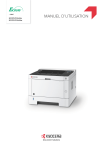
Öffentlicher Link aktualisiert
Der öffentliche Link zu Ihrem Chat wurde aktualisiert.